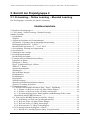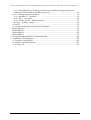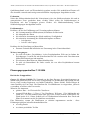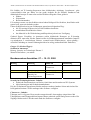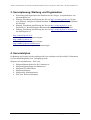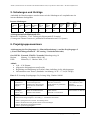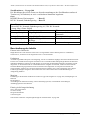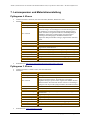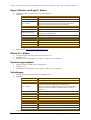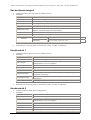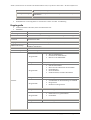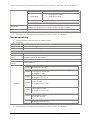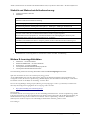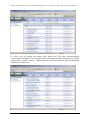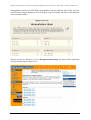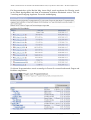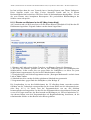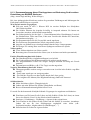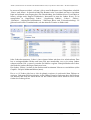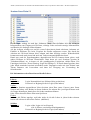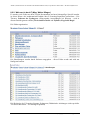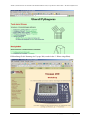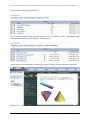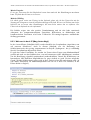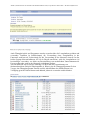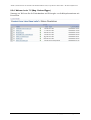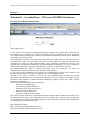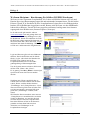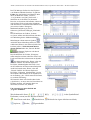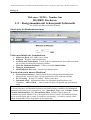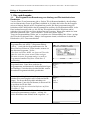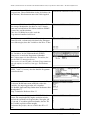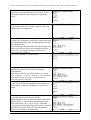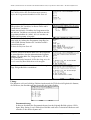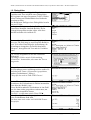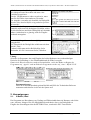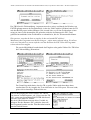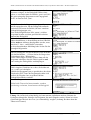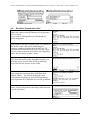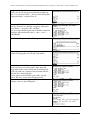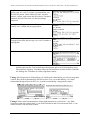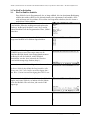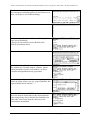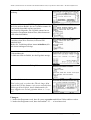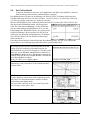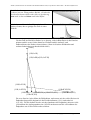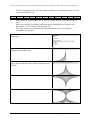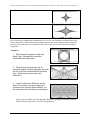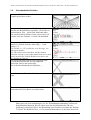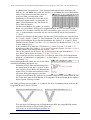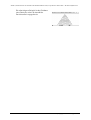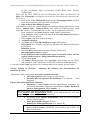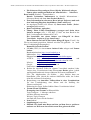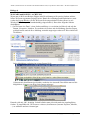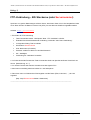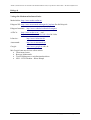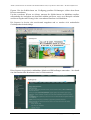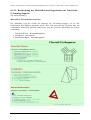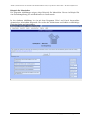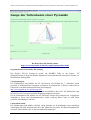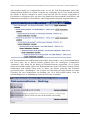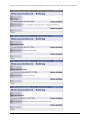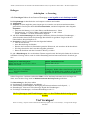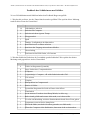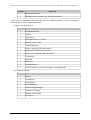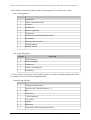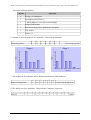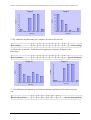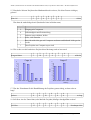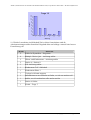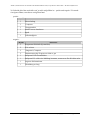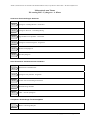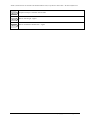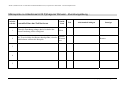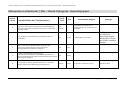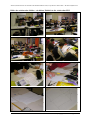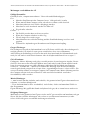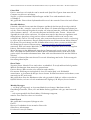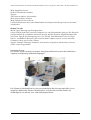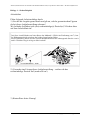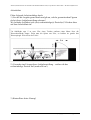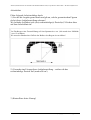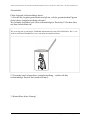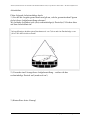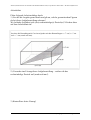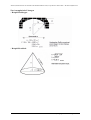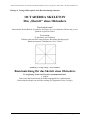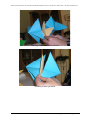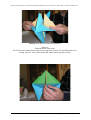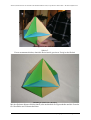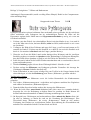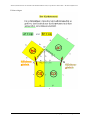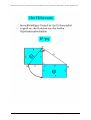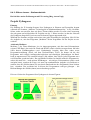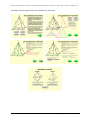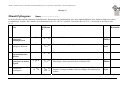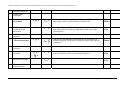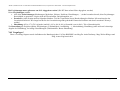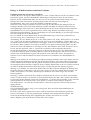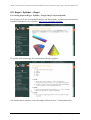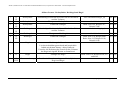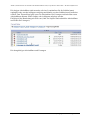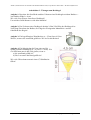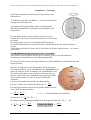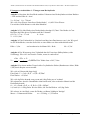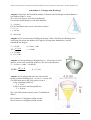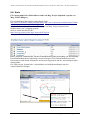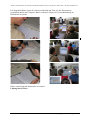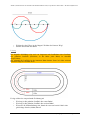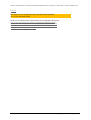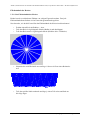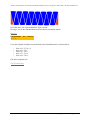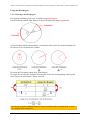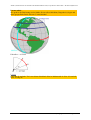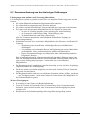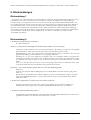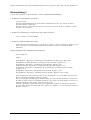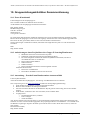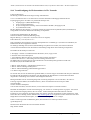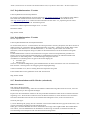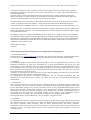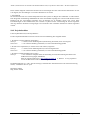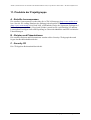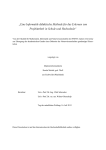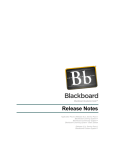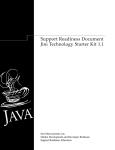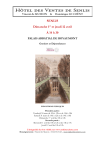Download Elektronische Lernmedien im Mathematikunterricht (Projekt
Transcript
Forschungsprojekt des Bundesministeriums für Bildung, Wissenschaft und Kultur bm:bwk Elektronische Lernmedien im Mathematikunterricht (Projekt CA V) Teil 5 Projektgruppe 2 Neue Entwicklungstendenzen – E-Learning / Notebookunterricht Mag. Günter Schödl Hollabrunn, Juni 2005 Forschungsprojekt des Bundesministeriums für Bildung, Wissenschaft und Kultur bm:bwk Elektronische Lernmedien im Mathematikunterricht (Projekt CA V) Teil 5 Projektgruppe 2 Neue Entwicklungstendenzen – E-Learning / Notebookunterricht Untergruppe 1: E-Learning – Online-Learning – Blended-Learning Dr. Anita Dorfmayr Mag. Walter Klinger Mag. Anton Nagl Mag. Günter Schödl Mag. Evelyn Stepancik Hollabrunn, Juni 2005 ACDCA, Elektronische Lernmedien im Mathematikunterricht, Projekt CAV 2003-2005 – Rechenschaftsbericht 5. Bericht der Projektgruppe 2 5.1. E-Learning – Online Learning – Blended Learning Die Projektgruppe verwendet eine interne Gliederung. Inhaltsverzeichnis 5. Bericht der Projektgruppe 2 ................................................................................................... 1 5.1. E-Learning – Online Learning – Blended Learning............................................................ 1 Inhaltsverzeichnis....................................................................................................................... 1 1. Projektablauf .......................................................................................................................... 3 Zeitplan: ................................................................................................................................. 3 2. Allgemeine Seminare und Veranstaltungen........................................................................... 3 Projektziele - Ergebnisse der Projektgruppenbesprechung:................................................... 3 Planungsgruppentreffen 7.12.2004 ........................................................................................ 4 Bundesseminar Amstetten 07. – 10. 03. 2005....................................................................... 5 3. Serverplanung, Wartung und Organisation............................................................................ 6 4. Serverskripten......................................................................................................................... 6 5. Schulungen und Vorträge....................................................................................................... 7 6. Projektgruppenseminare......................................................................................................... 7 Beschreibung der Inhalte........................................................................................................ 8 7. Lernsequenzen und Materialienerstellung ............................................................................. 9 Pythagoras 4. Klasse .............................................................................................................. 9 Pythagoras 3. Klasse .............................................................................................................. 9 Kegel, Zylinder und Kugel 4. Klasse ................................................................................... 10 Winkel 2./3. Klasse .............................................................................................................. 10 Optimierungsaufgaben ......................................................................................................... 10 Schaltungen .......................................................................................................................... 10 Das bestimmte Integral......................................................................................................... 11 Kombinatorik 1 .................................................................................................................... 11 Kombinatorik 2 .................................................................................................................... 11 Kryptografie ......................................................................................................................... 12 Normalverteilung ................................................................................................................. 13 Statistik und Wahrscheinlichkeitsrechnung: ........................................................................ 14 Weitere E-Learning-Aktivitäten........................................................................................... 14 8. Erfahrungsberichte ............................................................................................................... 15 8.1. WeLearn am BG/BRG Stockerau 2004 – Phase 1 Einführung..................................... 15 8.1.1. Einsatz von WeLearn in der 4.F (Mag. Walter Klinger)........................................ 16 8.1.2. Einsatz von WeLearn in der 4.E (Mag. Anton Nagl)............................................. 20 8.1.3. Zusammenfassung dieser Einstiegsphase und Bedeutung für die weitere Entwicklung am BG/BRG Stockerau............................................................................... 21 8.2. WeLearn am BG/BRG Stockerau 2004/05 – Phase 2.................................................. 22 8.2.1. Einrichtung von WeLearn im Schuljahr 2004/05 .................................................. 22 8.2.2. WeLearn in der 4.F (Mag. Walter Klinger) ........................................................... 26 8.2.3. WeLearn in der 4. E (Mag. Anton Nagl)................................................................ 30 8.2.4. Welearn in der 7.C (Mag. Gerhard Egger)............................................................. 32 8.3. E-Learning-Sequenz Pythagoras 3. Klasse ................................................................... 65 8.3.1. Bericht zur e-learning-Sequenz (Mag. Evelyn Steancik)....................................... 65 Bericht der Projektgruppe 2 – E-Learning, Seite 1 ACDCA, Elektronische Lernmedien im Mathematikunterricht, Projekt CAV 2003-2005 – Rechenschaftsbericht 8.3.2. Durchführung des Projektes im Unterricht einer Klasse Realgymnasium mit Schwerpunkt Informatik am BG/BRG Stockerau............................................................ 68 8.4. E-Learning-Sequenz Pythagoras ................................................................................... 69 8.4.1. Berichtteil 1 - Dorfmayr ......................................................................................... 69 8.4.2. EVA – Lernspirale ................................................................................................. 86 8.4.3. Offenes Lernen – Stationenbetrieb....................................................................... 113 8.5. Kegel – Zylinder – Kugel............................................................................................ 120 8.6. Kreis ............................................................................................................................ 128 8.7. Zusammenfassung der bisherigen Erfahrungen .......................................................... 137 9. Rückmeldungen.................................................................................................................. 138 Rückmeldung 1 .................................................................................................................. 138 Rückmeldung 2 .................................................................................................................. 138 Rückmeldung 3 .................................................................................................................. 139 10. Gruppenleitungsaktivitäten Zusammenfassung ............................................................... 140 11. Produkte der Projektgruppe.............................................................................................. 145 A - Erstellte Lernsequenzen ............................................................................................... 145 B - Skripten und Präsentationen......................................................................................... 145 C - Security CD .................................................................................................................. 145 Bericht der Projektgruppe 2 – E-Learning, Seite 2 ACDCA, Elektronische Lernmedien im Mathematikunterricht, Projekt CAV 2003-2005 – Rechenschaftsbericht 1. Projektablauf Zeitplan: Planungsbeginn Projektbeginn Projektende Herbst 2003 Februar 2003 Mai 2005 2. Allgemeine Seminare und Veranstaltungen Bundesseminar Amstetten - 22.-25.03.2004 Seminarplanung Beginn: 10.00 (Montag) Ende: 12.15 (Donnerstag) Montag, 22.3. 10.15 - 11.00 Impulsreferat E-Learning (Wegscheider - Schödl) 11.15 - 12.30 Workshop - WeLearn (Günter Schödl, Judith Lindenberg) Mittwoch, 24.3. 9.00 - 12.30 Workshop – Plattformen Einsteiger Vertiefung (Wegscheider, Schödl, Klinger, Nagl) Workshop – Plattformen für Fortgeschrittene, Vertiefung: eventuell erstellen eines eigenen Kurses (Schödl, Wegscheider) Projektgruppenbesprechung am Nachmittag Projektziele - Ergebnisse der Projektgruppenbesprechung: Erprobung: Mindestens ein E-Learning-Kurs mit einer Projektklasse. Unter einem Kurs verstehen wir eine abgeschlossene Einheit zu einem Thema. Dazu gehören eine Zieldefinition, das Kursmaterial sowie die Evaluation. Kurse können selbst erstellt werden aber auch als Fertigprodukt bzw. adaptiertes Fertigprodukt (z.B. von mathe online) eingesetzt werden. In einfachster Form kann ein Lernpfad mit einem Test kombiniert werden. Erstellen von Materialien: Die Bereitschaft zum Erstellen von Materialien ist hoch. Materialien können mit einfachen Editoren wie z.B. Word oder Frontpage erstellt werden. Zum Erstellen von Tests eignen sich Hot Potatoes oder online Services. Technische Hilfestellungen und begleitende Seminare sind erforderlich und werden für die Teilnehmer im Herbst angeboten. Vorgeschlagen ist ein 2-tägiges Projektlehrertreffen, ein Tag wird für Workshops verwendet, ein Tag für das Projekt. Die Themen werden schulartenunabhängig gewählt. Auflisten von auftretenden Problemen sowie Lösungsansätzen. Zeitplan: Zunächst sollen Erfahrungen gesammelt werden sowie die eine oder andere Sequenz erprobt werden. Wichtig ist, die Erfahrungen und Probleme schriftlich in einem Statement festzuhalten. Ein entsprechendes Formular wird entworfen und den Teilnehmern in Kürze auf der Plattform zum Download angeboten. Insbesondere soll dabei auf die Klassensituation, die verwendeten Materialien, den Unterrichtsverlauf auch in seiner zeitlichen Ausprägung, auf Bericht der Projektgruppe 2 – E-Learning, Seite 3 ACDCA, Elektronische Lernmedien im Mathematikunterricht, Projekt CAV 2003-2005 – Rechenschaftsbericht Qualitätsmerkmale sowie auf Einsetzbarkeit geachtet werden. Bei mehrfachem Einsatz soll dies ebenfalls vermerkt und etwaige unterschiedliche Ausprägungen festgehalten werden. Evaluation: Neben der Selbstevaluation durch die Lehrer(innen) wäre eine Schülerevaluation, die auch in anonymisierter Form geschehen kann, wichtig. Dabei sollen die Schüleraussagen in Korrelation mit den Leistungen gesetzt werden. Als Mindestanforderung sollen Schülerbefragungen durchgeführt werden. Problemanalyse: Probleme, die bei der Einführung von E-Learning auftreten können: • der Leistungsstand der Schüler(innen) beeinflusst die Motivation • die Akzeptanz der Eltern • die technische Ausstattung der Schule und deren Verfügbarkeit • die technische Ausstattung der Schülerarbeitsplätze zu Hause o kein Internet o kein PC oder Laptop Probleme bei der Erstellung von Materialien • Enormer Zeitaufwand in Relation zur Umsetzung in der Unterrichtseinheit Weitere Anregungen: • Es wird ein Ordner „Projektlehrer“ in der Projektplattform WeLearn im Ordner der Projektgruppe 2 erstellt, der mit Schreibrechten für alle versehen wird. Dort kann man Materialien hinterlegen und tauschen. • Ein schwarzes Brett dient zur Materialienübersicht. • Es wird ein Sammeldatei für Links erstellt, die von allen Projektlehrern benutzt werden soll. Planungsgruppentreffen 7.12.2004 Bericht der Gruppenleiter: Gruppe 2.1 (Günter Schödl): Wr. Neustadt war der Start für neue eLearning-Sequenzen, an denen noch gearbeitet wird; Ziel war die Fertigstellung bis Weihnachten und Upload auf den Server; fertig werden Sequenzen von Judith Lindenberg, Günter Schödl, Walter Klinger & Anita Dorfmayr & Toni Nagl. Die Plattform für Versuchsklassen ist eingerichtet, jederzeit verwendbar, wird aber selten verwendet; Wünsche für Amstetten: • größerer Kurs - viel Zeit auch für ClassServer • eventuell Flash-Kurs – 2 Tage (1 Tag ClassServer, WeLearn; 1 Tag Multimedia mit Flash etc.); in Flash können schon sehr gut Tests erstellt werden; Lehrerlizenz für Flash kostet 99 €; Günter Schödl soll vor Weihnachten Information über Flash und Pläne für Amstetten an die Projektlehrer ausschicken; Eine Diskussion, warum die Plattformen so schlecht angenommen werden - diese Erfahrungen gehören in den Rechenschaftsbericht: • zu wenig Druck • zu seltene persönliche Treffen Bericht der Projektgruppe 2 – E-Learning, Seite 4 ACDCA, Elektronische Lernmedien im Mathematikunterricht, Projekt CAV 2003-2005 – Rechenschaftsbericht Die Schüler auf E-Learning-Sequenzen ohne didaktischen Anleitung „loszulassen“, geht voraussichtlich nicht gut. Daher ist eine große Aufgabe für die Zukunft, Strukturen und didaktische Konzepte zu entwerfen und den Schülern mitgeben. Dazu gehören: • Plakate • Präsentation • Reflexionsstunden E-Learning erwartet von den Schülern einen hohen Reifegrad. Das Problem, dass Kinder nich genau lesen, muss mit bedacht werden. Günter Schödl hat bereits gute Erfahrungen gemacht mit folgendem Weg: • die E-Learning-Sequenz wird von den Schülern bearbeitet • anschließend wiederholt der Lehrer • das Material ist für Wiederholung und Repetition jederzeit zur Verfügung Gerhard Eggers Vorschlag: in Amstetten solche didaktische Konzepte zu E-Learning diskutiert bzw. entworfen werden. Danach sollte ein Erfahrungsaustausch stattfinden. Impulse von mindestens 2 verschiedenen Lehrern, eventuell auch Schüler(inne)n wären günstig – offizielle Einladung zu einem Erfahrungsbericht wäre nötig (wahrscheinlich 4 Einheiten). Gruppe 2.3 (Gerhard Egger): Seminar in Amstetten: Beitrag „Security im Technologie-Einsatz“? Wunsch: Referenten „von außen“ Bundesseminar Amstetten 07. – 10. 03. 2005 Montag Dienstag Mittwoch 10.00 – 12.30 Classserver 14. 15 – 17.45 Security im Technologieeinsatz 14.15 – 17.45 Classserver Donnerstag Security im Technologieeinsatz – Inhalte: • Praktische Demonstration von Hacker-Aktivitäten und Attacken auf PC-Systeme. • Abwehrstrategien und Sicherheitsmaßnahmen Die den Teilnehmern übergebenen Inhalte umfassen mehrere hundert Seiten und sind auf der beiliegenden Seminar CD mit umfangreicher Software verfügbar. Classserver – Inhalte: Übungen am Live-System. Dazu wurden entsprechende Lehrerzugänge eingerichtet. Mit Übungsklassen und Übungsschülern konnten Kurse praktisch erstellt und getestet werden. Die Zugänge blieben noch 2 Wochen nach Ende des Seminars verfügbar. Bericht der Projektgruppe 2 – E-Learning, Seite 5 ACDCA, Elektronische Lernmedien im Mathematikunterricht, Projekt CAV 2003-2005 – Rechenschaftsbericht 3. Serverplanung, Wartung und Organisation • • • • Einrichtung und Organisation der Plattform für die Gruppe „Lernplattformen“ am Austromath-Server. Planung, Einrichtung und Wartung des Servers http://content.bg-bab.ac.at für das erste Seminar. Anlegen der Benutzerstruktur für Übungen und Versuche im Rahmen des Projekts. Planung, Einrichtung und Wartung des Servers http://mathe.bg-bab.ac.at als Projektserver. Bereitstellung der Benutzeradministration für alle Projektlehrer. Planung, Einrichtung und Wartung des Servers http://mathe.bg-bab.ac.at/classserver als Schulungsserver. http://content.bg-bab.ac.at user: gast password:gast http://mathe.bg-bab.ac.at user: gast password:gast http://mathe.bg-bab.ac.at/classserver user: mmuster password:mmusterlogin 4. Serverskripten Im Rahmen des Projekts wurden umfangreiche Serverskripten erstellt und allen Teilnehmern per Download-Möglichkeit zur Verfügung gestellt. Skripten zu Lernplattformen – WeLearn: • Skriptum Benutzerhinweise für Contentserver • Skriptum Benutzerhinweise Matheserver • Skriptum CPS LRN-Editor • Skriptum Hardware • Skriptum für Administratoren • WeLearn: WeLearn-Skriptum Bericht der Projektgruppe 2 – E-Learning, Seite 6 ACDCA, Elektronische Lernmedien im Mathematikunterricht, Projekt CAV 2003-2005 – Rechenschaftsbericht 5. Schulungen und Vorträge Außerhalb der Bundesseminare wurden immer wieder Schulungen zu Lernplattformen im internen Rahmen durchgeführt Interne Schulungen: PC Basics 2004 3 PC Basics 2005 3 XP Basics 2004 8 XP Basics 2005 3 PC Security 2004 5 PC Security 2005 WeLearn Basics 2004 3 13 WeLearn Basics 2005 8 Classserver Basics 2004 6 Classserver Basics 2005 3 Arbeitsgemeinschaft Mathematik NÖ: Mittwoch, 20.Oktober - Titel: "Infotag mit Schwerpunkt E-Learning" (Vortrag zum Thema Classserver, praktische Demonstration am Live-System) 6. Projektgruppenseminare Arbeitstagung der Projektgruppe 1 („Materialbearbeitung“) und der Projektgruppe 2 („Neue Entwicklungstendenzen – E-Learning / Notebookunterricht“) Ort: BG Wr. Neustadt, 2700 Wr. Neustadt, Babenbergerring 10 Beginn: Montag, 11. Oktober 2004, 9:00 Ende: Mittwoch, 13. Oktober 2004, 17:15 Ablauf: • 9.00 – 9.30 Plenum: • Allgemeine Informationen zum Projekt • Begrüßung und Einführung im Festsaal, dann Aufteilung in die Arbeitsgruppen • Informationen zum Thema „Standards“ am Montag, 16.45 – 17.30 (Dr. Heugl) Kurs 2: E-Learning (Projektgruppe 2a), Leitung: Mag. Günther Schödl Mo Di Mi 9.00 – 10.30 Plenum – anschließend Aufteilung in die Gruppen 10.45 – 12.15 Vorstellung von Unterrichtssequenzen Diskussion u. Besprechung WeLearn am AustromathServer Erstellen einer verlinkten Seite mit mathematischen Inhalten und Grafiken 14.00 – 15.30 Einführung in Lernplattformen WeLearn, Classserver Am Projektserver gemeinsam mit Kurs 4 Frontpage 2003 Scan Grundlagen Video und Ton Struktur einer Einbinden von Selbsttests Webseite Praktische Arbeit in den Gruppen Erstellen einer fertigen Sequenz im Umfang 3 – 6 Einheiten zum Thema 16.00 – 17.30 Netzwerkgrundlagen LAN, Webserver, FTP alternativ: Arbeiten mit WeLearn Einsatz des LRN Editor zum Erstellen von Kursen 4. Klasse: Pythagoreischer Lehrsatz Anwendung im R3 5. Klasse: Parameterform der geraden im R2 mit Anwendungen 6. Klasse: Wachstums und Zerfallsprobleme 7. Klasse: Optimierungsaufgaben Bericht der Projektgruppe 2 – E-Learning, Seite 7 ACDCA, Elektronische Lernmedien im Mathematikunterricht, Projekt CAV 2003-2005 – Rechenschaftsbericht Zertifikatskurse – Voyage 200 Die Workshopreihe wird in Form von Abendveranstaltungen (der Zertifikatskurs umfasst 4 Termine zu je 4 Einheiten) an zwei verschiedenen Standorten angeboten. Orte: BG/BRG Krems, Piaristengasse = Kurs K BG Wr. Neustadt, Babenbergerring = Kurs W Kurs W Kursort BG Wr. Neustadt, Babenbergerring 10, 2700 Wr. Neustadt Leitung: Mag. Günter Schödl Termin Referent Thema Dienstag, 20. April Mag. Sieglinde Fürst Einsatz von CAS in der Unterstufe Freitag, 23. April Mag. Markus Binder Einstieg in die Integralrechnung Montag, 26. April Mag. Dr. Hildegard UrbanFunktionen Woldron Mittwoch, 28. April Mag. Elisabeth Schmidt Matrizenrechnung Beschreibung der Inhalte Einsatz in der Unterstufe Möglichkeiten des CAS-Einsatzes in der Sek. I an ausgewählten Unterrichtsbeispielen wie Verhältnisse, Geometrie etc., Probleme bei der Organisation bzw. Unterrichtsarbeit. Funktionen An Hand ausgewählter Beispiele wird aufgezeigt, welche verschiedenen Zugänge zum Thema Funktionen beim Einsatz eines CAS-Rechners möglich sind und wie die verschiedenen Darstellungsmöglichkeiten des Rechners methodisch-didaktisch umgesetzt werden können. Es wird auch der fächerübergreifende Anwendungs-Aspekt dargestellt, wo der Schüler nicht nur innermathematische Aufgaben zu lösen hat, sondern wo dem Transfer besondere Bedeutung zugeschrieben wird. Der Schüler lernt Diagramme zu interpretieren und/oder aus entsprechenden Angaben jene relevanten Informationen herausfiltern, die es ihm ermöglichen, die richtigen Funktionsgleichungen anzugeben. Diese Funktionen soll er dann untersuchen und ihre Bewährung im Alltagsbezug abklären. Matrizen Einführung in das Rechnen mit Matrizen mit dem Voyage 200: Eingabe am Voyage 200; Verknüpfungen von Matrizen Rechengesetze Anwendungen der Matrizenrechnung: Lineare Gleichungssysteme; wirtschaftliche Anwendungen; Abbildungsgeometrie mit Matrizen Einstieg in die Integralrechnung Ober- und Untersummen Cavalieri-Prinzip Integrationsmethoden Volumsintegrale Zum Einsatz kommt der computeralgebrataugliche Taschenrechner Voyage 200. Bericht der Projektgruppe 2 – E-Learning, Seite 8 ACDCA, Elektronische Lernmedien im Mathematikunterricht, Projekt CAV 2003-2005 – Rechenschaftsbericht 7. Lernsequenzen und Materialienerstellung Pythagoras 4. Klasse • • • Technische Details: Webseite, Start mit index.html, Mediator, HotPotatoes, ZuL Metadaten : Gegenstandsbereich Mathematik Ausbildungsebene Grundlagen Lehr-/Lernziel Wiederholen und Festigen der Lernziele der 3. Klasse im Bereich Vorwissen festigen. Anwendungen sowohl auf ebene Figuren als auch auf Körper verstehen und entsprechende Aufgaben lösen können. Interaktive Programme bedienen, Selbstüberprüfungen durchführen und eigene Lernmitschriften erzeugen können. Vertiefungen und Festigungen durchführen können. Bei komplexeren Körpern Modelle erzeugen, Eigenschaften erkennen können. Vorwissen Unterstufenmathematik Zielgruppe Schüler(innen) der 4. Klasse AHS Didaktisches Prinzip Web based teaching, selbständiger Wissenserwerb, Partnerarbeit, Gruppenarbeit, Präsentationen Autor des Online-Kurses Dr. Anita Dorfmayr, Mag. Walter Klinger, Mag. Anton Nagl Autor der U-Sequenz Dr. Anita Dorfmayr, Mag. Walter Klinger, Mag. Anton Nagl Zeitleiste Ca. 6 Unterrichtseinheiten Bemerkung Sehr gut zum ersten Kontakt mit E-Learning geeignet Schüler - Feedback Motivierend, abwechslungsreich Onlineadressen: http://www.austromath.at/daten/lernpfad/pythag1/index.html Pythagoras 3. Klasse • • • Technische Details: Content Creator, Start mit Index.html Metadaten : Gegenstandsbereich Mathematik Ausbildungsebene Grundlagen Lehr-/Lernziel Geschichtliche Zusammenhänge erkennen und den Lehrsatz von Pythagoras herleiten können. Anwendungen auf einfache Aufgabenstellungen (speziell ebene Figuren) durchführen können und Beweisideen nachvollziehen können. Weitere Anwendungen (pythagoreische Tripel und Pythagorasbäume) durchführen können. Vorwissen Unterstufenmathematik Zielgruppe Schüler(innen) der 3. Klasse AHS Didaktisches Prinzip Web based teaching, selbständiger Wissenserwerb, Gruppenarbeit, Präsentationen Autor des Online-Kurses Mag. Evelyn Stepancik Autor der U-Sequenz Mag. Evelyn Stepancik Zeitleiste 3-6 Unterrichtseinheiten (je nach Einsatzart) Bemerkung Sehr gut zum ersten Kontakt mit E-Learning geeignet Schüler - Feedback Motivierend, verständlich und macht Spaß Onlineadressen: www.informatix.at/pythag Bericht der Projektgruppe 2 – E-Learning, Seite 9 ACDCA, Elektronische Lernmedien im Mathematikunterricht, Projekt CAV 2003-2005 – Rechenschaftsbericht Kegel, Zylinder und Kugel 4. Klasse • • Technische Details: Content Creator, Start mit Index.html Metadaten : Gegenstandsbereich Mathematik Ausbildungsebene Grundlagen Lehr-/Lernziel Oberflächen- und Volumsformeln für Zylinder, Kegel und Kugel herleiten und diese Herleitungen präsentieren können. Diese Formeln auf praktische Beispiele anwenden können. Vorwissen Unterstufenmathematik Zielgruppe Schüler(innen) der 4. Klasse AHS Didaktisches Prinzip Web based teaching, selbständiger Wissenserwerb, Partnerarbeit, Gruppenarbeit, Präsentationen Autor des Online-Kurses Mag. Evelyn Stepancik Autor der U-Sequenz Mag. Evelyn Stepancik Zeitleiste ca. 4 Unterrichtseinheiten Bemerkung Sehr gut zum ersten Kontakt mit E-Learning geeignet Schüler - Feedback • Onlineadressen: http://www.informatix.at/kegel_zyl Winkel 2./3. Klasse • • • Technische Details: MS Learn, Start mit LRNViewer.htm Metadaten : NV Onlineadressen: mathe.bg-bab.ac.at WeLearn Kurse Ca5_Sequenzen Optimierungsaufgaben • • • Technische Details: HTML Seite, Frontpage Web Metadaten : NV Onlineadressen: mathe.bg-bab.ac.at WeLearn Kurse Ca5_Sequenzen Schaltungen • • Technische Details: MS-Learn, Start mit LRNViewer.htm Metadaten : Gegenstandsbereich Mathematik - Informatik Ausbildungsebene Grundlagen Lehr-/Lernziel Schaltpläne erstellen und deuten können, Normalformen aufstellen können, grundlegende Schaltungen erstellen können, Zahlensysteme kennen, Bitmaskierung verstehen und anwenden können, technische Grundlagen ( MOS, Dotieren, Prozessor ) verstehen. Vorwissen Unterstufenmathematik Zielgruppe Oberstufe Informatikgymnasium AHS Didaktisches Prinzip Web based teaching, selbständiger Wissenserwerb, Gruppenarbeit Autor des Online-Kurses Mag. Günter Schödl Autor der U-Sequenz Mag. Günter Schödl Zeitleiste Je nach Vorkenntnissen ca. 26 Stunden Bemerkung Schüler - Feedback • Onlineadressen: mathe.bg-bab.ac.at WeLearn Kurse Ca5_Sequenzen Bericht der Projektgruppe 2 – E-Learning, Seite 10 ACDCA, Elektronische Lernmedien im Mathematikunterricht, Projekt CAV 2003-2005 – Rechenschaftsbericht Das bestimmte Integral • • Technische Details: MS-Learn, Start mit LRNViewer.htm Metadaten : Gegenstandsbereich Mathematik Ausbildungsebene 8. Klasse Informatikgymnasium Lehr-/Lernziel Bestimmte Integrale stetiger Funktionen - Untersumme/Obersumme Vorwissen Einführung der Integralrechnung Zielgruppe Schülerinnen und Schüler der 8. Klasse Didaktisches Prinzip Teilweise selbständiges Erarbeiten der Einheit, Teamarbeit beim Lösen der Aufgaben, schriftliche Abgabe der Hausübungen Lehrbuch Lehrbuch der Mathematik: Reichel, Müller, Hanisch - Band 8 Autor der U-Sequenz Judith Lindenberg Zeitleiste • Eine UE Schulübung Das Flächeninhaltsproblem Hausübung 189 a, d; 190 a, d; 196; 197; 199 Onlineadressen: content.bg-bab.ac.at WeLearn Kurse Lehrer Lindenberg Kombinatorik 1 • • • Technische Details: MS-Learn, Start mit LRNViewer.htm Metadaten : Gegenstandsbereich Mathematik Ausbildungsebene 7. Klasse Informatikgymnasium Lehr-/Lernziel Kombinatorische Grundaufgaben, selbständiges Erarbeiten, Kommunikation, Lösen von Aufgaben Vorwissen Lehrstoff der 6. Klasse AHS Zielgruppe Schülerinnen und Schüler des Wahlpflichtfaches Mathematik, 1.Jahr Zeitleiste 3 Unterrichtseinheiten Aufgabenstellungen Arbeitsauftrag, Selfcheckingtests im Kurs enthalten, Fragenkatalog, Arbeitsblatt, Erweiterung Leistungsbewertung Beantworten der Fragen, Berechnen und Argumentieren der Beispiele des Arbeitsblattes Schüler - Feedback sehr interessant, gut verständlich aufbereitet, hat Spaß gemacht Onlineadressen: content.bg-bab.ac.at WeLearn Kurse Lehrer Lindenberg Kombinatorik 2 • • Technische Details: HTML Seite, Frontpage Web Metadaten : Gegenstandsbereich Mathematik Ausbildungsebene 7. Klasse Informatikgymnasium Lehr-/Lernziel Kombinatorische Grundaufgaben, selbständiges Erarbeiten, Kommunikation, Lösen von Aufgaben Vorwissen Lehrstoff der 6. Klasse AHS Zielgruppe Schülerinnen und Schüler des Wahlpflichtfaches Mathematik, 1.Jahr Zeitleiste 3 Unterrichtseinheiten Aufgabenstellungen Arbeitsauftrag, Selfcheckingtests im Kurs enthalten, Fragenkatalog, Bericht der Projektgruppe 2 – E-Learning, Seite 11 ACDCA, Elektronische Lernmedien im Mathematikunterricht, Projekt CAV 2003-2005 – Rechenschaftsbericht Arbeitsblatt, Erweiterung • Leistungsbewertung Beantworten der Fragen, Berechnen und Argumentieren der Beispiele des Arbeitsblattes Schüler - Feedback sehr interessant, gut verständlich aufbereitet, hat Spaß gemacht Onlineadressen: content.bg-bab.ac.at WeLearn Kurse Lehrer Lindenberg Kryptografie • • Technische Details: MS Learn, Start mit LRNViewer.htm Metadaten : Gegenstandsbereich Mathematik Ausbildungsebene 7. Klasse Informatikgymnasium Lehr-/Lernziel Von Primzahlen zur Verschlüsselung mit RSA - Erweiterung und Vertiefung Vorwissen Zahlentheorie der Unterstufe, Umgang mit Word und Power-PointPräsentationstechnik Zielgruppe Schülerinnen und Schüler des Wahlpflichtfaches Mathematik, 1.Jahr Didaktisches Prinzip Selbständiges Erarbeiten der Online-Kurs-Einheiten, Teamarbeit beim Lösen der Aufgaben, Präsentation Autor des Online-Kurses Carsten Münchenbach Autor der U-Sequenz Judith Lindenberg 1. Doppelstunde 2. Doppelstunde 3. Doppelstunde 4. Doppelstunde Zeitleiste 5. Doppelstunde 6. Doppelstunde 7. Doppelstunde 8. Doppelstunde • • • Was ist Zahlentheorie? Geschichte der Zahlentheorie Beweise in der Mathematik Bearbeiten der Fragen 1 • • • • • Sieb des Eratosthenes Mersennesche und Fermatsche Primzahlen Primzahllücken Der Primzahlsatz Größte Primzahl, besondere Primzahlen Bearbeiten der Fragen 2 • • • Unendlichkeit der Primzahlmenge nach Euklid Kongruenzen Rechnen mit Kongruenzen Bearbeiten der Fragen 3 • • Faktorisieren von großen Zahlen Primzahltest Bearbeiten der Fragen 4 Bericht der Projektgruppe 2 – E-Learning, Seite 12 ACDCA, Elektronische Lernmedien im Mathematikunterricht, Projekt CAV 2003-2005 – Rechenschaftsbericht 10. Doppelstunde Bearbeiten der Fragen 5 • • 11. Doppelstunde 12. Doppelstunde Bemerkung Kryptographie mit RSA Schlussbesprechung Bearbeiten der Fragen 6 Das in diesem Online-Kurs verwendete CAS-System MuPad steht uns nicht zur Verfügung. Die Schülerinnen und Schüler arbeiten mit dem Voyage200. Schüler - Feedback • Onlineadressen: content.bg-bab.ac.at WeLearn Kurse Lehrer Lindenberg Normalverteilung • • Technische Details: MS-Learn, Start mit LRNViewer.htm Metadaten : Gegenstandsbereich Mathematik Ausbildungsebene 8. Klasse Informatikgymnasium Lehr-/Lernziel Wahrscheinlichkeitsrechnung und Statistik II Vorwissen Wahrscheinlichkeitsrechnung und Statistik I (7. Klasse) Zielgruppe Schülerinnen und Schüler der 8. Klasse Didaktisches Prinzip Teilweise selbständiges Erarbeiten der Einheiten, Teamarbeit beim Lösen der Aufgaben, schriftliche Abgabe der Hausübungen Lehrbuch Lehrbuch der Mathematik: Reichel, Müller, Hanisch - Band 8 Autor der USequenz Judith Lindenberg 1. Stunde WH Binomialverteilung HÜ: Beispiele A) B) C) 2. Stunde Wahrscheinlichkeitsfunktion einer stetigen Zufallsvariable, Eigenschaften, Erwartungswert und Streuung HÜ Aufgaben 1 und 2 3. Stunde Normalverteilung HÜ Aufgaben 393 e, f, g, h 4. Stunde Beispiel A und B HÜ Aufgaben 404, 405, 406 5. Stunde Grundaufgaben A und B HÜ Aufgaben 453, 454, 459 6. Stunde Grundaufgaben C und D HÜ 463, 465, 471,472 7. Stunde Testen von Hypothesen HÜ Beispiele: Abschlusstest Zeitleiste • Onlineadressen: content.bg-bab.ac.at WeLearn Kurse Lehrer Lindenberg Bericht der Projektgruppe 2 – E-Learning, Seite 13 ACDCA, Elektronische Lernmedien im Mathematikunterricht, Projekt CAV 2003-2005 – Rechenschaftsbericht Statistik und Wahrscheinlichkeitsrechnung: • • Technische Details: WeLearn Metadaten : Thema: Statistik und Wahrscheinlichkeitsrechnung Klasse/Jahrgang und Lehrplanbezug: 7b Lernziel: Wiederholung Statistik; Zufallsgeräte und Laplace; 1. Pfadregel; 2. Pfadregel; Kombinatorik Zeitrahmen: 5 Unterrichtseinheiten Inhalte: Kurs auf WeLearn mit Lehrstoff, Selfcheckingtest, Aufgabenstellungen Selbstevaluation: Lernziel wurde erfüllt, die anschließende Schularbeit brachte ein gutes Ergebnis. Da die Klasse keine Laptopklasse ist, entstehen Probleme in der Durchgängigkeit. Nicht in jeder Mathematikstunde stand ein freier Informatiksaal zur Verfügung. Schülerevaluation: (mündlich) Den Schülern hat diese U-Sequenz gefallen, da der Lehrstoff nicht allzu schwierig war. Eventuell: Vergleichsergebnis mit anderer Klasse Eventuell: weitere nicht erfasste Probleme Anmerkungen • Onlineadressen: content.bg-bab.ac.at WeLearn Kurse Lehrer Lindenberg Weitere E-Learning-Aktivitäten • • • • • Funktionen – Nicolette Doblhof Musik und Mathematik – Nicolette Doblhoff Zinseszinsen – Nicolette Doblhoff Lernsequenzen\Doblhof\Musik-Mathe-projekt.doc Lernsequenzen\Doblhof\Zinseszinsen.doc Zur Auswertung weiterer E-Learning-Aktivitäten wurde ein Auswertungsbogen entworfen: Spät aber doch habe ich eine Unterrichtssequenz fertig gestellt. An der VHS Meidling leite ich einen Kurs für die Ablegung der Berufsreifeprüfung. Den Teilnehmern soll ermöglicht werden, die "Lineare Optimierung" (HAK-Lehrplan) über den Sommer selbständig zu wiederholen. Es handelt sich um ein mit Hilfe von FrontPage erstelltes Web. Die von mir angekündigte Übungssequenz (Beitrag zur Projektgruppe 2 vom CA_5-Seminar) ist mittlerweile doch auf einem allgemein zugänglichen Server abgelegt. Hier der Link: • http://pluto.meidling.vhs.at/elearning/linopt/ Beschreibung: Es handelt sich um eine Übungssequenz, die das selbständige Wiederholen der "Linearen Optimierung" (HAKLehrplan) unterstützen soll. Die TeilnehmerInnen an meinem Vorbereitungskurs für die Berufsreifeprüfung aus Mathematik haben einige Präsenzeinheiten zum Thema "Lineare Optimierung" absolviert. Während der Sommerferien soll diese Sequenz zum selbständigen Wiederholen und üben genützt werden. Eric Schliegel Bericht der Projektgruppe 2 – E-Learning, Seite 14 ACDCA, Elektronische Lernmedien im Mathematikunterricht, Projekt CAV 2003-2005 – Rechenschaftsbericht 8. Erfahrungsberichte Erfahrungsbericht zu Welearn 8.1. WeLearn am BG/BRG Stockerau 2004 – Phase 1 Einführung (von Mag. Walter Klinger, Mag. Anton Nagl) Nach einer Vorstellung von e-learning bei einer Pädagogischen Konferenz von Mag. Walter Wegscheider am 2. Dezember 2003 am BG/BRG Stockerau wurde die Einrichtung einer Lernplattform überlegt und die Entscheidung getroffen diese Plattform im Rahmen des Forschungsprojektes am Server des PI-Hollabrunn www.austromath.at einzurichten. Es wurden zwei dritte Klassen (Realgymnasium mit Schwerpunkt Informatik) für eine Pilotphase ausgesucht. In diesen Klassen waren die informationstechnischen Voraussetzungen für die Benützung der Lernplattform sowohl bei den Schülern (Informatikunterricht) als auch bei der Ausstattung gegeben. Bis auf einen Schüler hatten alle einen eigenen PC mit Internetanschluss zur Verfügung. Die Mathematiklehrer Mag. Walter Klinger und Mag. Anton Nagl versuchten in der Pilotphase den Lernprozess der Schüler bei der Übungsphase zu unterstützen. Zur Veranschaulichung der ersten Ziele dient folgender E-Learning Stufenbau: • Stufe 1: Bereitstellung von begleitenden elektronischen Unterrichtsmaterialien (Aufgaben, Skripten, Arbeitsblätter) • Stufe 2: Ergänzung der Kommunikation durch elektronische Formen (Mail, Forum, Chat) • Stufe 3: Automatisierte Kontroll- und Prüfungsmechanismen innerhalb der Plattformen (Selbstevaluation, Tests) Am Beginn konnten nicht sofort alle Bereiche dieses Stufenplanes erfüllt werden, sodass am Beginn der Aufbau einer Lernumgebung mit der Bereitstellung von Unterrichtsmaterialien stand. Diese Unterrichtsmaterialien reichen von der anfänglichen Angabe eines InternetLinks über einfache Word-, Powerpoint-, PDF-, HTML-Dokumente etc. bis hin zu kompletten Kurssystemen. Einführungsphase von WeLearn: Allgemein wurden einige Vorüberlegungen durchgeführt. • Die Schüler benötigen am Beginn noch kein Home-Verzeichnis (eigenes Arbeitsverzeichnis). • Die Schüler erhalten nur Leserechte (eventuell Schreibrechte in einem später eingeführten Forum). • Die beiden Lehrer haben dieselben Rechte in beiden Ordnern um dadurch die Zusammenarbeit zu erleichtern bzw. zu ermöglichen. • Als Login wurde ca5s_xyyyy und Passwort wurde xyyyy gewählt: wobei x der erste Buchstabe des Vornamens und die y die ersten vier Buchstaben des Familiennamens gewählt wurden. • Die Eltern sollten über die neue Lernumgebung informiert werden. Ein Elternbrief wurde vor der Einführung über die Schüler an die Eltern weitergeleitet (siehe Beilage 1). Bericht der Projektgruppe 2 – E-Learning, Seite 15 ACDCA, Elektronische Lernmedien im Mathematikunterricht, Projekt CAV 2003-2005 – Rechenschaftsbericht Es wurde von Mag. Nagl und Mag. Klinger ein Skriptum für Schüler erstellt, welches zur Einführung in WeLearn diente (siehe Beilag 2). Die Einführung wurde in einer Klasse in zwei Gruppen im Informatikunterricht nach den Semesterferien durchgeführt. In einer Gruppe gab es jedoch eine Supplierung, sodass die Frau Klassenvorstand (Mag. Cudan), die keine Informatiklehrerin ist und bei der Erstellung der Handreichung nicht beteiligt war, die Einführungsstunde abhielt. Die Schüler dieser Klasse hatten in beiden Gruppen kein Problem mit dem kennen lernen (Einstieg und Ansehen der Struktur) der Plattform. Die Rückmeldung beider Lehrkräfte war sehr positiv und die Schüler hatten keinerlei Probleme. Auch die Eltern wurden über die Gestaltung und den Einsatz von WeLearn und anderen Aktivitäten informiert (Beilage 3). 8.1.1. Einsatz von WeLearn in der 4.F (Mag. Walter Klinger) Das Engagement der Schüler am Beginn war gut und ein Schüler (Benedikt Maukner) entwickelte ein eigenes Klassenlogo und eine Animation, die über die Plattform von allen eingesehen werden könnte. Die einzelnen Teile (Folder) wurden langsam aufgebaut und die Schüler wurden angehalten, den Folder Aktuelle „Aktuelle Informationen – Schwarzes Brett“ als erstes anzusehen. In diesem Folder wurden vom Lehrer immer die aktuellsten Informationen hineingestellt. Dadurch wurden die Schüler über alle Änderungen und Neuerungen in der Plattform informiert. Weiters wurden die aktuellen Hausübungen, Lernziele und Übungsmöglichkeiten angegeben. Teile, die nicht mehr aktuell waren wurden in den Folder „War einmal von Interesse – zum Nachschauen“ verschoben. Bericht der Projektgruppe 2 – E-Learning, Seite 16 ACDCA, Elektronische Lernmedien im Mathematikunterricht, Projekt CAV 2003-2005 – Rechenschaftsbericht Es erwies sich als günstig das Datum (Jahr, Monat und Tag) jeden Informationstext voranzustellen, da dadurch eine Ordnung nach der Aktualität sichergestellt wurde. Es wurden auch Projekte („Offenes Lernen“ – Stationenbetrieb zum Erlernen des direkten und indirekten Verhältnisses) mitbetreut. Bericht der Projektgruppe 2 – E-Learning, Seite 17 ACDCA, Elektronische Lernmedien im Mathematikunterricht, Projekt CAV 2003-2005 – Rechenschaftsbericht Übungsphasen wurden im EDV-Raum durchgeführt und den Schülern über Links auch für das Üben und Festigen angeboten. Dieses Beispiel zeigt eine Übung zum Thema Herausheben (Link zu mathe online). Weiters wurden die Beispiele von den Känguruwettbewerben der letzten Jahre angeboten und die dazugehörigen Online-Tests: Bericht der Projektgruppe 2 – E-Learning, Seite 18 ACDCA, Elektronische Lernmedien im Mathematikunterricht, Projekt CAV 2003-2005 – Rechenschaftsbericht Ein Programmierkurs (siehe Bericht Mag. Anton Nagl) wurde angeboten (der Einstieg wurde in der Schule durchgeführt) und dann in bestimmten zeitlichen Abschnitten weitere Teile zur Vertiefung und Festigung angeboten. Zuerst die Ankündigung und dann die Kursinhalte: Zu diesem Programmierkurs wurde erstmalig ein Forum für eventuell auftretende Fragen und Probleme eingerichtet. Bericht der Projektgruppe 2 – E-Learning, Seite 19 ACDCA, Elektronische Lernmedien im Mathematikunterricht, Projekt CAV 2003-2005 – Rechenschaftsbericht Im Juni erfolgte dann der erste Versuch einen e-learning-Sequenz zum Thema Pythagoras. Diese Sequenz wurde von Mag. Evelyn Stepancik erstellt und ist in diesem Rechenschaftsbericht beschrieben. Der Kurs wurde im Informatikraum durchgeführt – Es war der erste Einsatz einer kompletten Kurssequenz. Die persönlichen Rückmeldungen der Schüler waren sehr positiv. 8.1.2. Einsatz von WeLearn in der 4.E (Mag. Anton Nagl) Als Versuch wurde ein WeLearn-Server für die dritten Klassen (Schuljahr 03/04) über das PIHollabrunn eingerichtet. Folgende Ordner wurden darauf eingerichtet: 1. Känguru: mit Links zu den Online-Tests bzw. zur Känguru-Österreich Homepage. 2. Die Frage des Monats: gedacht war hier an eine Förderung guter und leistungsbereiter Schüler(innen). Leider wurde dies erst gegen Ende des Schuljahres vor allem von jenen Schüler(innen) angenommen, die eine bessere Mitarbeitsnote wollten. 3. Übungsbeispiele: mit kleinen Programmen aus der „Bewegten Mathematik“ und mit einem Link zu Mathe-Online. 4. Schularbeiten: hier wurden die bisher gehaltenen Schularbeiten gesammelt. 5. Programmierkurs: gegen Ende des Schuljahres (siehe Beilage 4). Die Lernplattform ist von den Schüler(innen) der 3.E allerdings kaum verwendet worden. Offenbar war die Technologie zu ungewohnt (in der vierten Klasse war die Akzeptanz besser, siehe Kap. 8.1.3.). So wurde etwa der Programmierkurs von nur drei Schülern heruntergeladen und ausprobiert. In dem für den Programmierkurs eingerichteten Forum gab es nur zwei Fragen zum Kurs, der Rest bestand aus Meldungen wie „Bei mir funktioniert es“. Am ehesten könnte man den Programmierkurs als Begabtenförderung bezeichnen, da die teilnehmenden Schüler zu den Besten in der Klasse gehörten. Bericht der Projektgruppe 2 – E-Learning, Seite 20 ACDCA, Elektronische Lernmedien im Mathematikunterricht, Projekt CAV 2003-2005 – Rechenschaftsbericht 8.1.3. Zusammenfassung dieser Einstiegsphase und Bedeutung für die weitere Entwicklung am BG/BRG Stockerau (Mag. Anton Nagl und Mag. Walter Klinger) Bei einer pädagogischen Konferenz wurden die gemachten Erfahrungen und Meinungen den Kolleginnen und Kollegen vorgestellt. Was und wie wurde vorgegangen: WeLearn wurde in zwei 3. Klassen RGI im zweiten Halbjahr des Schuljahres 2003/2004 eingeführt Die Schüler konnten das Angebot freiwillig in Anspruch nehmen. Sie hatten nur Leserechte (ansehen, aufrufen und herunterladen) Der Schwerpunkt lag bei der Stufe 1 - Unterrichtsmaterialien, Hausübungen, Lernziele der Schularbeiten, Links zum Üben, Links zum Vertiefen der Inhalte des Unterrichts, Informationsweitergabe, …) Ein Programmierkurs für den Voyage200 wurde angeboten Ein Forum zum Programmierkurs wurde eingerichtet (Stufe 2) Angebot von Selbsttests zu einzelnen Inhalten durch fertige Lernprogramme Ein fertiger E-Learning-Kurs zum Thema Pythagoras ansatzweise erprobt. Nicht erprobt: Tests, Selbstevaluation vom Lehrer erstellt Betreuung eines Forums durch den Lehrer (nur in Ansätzen und nicht systematisch) Positive Einschätzung durch die Lehrer: Der Hausübungsfolder (Aufgabenstellungen) war beliebt! Die Vorbereitung auf den Känguruwettbewerb (online) wurde genutzt Der Programmierkurs wurde von einigen wenigen Schülern freiwillig mit Freude gemacht. Informationen und Bilder (z.B.: EVA-Tage) wurden angesehen. Negative Einschätzung durch die Lehrer: Übungsprogramme wurden wenige verwendet wenn sie nicht in der Schule vorgeführt wurden - Das Forum wurde nur von wenigen genützt - Die Zahl der Zugriffe war ohne Impuls durch den Lehrer gering - Die Aufgaben des Monats (Idee Begabtenförderung) fand keine Interesse! Schülerwünsche Mehr Aktivitäten (Spiele, Übungsbeispiele) Ordner mit mehr Rechten für Schüler (Hinaufladen von Daten) Bessere Kommunikationsmöglichkeit über Foren Es wurde für das kommende Schuljahr foldende Vorgansgweise angeboten und diskutiert: Einrichten von WeLearn für alle Lehrer und alle Schüler (Folder für Lehrer) an einem Server der Schule (Vorteil: in der Schule schnell benützbar) Seminare (1 Nachmittag) – Einführung + eigenen Ordner organisieren Freie Einsicht in alle Ordner für alle Lehrer und alle Schüler (Leserechte). Ausnahme: Ordner die nur für eine Schülergruppe zugänglich seine sollen (z.B.: Projektarbeitsordner, Abgabeordner für Hausübungen, …) Schreibrechte für Lehrer im eigenen Ordner Bericht der Projektgruppe 2 – E-Learning, Seite 21 ACDCA, Elektronische Lernmedien im Mathematikunterricht, Projekt CAV 2003-2005 – Rechenschaftsbericht Rechtevergabe kann im eigenen Ordner von der Lehrerin für die Schüler selbst verändert werden Termine für die Kurse Umgang mit WeLearn in Notebookklassen? Man könnte auch einen Lehrerkommunikationsordner einrichten (Für Fächer – bessere Informationsweitergabe) – für Schüler gesperrt Forum zu bestimmten Themen (Linksammlungen, …) – Für Schüler nicht zugänglich Man kann in WeLearn Ideen (Ordner mit Materialien, Links, Kurse, …) leicht von einem Folder in einen anderen kopieren (Zeitersparnis) Erstellung von E-Learning-Kursen kann nicht von jeder Lehrerin/jedem Lehrer selbst erfolgen (einerseits fehlen die informationstechnischen Kompetenzen, andererseits benötigt es auch Zeit). Es werden aber immer mehr E-Learning-Kurse im Internet angeboten. Es wurde die Entscheidung getroffen einen eigenen WeLearn-Server anzuschaffen und im Wintersemester des Schuljahres 2004/2005 die Lernplattform systematisch einzusetzen. 8.2. WeLearn am BG/BRG Stockerau 2004/05 – Phase 2 (von Mag. Jutta Braun, Mag. Walter Klinger und Mag. Anton Nagl ) Durch organisatorische Schwierigkeiten verzögerte sich die Einrichtung des WeLearnServers, der bereits zu Schulbeginn angekauft wurde, bis knapp vor Weihnachten des neuen Schuljahres. Die beiden Klassen 4.e und 4.f begannen sofort mit der Nutzung der Lernplattform. WeLearn entwickelte sich weiter und dadurch waren bessere Bedingungen für die Nutzung der Plattform im Unterricht gegeben. Speziell können auch gepackte Files geladen und dann entpackt werden. In Verbindung mit einem Indexfile können dadurch ganze Sequenzen geladen und eingesetzt werden. 8.2.1. Einrichtung von WeLearn im Schuljahr 2004/05 (Mag. Jutta Braun, Mag. Walter Klinger) Auf diesem Server wurde WeLearn2.2 installiert. Die erste Hürde hatten wir bereits bei der Wahl der Login-Daten für die Schüler. Wir mussten uns entscheiden, ob es besser ist Nachund Vorname zu nehmen oder dieselben Zugänge, die wir auch in unser schulinternes Netzwerk haben. Für erstere Variante hat gesprochen, dass man dann nicht jedes Jahr neu alle Benutzer anlegen muss. Es wäre dann nur notwendig die ersten Klassen einzugeben. Bei der zweiten Variante (sie besteht aus „k“, der Klasse und der Katalognummer; Bsp.: k1a01) ist dafür aber die Eindeutigkeit gegeben. Man muss nicht überlegen, ob wir irgendwelche Namensgleichheiten an der Schule haben. Da die Eingabe der Benutzer nicht so schwierig und langwierig ist, wie wir dann gesehen haben, entschieden wir uns für Variante zwei. Der nächste Schritt war dann das Anlegen der Benutzer. Dazu haben wir aus dem Schüsta die Daten aller Schüler und Lehrer, die wir zum Anlegen benötigen, auf eine Diskette gespeichert. Mit Hilfe einer Excel-Tabelle haben wir alle Schüler katalogisiert und ihnen die Benutzernamen zugeordnet. Diese Tabelle kann man sofort ins WeLearn hinein laden und er legt in einem Schritt alle 900 Benutzer an. Dabei sind wir dann gesehen, dass wir uns keine Gedanken über Passwörter gemacht hatten. Die einfachste Lösung war als Passwort auch den Benutzernamen zu vergeben und allen den Auftrag zu geben, es beim ersten Einstieg sofort zu ändern. So weit so gut waren alle Benutzer angelegt. Unsere Aufgabe bestand nun darin die Benutzoberfläche im WeLearn übersichtlich und sinnvoll zu gestalten. Das hat sich als schwieriger und sehr diffiziler Prozess entpuppt, da dazu auch die Rechtevergabe gehört. Bericht der Projektgruppe 2 – E-Learning, Seite 22 ACDCA, Elektronische Lernmedien im Mathematikunterricht, Projekt CAV 2003-2005 – Rechenschaftsbericht In unserem Hauptverzeichnis „welearn“ gibt es nun für Benutzer zwei Hauptordner, nämlich „Kurse“ und „home“. In letzterem findet der Benutzer sein Verzeichnis auf dem er speichern kann und niemand sonst Zugang hat. (Die Entscheidung, den Schülern dieses Verzeichnis zu öffnen, erfolgte nach längerer Diskussion). Interessant ist nun der Ordner Kurse. Er ist untergliedert in „Supplierung Lehrer“, „Supplierung Schüler“, „Lehrer“, „Fächer“, „Direktion“, „Allgemeine Informationen – Schwarzes Brett“ und „Personalvertretung“. Es gibt auch noch einen Terminkalender, auf dem aktuelle Termine zu finden sind. Jeder Lehrer hat nun unter „Lehrer“ einen eigenen Ordner mit dem sie/er arbeiten kann. Dort hat er uneingeschränkte Rechte und kann sich nun entscheiden, wen er in seinen Ordner zulassen möchte. D.h. er muss Leserechte für Schüler vergeben. Prinzipiell haben alle Lehrer das Recht bei anderen Kollegen Dateien zu lesen. Der Ordner „Fächer“ ist dazu da, das Suchen nach bestimmten Lehrern zu vereinfachen (siehe Graphik – Beispiel Mathematiklehrer(innen). Da es ca. 85 Lehrer gibt, hat es sich als günstig erwiesen sie auch nach ihren Fächern zu sortieren. Geht man nun beispielsweise in den Ordner Deutsch, findet man dort alle Kollegen aus Deutsch und wird mit einem Klick auf den Namen durch einen Shortcut sofort in den Ordner des Lehrer geleitet. Bericht der Projektgruppe 2 – E-Learning, Seite 23 ACDCA, Elektronische Lernmedien im Mathematikunterricht, Projekt CAV 2003-2005 – Rechenschaftsbericht Für Kollegen wichtig ist auch das „Schwarze Brett“. Dort befinden sich alle wichtigen Informationen zum Umgang mit WeLearn, wichtige Links und auch sonstige Informationen und Dateien, die benötigt werden könnten. Als das Anlegen erledigt war und die ersten Lehrer(innen) damit arbeiteten, bekamen wir Einblick in Probleme, die beim Vergeben der Rechte aufgetreten waren. Nur durch das Arbeiten mit WeLearn können diese erkannt und dann beseitigt werden. Wahrscheinlich kommt man auch nach einem Jahr noch auf Verbesserungsmöglichkeiten drauf. Damit war auch die Erprobungsphase abgeschlossen und wir konnten daran gehen, auch andere Kollegen in WeLearn einzuschulen. Dazu boten wir zwei Seminare (gesamt 24 Teilnehmer(innen)) an, in denen wir alle grundlegenden Fertigkeiten erklärt haben. Die Unterlagen zu diesem „Ersten Einstieg“ liegen bei (Beilage 5). Es wurde darauf geachtet, dass jeder Inhalt zumindest zweimal wiederholt wurde. Begonnen wurde mit einer Einheit zum Thema Benutzer mit Leserechten und dann der Übergang zur Verwendung der Schreiberechte. Die Information zu den Passwörtern für alle Lehrer: Lehrer: Logindaten: Login: Namenskürzel aus Schüsta (klein geschrieben) Password: zu Beginn gleich wie Login (bitte ändern) Ordner: Alle beim Seminar angemeldeten Lehrer besitzen einen Kurs (unter Courses) unter ihrem Namen und haben volle Rechte in diesen Ordnern. Sie müssen ihre jeweiligen Klassen noch als Gruppe hinzufügen, damit diese die Ordner anschauen können. Jeder Lehrer hat unter Home Platz zum Speichern. Fächer: Ich habe alle Fächer angelegt, weiß aber nicht, ob ich alle Lehrer in jeden Ordner schauen lassen soll oder nur in den seines Faches. (abklären!) Schüler: Logindaten: Login: selber Login wie ins Netzwerk (d.h.: k+Klasse+zweistellige Katalognummer) Password: zu Beginn gleich wie Login (bitte ändern) Bericht der Projektgruppe 2 – E-Learning, Seite 24 ACDCA, Elektronische Lernmedien im Mathematikunterricht, Projekt CAV 2003-2005 – Rechenschaftsbericht Ordner: Jeder Schüler kann in Courses, Lehrer, Faecher, suppl_schueler und Terminkalender hinein. Weiter bei Lehrer und Faecher allerdings nur, wenn der betreffende Lehrer die Rechte dazu gegeben hat. Jeder Schüler hat unter Home Platz zum Speichern. Testpersonen: Ich habe in jeder Klasse eine Testperson eingefügt, die folgende Zugangsdaten hat: Login: k+Klasse+50 Password: gleich wie Login (bitte nicht ändern) Administratoren: Ich habe Administratoren von Lehrerzugängen getrennt. Z.B. Müller gibt es als Muef (als Lehrer) und als admin_Muef (als Administrator). Es hat sich als sehr günstig erwiesen, wenn der Lehrer auch eine Schülertestperson zur Verfügung hat und dadurch die Sichtweise der Schüler mit eigenen Rechten einsehen kann. Umgang mit POPUPS Beim Aufrufen einzelner Links kommt es manchmal zu Problemen mit den POPUP-Blockern. Diese müssen ausgeschalten werden (siehe Beilage 6) Umgang mit großen Daten Weiters ist es günstig größere Dateien nicht in WeLean zu laden, sondern auf den Server zu stellen und dann mit einem Link einen Zugriff zu erzeugen. Die Vorgangsweise wurde allgemeinen beschreiben (Vorraussetzung ist der installierte Total Commander) (siehe Beilage 7). Linksammlung Für Mathematik wurden die wichtigsten Links zusammengestellt (siehe Beilage 8) All dies hat sich bis Jänner/Februar hingezogen und damit bleibt nur mehr ein Semester um den Betrieb zu testen. In Gesprächen mit Kollegen und durch Rückmeldungen habe ich herausgefunden, dass die Verwendung von WeLearn höchst unterschiedlich ist. Ein paar Kollegen verwenden es wirklich für Projekte, Hausübungen und zum Mitteilen von Informationen. Andere wiederum nutzen die Plattform als Abgabeforum für Arbeiten und Hausübungen. Das größte Problem, das sich ergeben hat im Laufe der Zeit, ist, dass wir an der Schule zu wenige Computerräume zur Verfügung haben. D.h. es ist für Kollegen in Unterstufen kaum bis fast nicht möglich Zugang zu den PCs zu erhalten um den Schülern zumindest das erste Mal den Einstieg zu erklären. Dieses Problem soll sich aber nächstes Schuljahr durch einen dritten Informatikraum lösen lassen. Dann wäre es wünschenswert, wenn so viele Kollegen die vielfältigen Möglichkeiten dieses Mediums nutzen würden und durch Rückmeldungen Verbesserungen durchgeführt werden können. Bericht der Projektgruppe 2 – E-Learning, Seite 25 ACDCA, Elektronische Lernmedien im Mathematikunterricht, Projekt CAV 2003-2005 – Rechenschaftsbericht 8.2.2. WeLearn in der 4.F (Mag. Walter Klinger) Es wurden viele Folder aus dem Vorjahr übernommen und neue hinzugefügt. Speziell wurden in dieser Klasse drei mathematische Inhalte über E-Learning-Sequenzen unterrichtet – Die Themen: Lehrsatz des Pythagoras (Schwerpunkt Anwendungen bei Körpern - wird in diesem Bericht genauer erklärt), Kreis und Kreisteile und Zylinder, Kegel und Kugel Die Folderorganisation: Die Hausübungen wurden durch Infotexte angegeben – dieser Folder wurde und wird am häufigsten benutzt. Die Deckseite der E-Learning-Sequnez Pythagoras (Didaktische Anleitungen siehe spezieller Teil dieses Berichten – E-Learning-Sequenzen) Bericht der Projektgruppe 2 – E-Learning, Seite 26 ACDCA, Elektronische Lernmedien im Mathematikunterricht, Projekt CAV 2003-2005 – Rechenschaftsbericht Hilfestellung für die Nutzung des Voyage 200 (wurde in der 3. Klasse eingeführt). Bericht der Projektgruppe 2 – E-Learning, Seite 27 ACDCA, Elektronische Lernmedien im Mathematikunterricht, Projekt CAV 2003-2005 – Rechenschaftsbericht Die Übersicht über die Sequenz Kreis. Die e-learning-sequenz Kegel/Zylinder/Kugel wird als offfenen Lernen – Stationenbetrieb durchgeführt (siehe spezielles Kapitel e-learnin-Kurse). neben einzelnen Arbeitsblättern wurde die Sequenz von Mag. Evelyn Stepancik verwendet. Bericht der Projektgruppe 2 – E-Learning, Seite 28 ACDCA, Elektronische Lernmedien im Mathematikunterricht, Projekt CAV 2003-2005 – Rechenschaftsbericht Der Unterricht, der durch die Arbeit im Computerraum sehr abwechslungsreich wird, erfolgte seit Dezember 2004 an fast jedem Freitag (eine von drei Stunden) im EDV-Raum. Die Schüler wurden gebeten positive und negative schriftliche Meinungen zu WeLearn und zum Unterricht im EDV-Raum abzugeben. Meinungen zu WeLearn und zum computerunterstützten Lernprozess von Schülern der 4F Edelmann Rudi Grundsätzlich stehe ich Ihrem Angebot sehr positiv gegenüber, auch wenn ich es nicht allzu oft nutze. Vor allem die Möglichkeit, die Hausübungen nachzuschauen zu können, begeistert mich sehr. Ich glaube jedoch, dass wir Schüler davon weniger Gebrauch machen als Sie Zeit und Mühe hineinstecken, jedoch kann sich dies noch im Laufe des Jahres ändern. Allerdings ist mir bewusst, dass Sie kaum Einfluss auf die Freizeitgestaltung der einzelnen Schüler haben und diese ihre Zeit anders nützen. Zum Abschluss verbleibe ich mit der Hoffnung, dass uns dieses Service erhalten bleibt. Heindl Christoph Ich finde es sehr gut, dass wir jeden Freitag n der Mathestunde in den Computerraum gehen. Man kann mit dem Computer sehr gut lernen und die Beispiele die wir auf der WeLearnPlattform bearbeiten und machen sind allesamt gut bzw. verständlich erklärt. Leider funktionieren manchmal einige Computer oder das Internet nicht. Doch das macht auch nicht so viel aus, denn es können ja 2 bis 3 Personen am Computer sitzen und Partnerarbeiten durchführen. Es mach vor allem mehr Spaß im Computerraum eine Mathematikstunde zu verbringen als im Klassenraum. Ich würde es auf jeden Fall sehr gut finden bzw. würde mich freuen, wenn das Projekt im Computerraum bleibt und wir weiterhin, wenn möglich, jeden Freitag in den Computerraum gehen. Haller Josef Ich finde die Informatikstunde jeden Freitag sehr gut, weil man sich mit Mathematik auch am Computer beschäftigen kann. Ich finde es sollte so bleiben, wie es immer sehr viel Spaß macht zu zweit zu arbeiten. WeLearn finde ich auch eine gute Sache, wenn eich mir die Hausübungsbeispiele nicht aufgeschrieben habe kann ich zu Hause nachschauen und muss nicht jemanden anrufen. Ich hoffe, dass alles so bleibt wie es ist. Benedikt Prazak Ich finde die Mathestunden im Informatiksaal gut, weil es Spaß macht mit dem Computer zu lernen. WeLearn ist eine sehr gute Übungslernseite im Internet. Man kann sich gut daheim damit beschäftigen. Wenn man vergisst die Mathe-HÜ aufzuschreiben kann man im WeLearn nachschauen. Philipp Ruzicka Ich finde dass die WeLearn-Plattform sehr hilfreich ist, weil man dort auch zu Hause für Mathematik lernen kann. Wenn jemand in der Schule gefehlt hat, kann er sich dort über en Stoff und die Hausübungen informieren. Außerdem kann man sich hier auch gut für die Schularbeit vorbereiten, wie alles gut beschrieben und erklärt wird. Man kann sich Beispiele downloaden und später öfter durchmachen, um sich auf die nächste Mathe-Stunde vorzubereiten. Ich finde, dass diese Lernplattform für jeden Schüler offen bleiben sollte, weil es eine große Lernhilfe ist. Bericht der Projektgruppe 2 – E-Learning, Seite 29 ACDCA, Elektronische Lernmedien im Mathematikunterricht, Projekt CAV 2003-2005 – Rechenschaftsbericht Martin Umgeher Es ist gut, wenn man für die Schularbeit lernen kann und sich die Hausübungen anschauen kann. Ich finde das Lernen so viel besser. Mathias Wildling Ich würde gerne weiter am Freitag in den Infosaal gehen, da ich den Unterricht mit der Nutzung des Computers sinnvoll und abwechslungsreich finde. Weiters ist Welearn auch sehr hilfreich um zu lernen oder Hausübungen, die man nicht notiert hat zu erfahren. Der Unterricht im Infosaal ist sehr informativ. Die Schüler zeigen eine sehr positive Grundstimmung und ein sehr hohe emotionale Akzeptanz des computerunterstützten Unterrichts. Reflexionen zu didaktischen und lerntheoretischen Positionen wird beim Teilbereich E-Learning-Sequenzen ausführlicher Stellung genommen. 8.2.3. WeLearn in der 4. E (Mag. Anton Nagl) In der vierten Klasse (Schuljahr 04/05) wurde ebenfalls eine Lernplattform eingerichtet, nun auf unserem Schulserver. Auch in diesem Schuljahr war die Benutzung von Schüler(innen)seite eher gering, ausgenommen im Projekt „Pythagoras“, das ja vollständig über die Lernplattform abgewickelt wurde. Es gab aber schon Fortschritte. So wurden im Forum schon Fragen zum Mathematikstoff gestellt und auch von den Schülern bzw. von mir beantwortet (siehe Abbildungen), trotzdem war die Beteiligung eigentlich enttäuschend (wahrscheinlicher Grund: Die Konkurrenz von Internetforen und ähnlichen Möglichkeiten ist ganz einfach zu groß. Zweiter möglicher Grund: Welche Schüler(innen) setzen sich in ihrer Freizeit schon hin und schauen nach, ob eine andere Schüler(in) ein Mathematikproblem hat? Da ist es doch viel einfacher, in der Klasse direkt zu fragen!). Bericht der Projektgruppe 2 – E-Learning, Seite 30 ACDCA, Elektronische Lernmedien im Mathematikunterricht, Projekt CAV 2003-2005 – Rechenschaftsbericht Auch Übungsbeispiele und Programme wurden vermehrt über die Lernplattform geladen und verwendet. Trotzdem ist Schüler(innen) die Verwendung einer Lernplattform in der Unterstufe wohl nur als Vorbereitung für die Verwendung in der Oberstufe sinnvoll. In den beiden Laptop-Oberstufenklassen, die ich in Physik unterrichte, wird die Lernplattform viel bereitwilliger verwendet, vor allem zur Bereitstellung von zusätzlichem Unterrichtsmaterial. Foren werden aber auch in der Oberstufe nicht/kaum genützt. Als sehr hilfreich erwies sich die Nutzung von WeLearn als Unterstützung von Stationenbetrieben (Beispiel Fuktionenlehre 4. Klasse), da die Übungsprogramme für den Voyage, das Übungsprogramm FuncDi und die Arbeitsblätter den Schüler(innen) zur Verfügung gestellt werden können und dadurch jederzeit verwendet werden können. Bericht der Projektgruppe 2 – E-Learning, Seite 31 ACDCA, Elektronische Lernmedien im Mathematikunterricht, Projekt CAV 2003-2005 – Rechenschaftsbericht 8.2.4. Welearn in der 7.C (Mag. Gerhard Egger) Nutzung von WeLearn für die Einsichtnahme und Weitergabe von Schülerpräsentationen mit PowerPoint. Bericht der Projektgruppe 2 – E-Learning, Seite 32 ACDCA, Elektronische Lernmedien im Mathematikunterricht, Projekt CAV 2003-2005 – Rechenschaftsbericht Beilage 1) Elternbrief – Lernplattform – WeLearn (BG/BRG Stockerau) Ein Projekt des Bundesministeriums Sehr geehrte Eltern ! In der nächsten Zeit kommt im Mathematikunterricht zusätzlich zum traditionellen Unterricht eine neue Methode zur Anwendung. Es wird eine Einführung in die Lernplattform „WeLearn“ angeboten Die Schüler können dann über diese Plattform ergänzende Informationen erhalten, die als Begleitung des Lernprozesses dienen sollen. Dieses zusätzliche Angebot ist freiwillig! Wir wollen damit die Schüler nicht zu noch mehr Arbeit vor dem Computer zwingen. Aus der heutigen Zeit ist der Computer aber nicht mehr wegzudenken und es entwickelt sich neben den alten Kulturtechniken Lesen, Schreiben und Rechnen eine neue: der Umgang mit elektronischen Kompetenzen und Kommunikationstechnologien. Es ist die Aufgabe der Schule, einen sinnvollen Umgang mit dem Medium „Computer“ zu fördern und zu stützen. Das Bundesministerium stellt die Plattform WeLearn gratis zur Verfügung. Sie wird vom Pädagogischen Institut in Niederösterreich (Abteilung AHS) gewartet. Es gibt noch wenige Erfahrungen im Umfang mit Lernplattformen. Unsere Schule möchte einen Betrag zum didaktischen Konzept im Umgang mit dieser Lernumgebung leisten. Bei uns an der Schule versuchen wir durch eine gute Zusammenarbeit zwischen den Fächern Informatik und Mathematik das informationstechnologische Niveau zu heben. Im Umgang mit der Plattform werden nebenbei computertechnische Grundlagen gefestigt (Folder, Files, Links, Upload, Infoboard, Dateiformate, …). Die Ziele der Mathematiklehrer sind vielschichtig: - Förderung von Begabungen - Zusätzliche Übungsmöglichkeiten - Mathematische Fragen einmal anders - Sinnvolle Nutzung des Internets - Benutzung von Lernsoftware - Freude am mathematischen Denken Wir werden mit dem Aufbau der Lernplattform langsam beginnen und die Schüler immer mehr an der Gestaltung teilhaben lassen. Am Anfang haben sie nur Leserechte, diese sollen im Laufe der Zeit auch zu Schreibrechten in Diskussionsformen ausgebaut werden. Wir hoffen, dass durch diese Möglichkeit der Lernprozess unterstützt werden kann. Mit freundlichen Grüßen Mag. Anton Nagl (Mathematiklehrer der 3.E) Mag. Walter Klinger (Mathematiklehrer der 3.F) Bericht der Projektgruppe 2 – E-Learning, Seite 33 ACDCA, Elektronische Lernmedien im Mathematikunterricht, Projekt CAV 2003-2005 – Rechenschaftsbericht Beilage 2) WeLearn-Skriptum – Kurzfassung für Schüler (BG/BRG Stockerau) WeLearn ist eine sogenannte Lernplattform, d.h. Lehrer und Schüler können auf Texte und Dateien über einen Internetzugang zugreifen und miteinander kommunizieren. Für die beiden Klassen 3E und 3F in Stockerau ist diese Lernplattform auf einem Server des Pädagogischen Instituts NÖ in Hollabrunn eingerichtet worden. Betreut wird WeLearn von den Mathematiklehrern dieser Klassen. Um auf WeLearn zugreifen zu können, benötigt man einen Internetzugang und einen Webbrowser (Internet Explorer, Netscape). In die Adresszeile gibt man die Adresse www.austromath.at ein und gelangt damit zur Startseite des E-Learning Bildungsservers des PI-Hollabrunn. Durch das Anklicken der Zeile für WeLearn gelangt man auf die Startseite von WeLearn (ohne Abb.). Hier muss man „Login“ anklicken und erhält die Meldung: ´Welcome to WeLearn´ und darunter die Eingabemaske. Login und Passwort gibt euch euer Mathematiklehrer. Durch das Klicken auf die Schaltfläche „Login“ (oder durch das Drücken der ENTER-Taste) gelangt man in die Lernplattform und wird von einem Begrüßungsdialog willkommengeheißen. Um das System nutzen zu können, klickt man auf den Link „Home“ oder „Kurse“. Es ist günstig, hier über „Home“ einzusteigen, speziell wenn man sein Passwort ändern möchte. Nachdem man „Home“ angeklickt hat, erscheint links ein kleiner Kasten mit der Überschrift „Home“ und den beiden Punkten „FileManager“ und „ChangePasswort“. Nach dem ersten Einstieg sollte man auf jeden Fall sein Passwort ändern, ansonsten kann man gleich den „FileManager“ wählen (siehe unten). Will man das Passwort ändern, muss man nur „ChangePasswort“ anwählen und es erscheint wieder ein Kästchen, wo man das alte und zweimal das neue Passwort eingeben muss. Durch das Klicken auf Ok ist das Passwort geändert und man kann links mit dem Anklicken von FileManager in die Lernplattform einsteigen. Bericht der Projektgruppe 2 – E-Learning, Seite 34 ACDCA, Elektronische Lernmedien im Mathematikunterricht, Projekt CAV 2003-2005 – Rechenschaftsbericht Der File-Manager liefert eine dem Explorer von Windows ähnliche Struktur. Es gibt hier Folder (das sind Ordner) und Dateien. Man muss der Reihe die Folder „Courses“, „CA5_Schulen“ und „BG_Stockerau3...“ anklicken um in die Klasse zu kommen. Den Ort, an dem man sich befindet, sieht man in der blauen Zeile zwischen den Symbolen und den Dateien. In deinem Klassenfolder sind jetzt weitere Ordner: Kaenguru, Mathematikaufgaben_für_Profis, Schwarzes_Brett und Uebungen_Schularbeiten,… . Durch Anklicken des Folders „Schwarzes_Brett“ öffnet man ihn und man sieht hier eine Mitteilung deines Mathematiklehrers. Mitteilungen erkennt man am Symbol . Anklicken dieser Mitteilung öffnet sie (man erhält einen Hinweis, den man auf jeden Fall beachten sollte!). Zurück kommt man in diesem Fall nur über den „Zurück“-Befehl des Internet Explorers oder durch Klicken auf „Home“! Durch Anklicken des Folders „Kaenguru“ öffnet man ihn und man sieht hier einen Link. Links auf Webseiten erkennt man am Symbol . Auch hier brauchst du „Home“ oder den „Zurück“-Befehl des Internet Explorers! Im Folder „Matheaufgaben für Profis“ sind auch Textdateien mit interessanten Beispielen. Auch hier braucht man „Home“ oder den „Zurück“-Befehl des Internet Explorers! Im Folder „Uebungen_Schularbeiten“ ist eine Word-Datei. Man erkennt sie am Symbol bzw. an der Endung „doc“. Klickt man auf die Datei, so erscheint ein Dialog: Will man die Datei auf einen Rechner laden („Speichern“), so muss man ein Verzeichnis im Rechner angeben, will man die Datei nur anschauen, so klicke auf „Öffnen“. Um auszusteigen, musst du dich mit „Logout“ abmelden. Was bedeuten die Icons Du kannst (vorerst) nur die färbigen benutzen: Eine Ebene nach oben, kopieren, Rechte, Aktualisieren, in der Symbolleiste? Wechseln ins eigene Arbeitsverzeichnis, Eigenschaften. Bericht der Projektgruppe 2 – E-Learning, Seite 35 ACDCA, Elektronische Lernmedien im Mathematikunterricht, Projekt CAV 2003-2005 – Rechenschaftsbericht Beilage 3) WeLearn - NEWS - Number One BG/BRG Stockerau 3. F – Realgymnasium mit Schwerpunkt Informatik Für Schüler und Eltern und Lehrer(innen) Ein Projekt des Bundesministeriums Folder und Inhalte der Lernplattform: • • • • • • Schwarzes_Brett (bitte immer zuerst lesen) Känguru – Beispiele und Informationen Lernziele zum Nachschauen - Lernziele für die Schularbeiten, diese sollte man nicht nur erreichen sondern auch langfristig erfüllen Links für MathematikerInnen – Link zur Lernhilfe MatheOnline Übungen_Schularbeiten Matheaufgaben für Profis - Beispiel des Monats Jänner Was ist/wird neu in unserer Plattform? • Welearn Informationen - Elterbrief und Welearn-Skriptum Kurzfassung zum herunterladen, wenn man diese verlegt hat und/oder etwas nachsehen möchte • EVA Training – Kreativer Turmbau – Bilder zum Laden. • Informatik Aktiv - Informationen über eine Programm zum Bearbeiten von Graphiken – „IRFANVIEW“ – und wie kann ich dieses Programm aus dem Internet laden. Wie kann ich für mich MatheOnline nützen? Es ist eine Initiative des Bundesministeriums um Schüler(innen) Lernhilfen für Mathematik anzubieten. Was können wir ausprobieren: z.B.: „Interaktive Tests“ und „Variable, Terme, Formeln und Identitäten“ und „Herausheben Üben“ aufrufen. Das ist genau der Lerninhalt der letzten Stunden. Um zu überprüfen ob dieses Lernziel – herausheben können bereits erreicht wurde gibt es einen Test und eine Auswertung – versucht es einmal! Bitte nehmt durchgeführte Tests ausgedruckt in die Schule mit! Bericht der Projektgruppe 2 – E-Learning, Seite 36 ACDCA, Elektronische Lernmedien im Mathematikunterricht, Projekt CAV 2003-2005 – Rechenschaftsbericht Beilage 4: Programmierkurs 1. Ein- und Ausgabe 1.1. Ein Programm zur Berechnung von Umfang und Flächeninhalt eines Rechtecks Von der Firma Texas Instruments gibt es für den TR ein Benutzerhandbuch, das allerdings nur in elektronischer Form als pdf-Datei erhältlich ist. Ich habe die beiden für das Programmieren wichtigen Kapitel auf die Lernplattform gestellt. Die Datei programmierung.pdf beinhaltet einen Überblick über das Programmieren und über die Programmierbefehle, in der Datei technreferenz.pdf sind u.a. alle für den TR möglichen Befehle aufgelistet und beschrieben. Ich werde öfter auf diese beiden Dateien verweisen. Wenn etwas unklar ist, kann man dort nachsehen (oder – etwas einfacher – mich in der Pause fragen). Treten im Programmablauf Fehler auf, so erscheint eine Fehlermeldung. Mit „Enter“ springt der TR sofort zu diesem Fehler. „Hängt“ ein Programm einmal, so kann man es durch das Drücken der „ON“-Taste unterbrechen. Um ein Programm zu erstellen, startet man den Programmeditor mit APPS-7 (Programm-Editor), 3 (New…), und gibt den Programmnamen ein. Da dieser Kurs aus mehreren Teilen besteht, nennen wir das allererste Programm „Teil1a“. Ich arbeite im Folder MAIN, zur besseren Übersicht könnt ihr euch aber einen neuen Folder anlegen. Wie man ein neues Programm anlegt, ist auch im Programmierhandbuch auf Seite 9 und Seite 15 beschrieben. Nach dem Drücken von „Enter“ kommt man in das Programmfenster. Ganz oben erscheint der Programmname und darunter die beiden Befehle Prgm und EndPrgm. Zwischen diese beiden Befehle werden die anderen Programmierbefehle geschrieben. Die einfachste Möglichkeit, dem Programm zu sagen, welchen Wert man eingeben will, besteht im Befehl „Input“. Zu diesem Befehl gehört unbedingt ein Variablenname. Unter diesem Namen (in unserem Fall a) speichert der TR die Zahl. Der Befehl wird in der technische Referenz auf Seite 55 erklärt (2. Teil). Wechsle mit ♦ Home in das Home-Fenster. Wenn du jetzt den Programmnamen eingibst – wichtig: die beiden Klammern zum Schluss nicht vergessen – so Bericht der Projektgruppe 2 – E-Learning, Seite 37 ACDCA, Elektronische Lernmedien im Mathematikunterricht, Projekt CAV 2003-2005 – Rechenschaftsbericht erscheint ein leerer Bildschirm mit einem Fragezeichen. Dieser Bildschirm ist der IO-Schirm (InOut-Schirm). Hier kann man nun eine Zahl eingeben (in unserem Fall 12) und der TR speichert diese Zahl. Der einzige Menüpunkt, der aktiv ist, ist F5: damit kann man zwischen dem IO-Schirm und dem HOMEFenster hin- und herschalten. Über den I/O-Bildschirm siehe auch das Programmierhandbuch ab Seite 6. Wechselt man nun mit F5 (oder ♦ Home) in den Home-Bereich, so kann man sich durch das Eintippen von a überzeugen, dass die Variable a den Wert 12 hat. Das kann man auch mit 2nd VAR-LINK überprüfen. Die Variable a ist ein Zahlenausdruck (EXPR). Klarerweise ist auch das Programm vorhanden. Mit F6 kann man sich den Inhalt der Variablen (bei uns die Zahl 12) anzeigen lassen. Eine zweite Art von Variable, die beim Programmieren sehr oft auftritt, ist ein Text, eine sgn. Zeichenkette STRG . Um beim Programm weiterzuarbeiten, drückt man APPS, 7 und 1 (Current), also das aktuelle Programm weiterbearbeiten. Ein Befehl, um Variablen anzeigen zu lassen, ist Disp. Zu diesem Befehl muss man natürlich wieder die Variable, die angezeigt werden soll, eingeben. Die Befehle Input und Disp findet man auch unter dem Menüpunkt F3. Disp: Technische Referenz Seite 33 Nun starten wir das Programm im HOME-Bildschirm erneut. Die ursprüngliche Eingabe erscheint wieder, und wieder erscheint ein Fragezeichen. Nun gebe ich 15 ein und 15 erscheint gleich nochmals, das der TR die Variable a gleich wieder ausgibt. Du kannst überprüfen, dass a wirklich den Wert 15 hat! Bericht der Projektgruppe 2 – E-Learning, Seite 38 ACDCA, Elektronische Lernmedien im Mathematikunterricht, Projekt CAV 2003-2005 – Rechenschaftsbericht Damit der IO-Schirm nicht zu unübersichtlich wird, kann man ihn mit dem Befehl ClrIO löschen. Dieser Befehl muss natürlich am Anfang des Programms stehen. Lässt man nun das Programm ablaufen, erscheint das Fragezeichen links oben. Für die Variable a habe ich nun den Wert 22 eingegeben. Da das Fragezeichen keine Angabe über die Art der Variable, die eingegeben werden soll, macht, kann man zum Befehl Input noch unter Anführungszeichen einen Text dazuschreiben. Da der Umfang eines Rechtecks berechnet werden soll, geben wir noch mit einem zweiten Input-Befehl die Seite b ein. Als Ausgabe kommt die Formel zur Berechnung des Umfangs. Teste das Programm! Es funktioniert! Nun geben wir noch zum Disp-Befehl einen Text dazu und außerdem den Befehl zur Berechnung des Flächeninhalts. Man könnte auch nur einen Disp-Befehl verwenden: Disp „Umfang:“, 2*(a+b), „Flaeche:“, a*b. Mit dem Disp-Befehl lassen sich mehrere Inhalte, durch Beistrich getrennt, ausgeben. Ein Test beweist, dass das Programm funktioniert. Leider liefert der TR die Ausgaben untereinander. Es wäre schöner, würden die Ergebnisse in einer Zeile stehen. Zum Verbinden von verschiedenen Ausdrücken verwendet man den Operator & (2nd H). Allerdings gibt es hier ein kleines Problem. Wir haben nämlich Texte (= das was unter Anführungszeichen steht) und Terme (=a, b, 2*(a+b), a*b). Verbinden kann man nur gleichartige Dinge. Daher muss man mit dem Befehl string die Terme in Texte umwandeln. Diese Texte nennt man Zeichenketten. Bericht der Projektgruppe 2 – E-Learning, Seite 39 ACDCA, Elektronische Lernmedien im Mathematikunterricht, Projekt CAV 2003-2005 – Rechenschaftsbericht Das Programm wird getestet! Ein Überblick über die Zeichenkettenoperationen liefert das Programmierhandbuch ab der Seite 42. Zuletzt noch ein Blick in das VAR-LINK-Fenster. Der TR speichert alle Variablen, in diesem Fall a und b. Lösche diese Variablen! Damit man nicht die Variablen des Programms nicht mit anderen Variablen verwechselt, definiert man die Programmvariablen als „lokal“, d.h. sie werden von TR nur im Programm verwendet. Der Befehl „local“ für die Definition der Variablen als lokal wird am Anfang des Programms eingefügt. Im VAR-LINK-Schirm tauchen die Variablen a und b jetzt nicht mehr auf. Technische Referenz Seite 63. Es dürfte jetzt kein Problem mehr sein, das Programm so umzuschreiben, dass du nebenstehendes Ergebnis erhältst. LE steht dabei für „Längeneinheit“, FE für „Flächeneinheit“. Der Text Disp darf maximal 36 Zeichen lang sein, da er sich sonst auf dem Bildschirm nicht ausgeht. Noch besser ist vielleicht die nebenstehende Ausgabe! Tipp: Einigen Befehle verschieben! Übung: Der Benutzer soll zwei beliebige Zahlen eingeben und der TR liefert als Ergebnis die Summe, die Differenz, das Produkt und den Quotienten der beiden Zahlen. Zusammenfassung: In diesem Abschnitt des Programmierkurses hast du folgende Befehle gelernt: ClrIO, Input, Disp, String, Local. Suche diese Befehle auch in der Technischen Referenz und schreibe sie dir mit der Syntax auf! Bericht der Projektgruppe 2 – E-Learning, Seite 40 ACDCA, Elektronische Lernmedien im Mathematikunterricht, Projekt CAV 2003-2005 – Rechenschaftsbericht 1.2. Dialogfelder Um etliches eleganter erfolgt die Eingabe der Variablen und Texte mit Hilfe eines Dialogfeldes. Wir beginnen ein neues Programm (Teil1b). Wieder sollen Umfang und Flächeninhalt eines Rechtecks berechnet werden. Der Befehl zum Einfügen eines Dialogfeldes besteht aus zwei Teilen: am Beginn „Dialog“, zum Ende „EndDlog“ (F3-1-5). Dazwischen kommen sämtliche Befehle, die im Dialogfeld ausgeführt werden sollen. Alle diese Befehle befinden sich im Menü F3. Zuerst wird ein Text als Erklärung eingegeben, da er über eine TR-Zeile lang ist, muss man den Befehl in zwei Teile teilen. Dann folgt die Aufforderung, die Seitenlängen einzugeben, der Befehl dazu lautet „Request“, dazu gehört ein Text und ein Variablenname. Ein Test des Programms liefert das erwünschte Dialogfeld. Ein häufiger Fehler mit der Fehlermeldung „Dimension“ kommt daher, dass man den Text zu lang macht. Überprüft man die Variablen, so bemerkt man, dass die Seitenlängen unter Anführungszeichen stehen. Es sind also keine Terme („Expression“) gespeichert, sondern Zeichenketten („String“). Überprüfe das auch im VAR-LINK-Fenster! Da der TR nur mit Termen rechnen kann, muss man als nächstes die Zeichenketten in Zahlen umwandeln. Dazu dient der Befehl „expr“. Dieser Befehl wandelt die Zeichenkette in eine Zahl um, die dann wieder gespeichert werden muss, am Besten unter demselben Namen. Den Pfeil → erhält man mit der Taste STO►. Die nochmalige Überprüfung zeigt, dass a und b nun keine Zeichenketten mehr sind. Das kann man auch wieder im VAR-LINK-Fenster überprüfen. Bericht der Projektgruppe 2 – E-Learning, Seite 41 ACDCA, Elektronische Lernmedien im Mathematikunterricht, Projekt CAV 2003-2005 – Rechenschaftsbericht Als nächstes werden Umfang und Flächeninhalt mit der richtigen Formel berechnet und unter einer Variablen gespeichert. Das der Variablenname a schon vergeben ist, muss man für die Fläche einen anderen verwenden. Zur Ausgabe verwenden wir ebenfalls ein Dialogfeld. Beachte, dass du den Befehl string und den Operator & brauchst! Damit sollte das Programm auch schon funktionieren. Natürlich sollte man alle benötigten Variablen wieder als lokal definieren und beim Dialogfeld auf Abstände achten. Außerdem ist es günstig, auch die Eingabe nochmals anzugeben. In der Abbildung sieht man das endgültige Ausgabefeld. Die Überschrift des Dialogfeldes erhält man mit dem Befehl „Title“. Umlaute erhält man mit der Befehlsfolge 2nd u Buchstabe, d.h. für ä muss man 2nd u, a drücken. Übung: Schreibe ein Programm, das nach Eingabe der beiden Katheten eines rechtwinkeligen Dreiecks die Seitenlänge c, den Flächeninhalt und die Höhe hc ausgibt. Damit nicht Wurzeln auftreten sondern Dezimalzahlen, stelle den Modus zu Beginn des Programms auf „Approx“ und am Ende des Programms wieder auf „Auto“. Befehl: F6-E. Zusammenfassung: Fasse die in diesem Abschnitt gelernt Befehle mit Hilfe der Technischen Referenz zusammen und schreibe sie dir mit der Syntax auf! 2. Verzweigungen 2.1. if-Befehl, label Das Programm zur Berechnung von Umfang und Flächeninhalt kann ein Benutzer sehr leicht zum „Absturz“ bringen. Die eine Möglichkeit besteht darin, dass er im Dialogfeld zur Eingabe der Seitenlängen nicht die RETURN-Taste, sondern die ESC-Taste drückt. Bericht der Projektgruppe 2 – E-Learning, Seite 42 ACDCA, Elektronische Lernmedien im Mathematikunterricht, Projekt CAV 2003-2005 – Rechenschaftsbericht Der TR liefert die Fehlermeldung „Argument must be a string“ und durch das Drücken von ENTER gelangt man zu der Programmzeile, in der der Fehler auftritt. Offenbar kann der TR mit dem Befehl expr(a) nichts anfangen. Das ist auch klar: er will eine Zeichenkette (einen string) in einen Term umwandeln, das geht aber nicht, da der Benutzer die ESC-Taste gedrückt hat und daher keine Zeichenkette a vorhanden ist, die der TR umwandeln könnte. Was passiert, wenn du die Seite a eingibst, b aber nicht und ESC drückst? Man kann jedes Programm zum Absturz bringen – sofern man es darauf anlegt. Es soll nur nicht sein, dass durch so etwas einfaches wie das Drücken der ESC-Taste das Programm schon seinen Geist aufgibt. Die zweite Möglichkeit besteht durch das Eingeben sehr großer Zahlen. Der TR liefert die Fehlermeldung „Dimension“. Der Grund liegt nicht darin, dass der TR so große Zahlen nicht berechnen kann, sondern dass bei der Ausgabe der Text nicht mehr in eine Zeile passt. Wie man sieht, gehen sich sechsstellige Zahlen leicht aus. Nun zur Beseitigung des ersten Fehlers: der TR hat eine interne Variable namens „ok“. Diese setzt der TR auf 1, wenn man beim Dialogfeld ENTER drückt und auf Null, wenn man ESC drückt. Mit dem if-Befehl kann man nun diese Variable ok abfragen. Hat der Benutzer ESC gedrückt, dann soll das Programm beendet werden. Zum Beenden braucht man den Befehl Return. Bericht der Projektgruppe 2 – E-Learning, Seite 43 ACDCA, Elektronische Lernmedien im Mathematikunterricht, Projekt CAV 2003-2005 – Rechenschaftsbericht Will man das Programm nicht beenden, sondern den Benutzer zwingen, in das Dialogfeld Zahlen einzugeben, so verwendet man die Befehle „goto“ und „lbl“. Mit goto springt das Programm an eine angegebene Stelle, in unserem Fall „start“. Die Stelle, an die das Programm springen soll, muss mit lbl angegeben sein. Da das Dialogfeld nochmals erscheinen soll, muss der Befehl „lbl start“ vor dem Dialogfeld eingetragen sein. Teste beide Möglichkeiten! Mit „return“ wird das Programm beendet, mit dem goto-Befehl erscheint dauernd das Dialogfeld. Soll nach dem if-Befehl das Programm nur eine Aktion durchführen, so braucht man nur den if-Befehl. Sollen mehrere Aktionen durchgeführt werden, muss man den if – then – endif-Befehl verwenden. In der nebenstehenden Abbildung habe ich das für den Sprungbefehl gemacht. Nun zur Lösung des zweiten Problems. Dazu brauchen wir den Befehl dim(…). Dieser liefert die Länge einer Zeichenkette (dim = Dimension). Ist die Zahl a länger als sechs Ziffern, dann soll das Programm schreiben, dass die Zahl zu groß ist und zum Anfang des Dialogfeldes zurückspringen. Diese Befehlsfolge könnte man nun auch für die zweite Zahl b eingeben, einfacher ist es aber, die beiden mit „or“ (=oder) zu verknüpfen. Ich habe das Programm jetzt so geschrieben, dass beim Drücken der ESC-Taste das Programm beendet wird und bei der Eingabe einer zu großen Zahl das Dialogfeld nochmals erscheint. Teste das Programm! Sollen beide Texte nicht hintereinander, sondern gleichzeitig erscheinen, braucht man ein Dialogfeld. Übung: Ob ein Dreieck rechtwinkelig ist, kann man am einfachsten mit dem Lehrsatz des Pythagoras überprüfen. Schreibe ein Programm, das nach Eingabe von drei Seiten bei einem rechtwinkeligen Dreieck den Text „ist rechtwinkelig“ ausgibt! (Achtung: Rechnen kann der TR nur mit Termen!) Bericht der Projektgruppe 2 – E-Learning, Seite 44 ACDCA, Elektronische Lernmedien im Mathematikunterricht, Projekt CAV 2003-2005 – Rechenschaftsbericht 2.2. Ein Spiel: Erraten einer Zahl Es soll ein kleines Spiel programmiert werden: der TR wählt eine Zahl aus und der Benutzer des Programms soll sie erraten. Zuerst wird ein Dialogfeld mit der Erklärung des Spiels eingegeben. Dann wählt der TR eine Zahl aus. Dazu verwenden wir den Befehl „rand“. Das ist die Abkürzung für „random“ und das wiederum heißt Zufall. Der TR bestimmt eine Zufallszahl, und zwar zwischen 0 und 100, da wir als Argument des Befehls 100 eingegeben haben. Wir speichern sie unter „zahl1“. Wir können zwischendurch das Programm testen. Nach dem Dialogfeld ist das Programm beendet, wir überprüfen aber, welche Zahl der TR gewählt hat. Diese Zahl soll der Spieler erraten. Dazu fordern wir den Spieler in einem Dialogfeld auf, eine Zahl einzugeben, speichern diese Zahl unter dem Namen „zahl2“ – wir müssen die Eingabe (eine Zeichenkette) allerdings in einen Term umwandeln – und vergleichen diese Zahl mit der vom TR gewählten. Dazu brauchen wir den if-Befehl. Vorher noch ein kurzer Test des Programms (allerdings sollte man statt Gig Gib schreiben). Bericht der Projektgruppe 2 – E-Learning, Seite 45 ACDCA, Elektronische Lernmedien im Mathematikunterricht, Projekt CAV 2003-2005 – Rechenschaftsbericht Frägt man die Variablen ab, so sieht man, dass die Zahl1, die der TR mit dem rand-Befehl gewählt hat, hier 15 war und die Zahl2 – die ich in das Dialogfeld eingegeben habe – hat den Wert 50. Nun zum if-Befehl. Sind die beiden Zahlen gleich, so soll der TR den Text „Richtig“ ausgeben, ansonsten – je nach dem – „zu groß“ oder „zu klein“. Die im vorigen Kapitel gelernten if-Befehle sind nicht geeignet, man braucht hier den if – then – elseif – … – endif-Befehl. Ein Test des Programms: der TR zeigt „zu klein“ an. Das Abfragen der Variablen bestätigt das. (Ich habe wieder 50 eingegeben, der TR hat 74 gewählt.) Hat der Spieler die Zahl erraten, dann soll das Spiel zu Ende sein, hat er sie nicht erraten, dann muss das Programm wieder zu der Stelle vor dem Dialogfeld „Gib eine Zahl ein“ springen. Dazu benutzt man die Befehle lbl (=label) und goto. Zuerst geben wir den Befehl „goto ende“ ein und geben „lbl ende“ in die letzte Programmzeile. Dann kommt der Befehl „goto abfrage“ und „lbl abfrage“ sitzt vor dem Dialogfeld. Teste das Programm, es sollte funktionieren! Bericht der Projektgruppe 2 – E-Learning, Seite 46 ACDCA, Elektronische Lernmedien im Mathematikunterricht, Projekt CAV 2003-2005 – Rechenschaftsbericht Nun kann man noch einen Zähler einbauen, der dem Spieler sagt, wie viele Versuche er gebraucht hat, um die Zahl zu erraten. Dazu wählen wir eine Variable namens „zaehle“ und setzen den Wert dieser Variabeln zunächst auf Null. Das muss vor dem lbl abfrage passieren! Nach jeder Abfrage wird nun der Wert der Variabeln „zaehle“ um 1 erhöht und neu gespeichert. Am Ende des Programms kommt nun noch ein Dialogfeld, das dem Spieler sagt, wie viele Versuche er benötigt hat. Es funktioniert! (Hoffentlich!) Zuletzt kann man die Texte natürlich noch ausbauen und bei den Dialogfeldern auch Überschriften eingeben. Variablen sollten als lokal definiert werden und die if-Befehle zur Abfrage der Variablen ok sollten eingebaut werden. . Übung: Das Programm zur Überprüfung, ob ein Dreieck rechtwinkelig ist, soll nun ausgebaut werden: Bei einem rechtwinkeligen Dreieck soll der Text „ist rechtwinkelig“, bei einem nichtrechtwinkeligen Dreieck der Text „ist nicht rechtwinkelig“ ausgegeben werden! Übung 2: Baue in das Programm drei Schwierigkeitsstufen ein, etwa Stufe 1: eine Zahl zwischen 0 und 100 erraten, Stufe 2: eine Zahl zwischen 0 und 500 erraten und Stufe 3: eine Zahl zwischen 1000 und 2000 erraten. Bericht der Projektgruppe 2 – E-Learning, Seite 47 ACDCA, Elektronische Lernmedien im Mathematikunterricht, Projekt CAV 2003-2005 – Rechenschaftsbericht 3. For-EndFor-Schleifen 3.1. Die For-EndFor-Schleife Eine Schleife ist ein Programmteil, der so lange abläuft, bis eine bestimmte Bedingung erfüllt (oder nicht erfüllt) ist. Sie braucht immer eine sogenannte Laufvariable, diese wird meistens mit i bezeichnet. Wir wollen ein Programm schreiben, das die ersten n natürlichen Zahlen addiert. Die Schleife beginnt mit for, dann kommt die Laufvariable, dann der Anfangswert und zuletzt der Endwert. Im Beispiel läuft das i von 1 bis 5 und in jedem Durchlauf soll das Programm das Wort „Hallo!“ schreiben. Wie man sieht, passiert das auch: „Hallo!“ wird insgesamt fünfmal in IO-Schirm angeschrieben. Man kann einfache Programmabschnitte auch im HOME-Fenster testen. Dazu muss man nur die einzelnen Befehle durch einen Doppelpunkt trennen. Im Beispiel soll die Schleife wieder fünfmal durchlaufen werden, aber jedesmal der Wert der Laufvariablen angezeigt werden (disp i), … … was dann am IO-Schirm folgendermaßen ausschaut. In dieser Schleife durchläuft die Laufvariable i alle Werte von 1 bis 5, d.h. beim ersten Durchgang hat i den Wert 1, beim zweiten Durchgang den Wert 2 usw. Gibt man nach der Zahl, die den Endwert der Schleife angibt, noch eine Zahl ein, so ändert sich die Schrittweite des Befehls. Hier wird nur jede zweite Zahl angezeigt. Bericht der Projektgruppe 2 – E-Learning, Seite 48 ACDCA, Elektronische Lernmedien im Mathematikunterricht, Projekt CAV 2003-2005 – Rechenschaftsbericht Die Schrittweite kann auch negativ sein (wobei dann der Anfangswert natürlich größer als der Endwert sein muss, sonst gibt es eine Fehlermeldung). Nun zu unserem Programm: Zuerst ein Dialogfeld mit einer kurzen Erklärung. Überlege dir inzwischen, wie der Befehl in der Schleife ausschauen muss! Ein erster Test. Der Befehl in der Schleife schaut folgendermaßen aus: Wir wählen eine Variable namens „summe“ und in jedem Durchlauf wird die Laufvariable i zu dieser Variablen dazugezählt und neu gespeichert. Leider liefert ein Test eine Fehlermeldung. Eigentlich solltet ihr schon wissen, was wir vergessen haben! Der request-Befehl liefert nämlich …? Nach dem Drücken von ENTER springt der Curser in die Zeile mit dem for-Befehl. Da der request-Befehl einen string liefert, der for-Befehl aber natürlich eine Zahl (oder einen Term) braucht, müssen wir die Zeichenkette umwandeln. Bericht der Projektgruppe 2 – E-Learning, Seite 49 ACDCA, Elektronische Lernmedien im Mathematikunterricht, Projekt CAV 2003-2005 – Rechenschaftsbericht Ein neuer Test liefert leider wieder eine Fehlermeldung. Nach dem Drücken von ENTER springt der Cursor in die Zeile mit dem Befehl, der zur Variablen summe die Laufvariable dazuzählt und neu speichert. Der Grund ist folgender: Die Variable summe hat zu Beginn des Programms keinen Wert, daher kann man auch nichts dazuzählen. Man muss daher zu Beginn des Programms der Variablen einen Wert zuweisen, in diesem Fall natürlich Null. Merke dir: Variablen gehören immer initialisiert, d.h. mit einem Anfangswert belegt. Jetzt funktioniert es offenbar, das Programm läuft ohne Fehlermeldung ab. Es fehlt nur noch ein Befehl, der das Ergebnis anzeigt. Am besten macht man ein Dialogfeld … … und es funktioniert! Wird n sehr groß, so rechnet der TR sehr lange. Man braucht aber für die Summe sn der ersten n natürlichen Zahlen gar keine Schleife, da die Mathematiker für diese Aufgabe eine Formel gefunden haben: sn = n⋅(n1)/2 Übungen: 1. Ändere das Programm so ab, dass die ersten n geraden natürlichen Zahlen addiert werden. 2. Ändere das Programm so ab, dass das Produkt 1⋅2⋅3⋅… ⋅n berechnet wird. Bericht der Projektgruppe 2 – E-Learning, Seite 50 ACDCA, Elektronische Lernmedien im Mathematikunterricht, Projekt CAV 2003-2005 – Rechenschaftsbericht 3.2. Der PxlLine-Befehl In diesem Abschnitt werden wir in Graphikfenster mit Hilfe eines Befehles, mit dem man Strecken zeichnen kann, einfache Muster erzeugen. Der Bildschirm des TR hat eine Auflösung von 240x105 Pixel. Es können jedoch mit den Grafikbefehlen nur die Pixel von 0 bis 238 bzw. von 0 bis 102 d.h., 239 Pixel pro Zeile und 103 Pixel pro Spalte, aktiviert bzw. deaktiviert werden. Mit den Pxl-Befehlen (siehe Technische Referenz Seite 83) werden jene 239x103 Pixel, die den physischen Bildschirm bilden, direkt angesprochen. Sie sind somit unabhängig von den Einstellungen des momentanen Ansichtsfensters, d.h. von den Einstellungen der WINDOW-Werte. (Es gibt noch die Punkt-Koordinaten, diese beziehen sich auf die Einstellungen des aktuellen Ansichtsfensters. Sie hängen also von den Werten, die im Window-Editor eingestellt wurden ab.) Du siehst einen wichtigen Unterschied zum Koordinatensystem, wie wir es im Unterricht gelernt haben: der Ursprung liegt nicht links unten, sondern links oben. Will man nun eine Strecke vom Pixelpunkt (0;0) zum Punkt (238;102) zeichnen, so braucht man nur der Befehl PxlLine 0,0,102,238 einzugeben. Und hier sieht man eine zweite Blödheit: zuerst müssen immer die yKoordinaten, dann erst die x-Koordinaten eingegeben werden! (Das gilt für alle Graphik-Befehle, die sich auf Pixel-Koordinaten beziehen.) Merke dir: Zeile zuerst, Spalte später Der TR zeichnet zwar eine Strecke quer durch den Bildschirm, leider stören aber die Koordinatenachsen und das Gitter. Wie ihr schon wisst, kann man mit ♦F (oder F1-9) ein Fenster aufrufen, in dem man das Koordinatensystem, das Gitter, Die Koordinatenachsen und die Achsenbeschriftung ausschalten kann. Das kann man natürlich auch von einem Programm aus erledigen, siehe später, Kap. … Bericht der Projektgruppe 2 – E-Learning, Seite 51 ACDCA, Elektronische Lernmedien im Mathematikunterricht, Projekt CAV 2003-2005 – Rechenschaftsbericht Leider ist immer noch ein Strich vorhanden. Dieser gibt eine Funktion an, die ich mit ♦Y= ausschalten muss. Das Häkchen vor y1 muss mit F4 deaktiviert werden. Ein neuerliches Eingeben des Befehls in HOMEFenster liefert die gewünschte Strecke, eine Diagonale durch den Bildschirm. Mit diesem Befehl zeichnet man die zweite, andere Diagonale. Es hat funktioniert! Mit dem Befehl ClrDraw kann man die Pixel-Zeichnungen wieder löschen. Nun probieren wir diese Zeichnungen von einem Programm aus zu starten. Dazu gebe ich zuerst den Befehl ClrDraw ein, um eine eventuell vorhandene Zeichnung zu löschen. Dann folgen die beiden Zeilen mit dem PxlLine-Befehl. Hoffentlich funktioniert es! Um mehrere Strecken zu zeichnen, verknüpft man den PxlLine-Befehl mit einer For-EndFor-Schleife. Überlege genau, was passiert: der TR setzt i = 1 und es wird die Strecke von (0+10*1=10;0) nach (238;102) gezeichnet, dann folgt i = 2 und die Strecke von (0+10*2=20,0) nach (238;102), usw., zuletzt folgt mit i = 23 die Strecke von (0+10*23=230;0) nach (238;102). Es wäre besser, die for-Schleife mit 0 zu beginnen. Bericht der Projektgruppe 2 – E-Learning, Seite 52 ACDCA, Elektronische Lernmedien im Mathematikunterricht, Projekt CAV 2003-2005 – Rechenschaftsbericht So sieht das dann aus. Probiere jetzt zur Übung andere Befehle, z.B. dass die Strecken nach unten laufen oder dass sie gleichzeitig oben nach rechts und unten nach links laufen! Als nächstes wollen wir diese Figur zeichnen. Man glaubt es kaum, aber es genügt eine Zeile in einer Schleife. Um den PxlLine-Befehl zu finden, ist es günstig, sich ein Blatt Papier in die Hand zu nehmen und die ersten Linien darauf zu zeichnen und die Anfangs- und Endkoordinaten der Punkte einzuzeichnen. (Ohne ein bisschen nachdenken und rechnen funktioniert es wahrscheinlich nicht!) (119;1) (119;1+10) (119;1+20)=(119;1+2*10) (119;1+9*10) (119;1+10*10) (119+9*10;101) (119;101) (119+20;101)=(119+2*10;101) (119+10;101) (119+10*10;101) Die erste Strecke (in der Mitte des Bildschirms, nach unten, mit den vollen Kreisen als Endpunkte dargestellt) beginnt bei den Pixelkoordinaten (119;1) und endet bei (119;101). Für die nächste Strecke (mit den Quadraten als Endpunkte) müssen wir die y-Koordinate des Anfangspunktes um 10 Pixel nach unten und die x-Koordinate des Endpunktes um 10 Pixel nach rechts schieben. Bericht der Projektgruppe 2 – E-Learning, Seite 53 ACDCA, Elektronische Lernmedien im Mathematikunterricht, Projekt CAV 2003-2005 – Rechenschaftsbericht Für die Anfangspunkte der Strecken erhält man daher als x-Koordinate immer 119, die y-Koordinate ändert sich: 1 1+0*10 11 1+1*10 21 1+2*10 31 1+3*10 41 1+4*10 51 1+5*10 61 1+6*10 71 1+7*10 81 1+8*10 91 1+9*10 101 1+10*10 Man gibt für die y-Koordinate also 1+i*10 ein, wobei sich das i von 0 bis 10 ändern muss. Durch eine analoge Überlegung erhält man für die Endpunkten der Strecken als xKoordinate 119+i*10 und als y-Koordinate 101. Nun muss man nur noch beachten, dass beim Befehl zuerst die y-Koordinate eingegeben werden muss. Nebenstehend ist jetzt das vollständige Programm eingetragen. Durch die Änderung von nur einem Rechenzeichen erhält man die nächste Figur. Kombiniert man beide Programme, erhält man diese Figur. Man braucht dazu zwei PxlLine-Befehle in der Schleife. Das kann man auch umdrehen! Oder verdoppeln und gleichzeitig kürzer machen. Bericht der Projektgruppe 2 – E-Learning, Seite 54 ACDCA, Elektronische Lernmedien im Mathematikunterricht, Projekt CAV 2003-2005 – Rechenschaftsbericht Oder mit vier Befehlszeilen erhält man dieses Bild. So nützt man den Platz besser aus! Bei der nächsten Schulübung in Mathematik, bei der ihr eine Funktion zeichnen müsst oder Daten darstellen, werden euch das Koordinatensystem und die Koordinatenachsen abgehen. Entweder ihr stellt mit ♦F in Graphik-Fenster das wieder ein oder ihr benutzt das Setup()Programm. Aufgaben: 1. Mit welchem Programm erhält man diese Figur? Überlege dir zuerst die Koordinaten der Eckpunkte. 2. Diese Zeichnung brauchen wir im nächsten Kapitel. Dort wird gezeigt, wie man sie mit einer PxlLine-Befehlszeile zeichnen kann. (Dafür braucht man aber zwei Schleifen!) 3. In der Technischen Referenz auf der Seite 83 ist erklärt, wie man einen Kreis zeichnen kann. Benutzt diesen Befehl, um die nebenstehende Zeichnung anzufertigen. Zeigt mit in der Schule eure Zeichnungen. Besonders gelungene überspiele ich auf meinen Rechner und stelle sie auf die Lernplattform! Bericht der Projektgruppe 2 – E-Learning, Seite 55 ACDCA, Elektronische Lernmedien im Mathematikunterricht, Projekt CAV 2003-2005 – Rechenschaftsbericht 3.3. Verschachtelte Schleifen Im letzten Teil des Kurses sollte nebenstehende Graphik gezeichnet werden. Das geht mit der angegebenen Befehlsfolge. Man sieht, dass die drei Befehlszeilen eigentlich – bis auf die rot geschriebenen Teile – gleich sind. Man kann daher eine zweite Schleife machen, in der eine zweite Laufvariable j die drei Zahlen 4, 119 und 234 durchläuft. Was passiert nun? Zuerst wird j = 0 gesetzt und die innere For-Schleife läuft ab, dann folgt j = 1 und zuletzt j = 2. Die Formel 4 + 115*j sollte klar sein, überlege, wie man zu ihr kommt! Der TR zeichnet unterschiedlich. Mit den beiden Schleifen zeichnet er von jedem Punkt oben zuerst nach unten, mit den drei PxlLine-Befehlen zeichnet er die drei Punkte gleichzeitig. Bei diesem Beispiel bräuchte man eigentlich keine verschachtelten Schleifen, bei den folgenden Beispielen sind sie aber notwendig. Wir wollen den Buchstaben X darstellen, … … wobei man die Breite des Buchstabens verändern kann. Zuerst überlegen wir, wie man den ersten Balken des Buchstabens mit fixer Breite 4 zeichnen kann. Dazu zuerst ein paar Anmerkungen, wie der TR Buchstaben und andere Zeichen auf dem Bildschirm darstellt. Wie ihr schon wisst, hat der Bildschirm des TR eine Auflösung von 240x105 Pixel. Zur Darstellung eines Zeichens verwendet der Rechner 7x5 Pixel. Der Befehl PxlText „A“,0,0 setzt den Buchstaben A in das linke obere Eck Bericht der Projektgruppe 2 – E-Learning, Seite 56 ACDCA, Elektronische Lernmedien im Mathematikunterricht, Projekt CAV 2003-2005 – Rechenschaftsbericht des Bildschirms (ausprobieren!). Den nächsten Buchstaben könnte man daher mit PxlText „A“, 0,6 neben den ersten, mit PxlText „A“,8,0 unter den ersten Buchstaben setzen. Lässt man oben und links noch ein paar Pixel Platz, so bringt man (siehe Abbildung) 39 Zeichen pro Zeile und zwölf Zeichen pro Spalte unter. (Ab jetzt gebe ich immer Pixel-Koordinaten an, d.h. zuerst die Zeile, dann die Spalte.) Um den ersten Balken des großen „X“ mit der Breite vier zu zeichnen, überlegen wir folgendermaßen: Der TR soll zwölf Zeilen zeichnen, d.h. die äußere Schleife mit der Laufvariablen j geht von 0 bis 11. Für die vier „*“ nebeneinander verwenden wir eine zweite Schleife mit der Laufvariablen i = 0 bis 3. Zuerst zu der Schleife für die Spalten: Für die erste Zeile brauchen wir einen PxlText bei 5,3 und 5,9 und 5,15 und 5,21. Die Koordinate 5 für die Zeile ändert sich (vorerst) nicht, die Koordinaten für die Spalten durchlaufen die Zahlen 3, 9, 15 und 21. Diese Zahlen liefert die Formel 3+6i mit i = 0,1,2,3. (Probiere den Befehl PxlText „*“,5,3+6i in einer Schleife aus!) In der nächsten Zeile muss das *-Zeichen bei 13,9 und 13,15 und 13,21 und 13,27 gezeichnet werden. Die Zahlen 9, 15, 21 und 27 liefert die Formel 9+6i mit i = 0,1,2,3. Für die nächste Zeile braucht man die Formel 15+6i. Nun zu der Schleife für die Zeilen. Die Zeilen beginnen bei den Koordinaten 5, 13, 21 usw. Diese Zahlen liefert die Formel 5+8j mit j von 0 bis 11. Nun verschiebt sich aber auch das erste *-Zeichen in jeder Zeile: die Formeln lauten nämlich 3+6i und dann 9+6i und dann 15+6i. Die Zahlen 3, 9, 15 usw. erhält man mit der Formel 3+6j. Den endgültigen Befehl schaut also wie in der nebenstehenden Abbildung angegeben aus. Zusätzlich ist hier schon berücksichtigt, dass die innere Schleife nur bis b-1 geht. b ist hier eine Variable, die die Breite des Buchstabens angibt. Diese Variable muss natürlich vorher mit einem Dialogfeld eingelesen werden. Um den zweiten Balken des großen X zu zeichnen, fängt man am besten unten an. Für die Zeilen muss man die Koordinaten 93-8j eingeben, die Koordinaten für die Spalten bleiben gleich. Überlege warum! Zur Übung sollst du nun ein großen „V“ zeichnen. Für diese Zeichnungen muss man nur das Programm für das X etwas variieren. Wie man diese Zeichnungen am IO-Bildschirm mit Hilfe des output-Befehls macht, zeigt Karl Weinstich in seinem Online-Kurs auf www.acdca.ac.at/material/allgem/progkurs/for. Bericht der Projektgruppe 2 – E-Learning, Seite 57 ACDCA, Elektronische Lernmedien im Mathematikunterricht, Projekt CAV 2003-2005 – Rechenschaftsbericht Ein schwierigeres Beispiel ist das Zeichnen eines Dreiecks, wobei die Anzahl der Dreieckszeilen vorgegeben ist Bericht der Projektgruppe 2 – E-Learning, Seite 58 ACDCA, Elektronische Lernmedien im Mathematikunterricht, Projekt CAV 2003-2005 – Rechenschaftsbericht Beilage 5) Kursanleitung und weitere wichtige Informationen Liebe Kolleginnen und Kollegen! Erster Einstieg in WeLearn - Anleitung für Benützer mit Leserechten 0) Aufbau unserer Welearn-Plattform Voraussetzungen: Ein Webbrowser (empfohlen: Internet Explorer 6.0 mit aktiviertem Java und Java Script) und Adobe Acrobat Reader – nicht z.B. Mozilla!! – Auch beim Internetexplorer können Probleme auftreten (Popup!) – Auch Firefox ist möglich und für das Surfen im Allgemeinen sicherer! Voraussetzungen die der Benützer erfüllen muss: Informationstechnisches Grundwissen: Verzeichnis, Datei, Dateiformat (z.B.: .tif, .exe, .doc, …), Internet, Link, gezippte/gepackte Datei, … . Jede(r) Lehrer(in) hat einen eigenen Folder/Ordner als Arbeitsverzeichnis für die Arbeit mit der Klasse! Zu diesem kommt man über den Folder Fächer oder über den Folder Lehrer. Jede(r) Lehrer(in) hat ein Passwort und jede(r) Schüler(in) hat ein Passwort zum Einsteigen und Benützen der Plattform Alle Benützer haben ein eigenes Home-Verzeichnis zum Ablegen von Informationen, die niemand anderer sieht (z.B. Vorbereitungen, die erst später in den Folder für die Schuler gestellt werden sollen)! Es gibt für alle Lehrer(innen) einen Folder Allgemeine Informationen – Schwarzes Brett – mit wichtigen Informationen für alle Lehrer(innen). 1) Einstieg (über http://www.bgstockerau.ac.at/ und „Link zur Seite von WeLearn“). • LOGIN aufrufen und Benutzername und Passwort eingeben Lehrer: Login: Namenskürzel aus Schüsta – Passwort: Namenskürzel • Man befindet sich in der Lernplattform (Welcome .. ), im HOMEVerzeichnis!! Man sieht immer wo man sich befindet (Pfad)! • Links oben stehen die Begriffe Filemanager und Passwort ändern Sinnhaftigkeit und Bedeutung von Passwörtern: Länge (ca. 5-6 Zeichen, keine Unterstriche und Sonderzeichen). Passwort gut überlegen (Wenn dieses vergessen wird, dann sofort melden, die Administratorin (Jutta) kann das alte (erste) wieder zurückstellen und man kann ein neues Passwort eingeben! • Passwort sofort ändern – bitte durchführen • Wir gehen zuerst in den Folder Aktuelle Informationen - Schwarzes Brett. Beim Pfad WeLearn anklicken – dann auf Kurse – dann den gewünschten Folder anklicken. Inhalte (Folder) ansehen: Wichtige Links, Informationen, Bundesministerium, EVA Schülertraining, …) Herunterladen (Download) von Dateien aus „Wichtige Unterlagen“ auf die Diskette durchführen (Auf der Diskette befindet sich eine Sicherheitskopie) Auch gepackte Dateien können herunter geladen werden. Wichtig! ZIP-Files lassen sich auch in WeLearn einpacken (Vorteil: Dateien haben beim Upload und Download nicht soviel Speicherplatzverbauch, können aber mit Expand to Folder getrennt aufgerufen werden. • Eigenen Folder suchen (vorgegeben Ordner (Eingang, Ausgang), Forum, Infoboard ohne Inhalte!). Später werden diese geändert oder neue erzeugt! !!!!! Vor jedem WeLearn-Objekt befindet sich ein Kästchen, mit Anklicken diese Kästchens erschein ein Hackerl. In der Menüzeile sind alle Optionen farbig unterlegt, die angewendet werden können. Wichtig für einen Kursleiter sind die Optionen Rights (Rechte) und Properties (Eigenschaften) Einmal Rechte einsehen, Properties einsehen (nicht ändern!). Bericht der Projektgruppe 2 – E-Learning, Seite 59 ACDCA, Elektronische Lernmedien im Mathematikunterricht, Projekt CAV 2003-2005 – Rechenschaftsbericht Es gibt verschiedene Arten von Rechten (Visible, Read, Write, Execute, Change rights). Wenn man die Taste ZURÜCK nicht am Bildschirm hat, dann mit Anklicken von Home oder Filemanager zurückgehen (nicht mit der Zurücktaste des Browsers(z.B.: Explorers!)) • Dann in den Folder Mathematik gehen und den Fachgruppenfolder einsehen einen Infotext ansehen und einen Link ausprobieren • Dann in den Folder KlingerW gehen Jeder Benützer soll für die eigenen Klassen Klassenfolder anlegen und in diesen einen Ordner „Aktuelle Infos - Schwarze Brett“ (das sollte von Schülern immer zuerst angesehen werden – Informationen was ist neu – für die Organisation hilfreich, ) Dann zumindest einen Link (Känguru, Mathe Online) ausprobieren einen Infotext aufrufen und lesen und die E-Learning Sequenz Pythagoras ansehen, Lernziele ansehen • Dann Logout (Am Ende nicht vergessen!!) • Nochmals einsteigen • Auf Links gehen und FIM (Skripten), Google, Leo ansehen Wörterbuch (Leo): Eingabe von Haus (es gibt dazu viele Phrasen und Beispiel aus Englisch! Hilfedatei ansehen • Nun über Kurse die Plattform ansehen! Einiges selbst testen. Darstellungsunterschied verstehen! • In der Plattform selbst nochmals das eigene Verzeichnis suchen und den eigenen Schultyp suchen –Einige Informationen ansehen • Und wieder Logout • Als Schüler (Katalognummer 100) einsteigen (sieht weniger als der Lehrer! und aussteigen. Jeder Schüler hat ein Passwort (k+Klasse+Katalognummer) Es war noch kein Forum eingesehen! Der Umgang damit soll erst später gelernt werden. Zweiter Einstieg in WeLearn - Anleitung für Benützer mit Schreibrechten für Kursleiter (Lehrer) Allgemeines: Man unterscheidet Leserechte und Schreiberechte • Alle Lehrer(innen) haben Zugang zu allen Foldern • Überblick über die Optionen der Menüleiste (Cut, Refresh, … siehe Skriptum) Eigene „Klassenlernplattform“ aufbauen: • Allgemeine: In New Objekt sind alle Möglichkeiten angegeben, die bei einem Klassenfolder eingesetzt werden können (Folder, Infoboard, Infotext, Messageboard, Url, Calendar …) Wichtig!!!! Wenn man etwas verändern möchte: Zuerst Hackerl, dann Eigenschaften (Namen geben und Bearbeiten) und dann Apply changes+ Close (wird danach Aktualisiert) • Wir gehen in den eigenen Arbeitsfolder (nicht im Homeverzeichnis bleiben! Pfad beachten!) • Einen Klassenfolder anlegen (Folder) Dann diesen Folder umbenennen (z.B.: Klasse 4f) • Den Schülern der Klasse die Rechte in diesem Folder zukommen lassen (Add Group(s)) !!!!!!!!!!!!! Sonst können die Schüler die Dateien nicht lesen. Bericht der Projektgruppe 2 – E-Learning, Seite 60 ACDCA, Elektronische Lernmedien im Mathematikunterricht, Projekt CAV 2003-2005 – Rechenschaftsbericht • Ein Schwarzes Brett anlegen (Neues Objekt: Infoboard) anlegen, Namen geben und Eigenschaften auf Aktuelle Infos – Schwarzes Brett ändern (Hackerl + Eigenschaften!) Danach Vorhandene umbenennen (in Aktuelle Informationen – Schwarzes Brett) und dann eines löschen (Delete)!) • Erste Information im schwarzen Brett anlegen (Infotext) und auch dort Änderung/Eingaben durchführen (Name und Text!) • Im angelegten Folder (z.B.: Klasse 4f) einen neuen Folder „Probe“ erzeugen und benennen • Datei von Diskette „uploaden“. • Übung: Einen Folder Hausübungen erzeugen und darin einen Infotext erzeugen (z.B.: 1. HÜ Bsp. 27,30,45 aus dem Buch in das Heft 1 bis kommenden Mittwoch 20.2.05). Ein Lernzielfile aus einem Ordner von KlingerW in dieses Verzeichnis kopieren (Copy dann Paste)! Einen Shortcut auf ein File im Ordner KlingerW legen (Vorteil, das File ist nur einmal gespeichert, Nachteil: wird das File gelöscht ist auch diese Verknüpfung bedeutungslos) Dann alles in Probe löschen! • 2 Links (URL) in einem neuen Ordner Links anlegen und Namen ändern Bundesministerium: http://www.bmbwk.gv.at Matheonline: http://www.mathe-online.at/ Känguru Interaktiv: http://www.schuelerlexikon.de/kaenguru/ ACDCA: http://www.acdca.ac.at/ und http://www.acdca.ac.at/links/index.htm für Links Irfaview: http://www.irfanview.de/ Google: http://www.google.at oder .de Und weitere mit Google suchen • Rechte der einzelnen Folder im eigenen Verzeichnis ansehen! Jeder Owner eines Verzeichnisses kann diesem neue Rechte geben, jedoch am Beginn Kontakt mit einem erfahrenen WeLearner aufnehmen!!! Z.B.: Ein Abgabeordner für Schüler – jeder Schüler kann nur hinaufladen, sieht jedoch die anderen Schülerfiles nicht, der Lehrer sieht alle und kann sie bearbeiten. • Besprechung von sinnvollen Teilbereichen in einer Lernplattform für eine Lernbegleitung einer Klasse und die Nutzung des Homeverzeichnisses. Diskussion der Frage: Sollen Schüler Home-Verzeichnisse haben? • Forum (Wenn Zeit bleibt): Erzeugung eines Forums im Klassenfolder. Topic erzeugen + 1. Message schreiben. Auf diese Message antworten Weiteres Topic erzeugen Am Ende alle Foren wieder löschen! • Icons ändern! • Supplierungen besprechen • Zukunft: Wie kann man Daten auf den auf dem Server speichern und nur von WeLearn einen Link setzen! Das geht noch nicht! Bericht der Projektgruppe 2 – E-Learning, Seite 61 ACDCA, Elektronische Lernmedien im Mathematikunterricht, Projekt CAV 2003-2005 – Rechenschaftsbericht Beilage 6) WeLEARN und POPUPS - ACHTUNG! Wenn man in WeLearn Rechte (Rights) oder Bezeichnungen (Properties) ändern möchte, öffnet WeLearn sogenannte Popup-Fenster. Damit dies ordnungsgemäß funktioniert, muss vorher der Popup-Blocker für die WeLearn-Seite ausgeschaltet werden (dieser ist seit WindowsXP Servicepack 2 standardmäßig eingeschaltet!). Dazu bitte folgende Schritte durchführen: 1.) In WeLearn eine Datei / einen Ordner anklicken (es erscheint ein Hakerl) und auf den Button „Properties“ drücken. Es erscheint ein Fenster mit der Meldung, dass das Popup geblockt wurde und ob diese Meldung weiterhin angezeigt werden soll. Hier einfach auf Ok klicken. In der Menüleiste erscheint eine eigene Popup-Zeile. Geht man mit dem Mauszeiger dorthin, erscheint eine Auswahl. Dort klickt man auf die Möglichkeit „Popups von dieser Seite immer zulassen“. Danach wird mit „OK“ bestätigt. Jedoch befindet man sich nicht mehr im ursprünglichen Ordner. Es empfiehlt sich, WeLearn zu verlassen, den Browser (Internet-Explorer, Mozilla, …) zu schließen und neu einzusteigen. Bericht der Projektgruppe 2 – E-Learning, Seite 62 ACDCA, Elektronische Lernmedien im Mathematikunterricht, Projekt CAV 2003-2005 – Rechenschaftsbericht Beilage 7) FTP-Verbindung – BG Stockerau (oder Servernummer) Speichern von großen Datenmengen auf dem Server, damit man diese nicht in die Lernplattform laden muss. Dann können die Daten mit einem Link (URL) von der WeLearn-Plattform angewählt werden. Adresse: http://Servernummer 1. Einrichten der FTP-Verbindung • Total Commander starten - Menüpunkt "Netz - FTP Verbinden" aufrufen. • Entweder über bereits bestehende Verbindung "verbinden" oder "Neue Verbindung" • Im folgenden Dialog: Titel frei wählen • Servername: Servernummer • User: Nachname (z.B. Maier) • Passwort: erhält man direkt von der Administratorin • OK – bestätigen • Verbindung mit "verbinden" herstellen 2. Im linken der beiden Fenster des Total Commanders sieht man jetzt das entfernte Verzeichnis am Server (Bezeichnung: 0:/*.*) 3. Im rechten Fenster sieht man die Verzeichnisse des eigenen PCs. 4. Man kann nun beliebig zwischen beiden hin- und herkopieren 5. Dann kann man von Welearn den Pfad angeben und die Daten (Files, Index.html, …) als Link angeben! (Bsp.: http://Servernummer/Maier/ “Dateiname“) ___________________________________________________________________ Bericht der Projektgruppe 2 – E-Learning, Seite 63 ACDCA, Elektronische Lernmedien im Mathematikunterricht, Projekt CAV 2003-2005 – Rechenschaftsbericht Beilage 8) Vorlage für MathematikerInnen-Links: MatheOnline: http://www.mathe-online.at/ Känguru NÖ: http://www.austromath.at/kanguru/k_bsp.htm für alle Beispiele Känguru Interaktiv: http://www.schuelerlexikon.de/kaenguru/ ACDCA: http://www.acdca.ac.at/ und http://www.acdca.ac.at/links/index.htm für Links Irfanview: http://www.irfanview.de/ Austromath: http://www.austromath.at/ Google: http://www.google.at oder .de Mit Google kann man weitere selbst suchen: • Gemeinsam lernen • Bewegte Mathematik • Tiroler Bildungsserver mit Stationenbetrieben • NLK – HTL Dornbirn – Klaus Himpsl Bericht der Projektgruppe 2 – E-Learning, Seite 64 ACDCA, Elektronische Lernmedien im Mathematikunterricht, Projekt CAV 2003-2005 – Rechenschaftsbericht Erfahrungsbericht zu E-Learning 8.3. E-Learning-Sequenz Pythagoras 3. Klasse 8.3.1. Bericht zur e-learning-Sequenz (Mag. Evelyn Steancik) Die Sequenz ist unter dem Link aufrufbar: www.informatix.at/pythag Vorbemerkung: Die E-Learning-Sequenz wurde speziell für eine E-Learning Klasse des BG/BRG Purkersdorf erstellt. Dies wird an einigen Aufgaben, die die Verwendung einer Lernplattform beinhalten, deutlich. Diese Aufgabenstellungen beziehen sich speziell auf Blackboard, können aber so abgeändert werden, dass sie mit jeder anderen Plattform oder im Präsenzunterricht ebenso erfüllt werden können. Eventuell wird eine Neuformulierung dieser Aufgaben im Sommer 2005 erbracht. Zur Konzeption der E-Learning-Sequenz: Ein grundlegender Gedanke beim Entwurf dieser E-Learning Sequenz war die optimale Kombination verschiedener Medien. Folgende Medien sollten Eingang finden: Internet (dynamische und interaktive Lernhilfen) Dynamische Geometriesoftware Buch Heft Papier, Schere, … Taschenrechner Die Schüler/innen sollten sich mit folgenden Themenbereichen beschäftigen: 1. Geschichte und Leben von Pythagoras 2. Herleitung des Satzes von Pythagoras 3. Anwendungen in einfachen Aufgabenstellung (+ Einführung der Wurzel) 4. Kennen lernen und nachvollziehen verschiedener Beweise 5. Pythagoreische Tripel (Wahlaufgabe) 6. Pythagorasbäume (Wahlaufgabe) 7. Anwendung des Pythagoras in ebenen Figuren Ad 1. Geschichte und Leben von Pythagoras Speziell in dieser Aufgabenstellung wird deutlich, dass die Schüler/innen an einem schulübergreifenden E-Learning Projekt (eLSA) beteiligt waren. Die Internetrecherche hatte zum Ziel die Erstellung einer Präsentation zum Leben von Pythagoras. Diese wurde anschließend schulübergreifend bewertet. Ein Quiz diente der Abrundung der ersten Aufgabenstellung und sollte die Schüler/innen nochmals daran erinnern, dass die Daten zum Leben von Pythagoras bedeutend sind. Der anschließende Rollenchat war wieder speziell für die Verwendung der Plattform konzipiert und sollte den Schüler/innen eine kreative Auseinandersetzung mit der zeit und dem leben von Pythagoras ermöglichen. Bericht der Projektgruppe 2 – E-Learning, Seite 65 ACDCA, Elektronische Lernmedien im Mathematikunterricht, Projekt CAV 2003-2005 – Rechenschaftsbericht Ad 2. Herleitung des Satzes von Pythagoras Auch hier wurde bewusst ein geschichtlicher Zugang gewählt, um zu zeigen, dass Berechnungen an rechtwinkeligen Dreiecken nicht erst seit Pythagoras von Bedeutung sind, sondern schon viele Jahre davor für die Anwendung (zum Bau von Tempeln) wichtig waren. Die Schüler/innen sollten die Erfahrung des Seilspannens selbst erleben, ein derartiges Seil wurde ihnen zur Verfügung gestellt. Im Anschluss an diese haptische Aufgabe sollten die Schüler/innen mithilfe einer DGS (Euklid – diese Aufgabenstellung kann natürlich mit jeder DGS erfüllt werden, an eine Umformulierung der Aufgabe ist gedacht) das beim Seilspannen entstandene Dreieck zeichnen. Hier wurde bewusst der Umstieg auf das moderne Medium Computer gewählt. Herleitung des Satzes von Pythagoras erfolgt in kleinen Lernschritten zu denen die Schüler/innen angeleitet wurden und eine Animation (Video) unterstützte die Schüler/innen dabei. Die Schüler/innen sollten ihre Ideen aufschreiben du entsprechende Zeichnung – die zum Satz von Pythagoras führen – selbst anfertigen. Ad 3. Anwendung in einfachen Aufgabenstellungen (+ Einführung der Wurzel) In der folgenden Unterrichtsphase mussten die Schüler/innen einfache Aufgabenstellungen lösen. Bei der ersten Aufgabe wurde die Wurzel eingeführt (die Notwendigkeit ergab sich von selbst) und den Schüler/innen das Berechnen von Wurzeln mit dem Taschenrechner erklärt. Die Aufgabenstellung bestanden aus einfachen Berechnungen von Hypotenusen und Katheten, aber es mussten auch Skizzen anhand von Texten erstellt werden, deren Lösung dann mithilfe des Pythagoras erfolgte. Mittels Quiz wurden zum Abschluss dieser Phase die wichtigsten Begriffe noch einmal abgefragt. Ad 4. Kennen lernen und nachvollziehen verschiedener Beweise Für diesen Teil der Unterrichtssequenz wurde im Internet zur Verfügung stehende interaktive Bewiese ausgewählt, die die Schüler/innen aber auch händisch nachvollziehen mussten. Hier wurde bewusst die Kombination Internet (interaktiv) und Papier gewählt. Die interaktiven Darstellungen sollten den Schüler/innen ein leichteres Nachvollziehen der Beweise ermöglichen. Zudem sind diese Beweise ständig abrufbar und ihr Ablauf ständig nachvollziehbar, dies ist im Heft (am Papier) so nicht möglich, da zum Beispiel die aufgeklebten Dreiecke den „Werdegang“ der Darstellung nicht mehr zeigen. Dieser Teil der Unterrichtssequenz wurde ebenfalls mit einem Rollenchat zu den Beweisen abgeschlossen. Ad 5. Pythagoreische Tripel (Wahlaufgabe) Die pythagoreischen Tripel dienten als Wahlaufgabe zur Vertiefung des Wissens. Hier können eventuell Aufgaben mit einem CAS angeschlossen werden. Ad 6. Pythagorasbäume (Wahlaufgabe) Diese Aufgabe sollte die kreative Auseinandersetzung mit rechtwinkeligen Dreiecken und dem Satz von Pythagoras dienen. Auch hier wurden die Schüler/innen mittels interaktiver Lernhilfen zum Erstellen von Pythagorasbäumen animiert. Die Aufgabe wurde mit großem Interesse angenommen. Ad 7. Anwendung des Pythagoras in ebenen Figuren Zum Abschluss dieser Unterrichtssequenz mussten die Schüler/innen den Satz von Pythagoras in verschiednen ebenen Figuren anwenden. Wichtig dabei war/ist das Erkennen von rechtwinkeligen Dreiecken und richtige Anwenden des Satzes von Pythagoras in diesen Bericht der Projektgruppe 2 – E-Learning, Seite 66 ACDCA, Elektronische Lernmedien im Mathematikunterricht, Projekt CAV 2003-2005 – Rechenschaftsbericht Figuren. Die den Schüler/innen zur Verfügung gestellten Zeichnungen, sollten eben diesen Prozess unterstützen. Um das erworbene Wissen zu sichern, mussten die Schüler/innen ein Merkblatt erstellen, selbstständig drei Aufgaben aus dem Buch wählen und lösen, sowie zwei Beispiele erfinden und deren Angabe samt Lösung in der verwendeten Plattform veröffentlichen. Die Sequenz ist bereits sehr motivierend ausgebaut und es wurden viele methodische Gesichtspunkte berücksichtigt. Diese Sequenz ist gut durch einblendbare Menüs mit Hilfestellungen unterstützt – hier durch eine Information über Beachtenswertes bei Präsentationen Bericht der Projektgruppe 2 – E-Learning, Seite 67 ACDCA, Elektronische Lernmedien im Mathematikunterricht, Projekt CAV 2003-2005 – Rechenschaftsbericht 8.3.2. Durchführung des Projektes im Unterricht einer Klasse Realgymnasium mit Schwerpunkt Informatik am BG/BRG Stockerau (Mag. Walter Klinger) Nach der Einführung der Lernplattform WeLearn und Nutzung als Lernumgebung für die Übungsphase wurde die E-Learning-Sequenz Pythagoras 3. Klasse als erster Unterrichtsversuch in dieser Klasse im Juni 2004 gestartet. Die Schülerinnen und Schüler hatten bereits hohe Kompetenzen im Umgang mit dem Computer und Sequenz wurde von den Schülern in Projektform in 3 Stunden im Informatikraum bearbeitet. Als einzige Anleitung war die Dokumentation im Heft gefordert. Es mussten die geschichtlichen Daten, der Lehrsatz in Worten und als Formel und einzelne Anwendungen und eine Beweisidee so dokumentiert werden, dass sie jederzeit präsentiert werden konnten. Die Schüler(innen) hatten bereits Einführungstage in Methodentraining, Kommunikation und Teamentwicklung erlebt und die angebotenen methodisch abwechslungsreichen Anleitungen (auch Arbeiten ohne Computer, Arbeiten in Gruppen, Präsentationen, …) war nicht unbekannt. Die Vielschichtigkeit der Aufgabenstellungen (wenige konnten nicht durchgeführt werden, da die dazugehörigen Materialien nicht verfügbar waren – z.B.: Video) zeigte ein motiviertes Arbeiten und eine hohe Bereitschaft über Mathematik miteinander zu sprechen. Die Beweisideen wurden zwar von den Schülern aufgenommen und vieles erprobt. In diesem Bereich war jedoch die Behaltensleistung, die am Beginn des folgenden Schuljahres getestet wurde, gering. Es schein notwendig zu sein, diese Festigung der Beweisideen und deren Umsetzung auch durch andere Methoden zu unterstützten. Jedoch blieben die Grundlagen und die einfachen Anwendungen gut im Bewusstsein der Schüler erhalten. Diese noch unsystematischen Erfahrungen motivierten mich diese Möglichkeit Unterricht zu gestalten genauer zu erproben. Dieses Erlebnis führte zur Teilnahme an einer Projektgruppe, die eine Sequenz zum Thema Pythagoras in der 4. Klasse mitzuarbeiten. Bericht der Projektgruppe 2 – E-Learning, Seite 68 ACDCA, Elektronische Lernmedien im Mathematikunterricht, Projekt CAV 2003-2005 – Rechenschaftsbericht 8.4. E-Learning-Sequenz Pythagoras 8.4.1. Berichtteil 1 - Dorfmayr Entstehung der Materialien Team: Dr. Anita Dorfmayr (BG/BRG Tulln) Mag. Walter Klinger (BRG Stockerau) Mag. Anton Nagl (BRG Stockerau) Ziel: Erstellung einer Unterrichtssequenz für 3 – 6 Unterrichtsstunden zum Thema Anwendungen des Lehrsatzes des Pythagoras im Raum Verlauf: Ein erstes Brainstorming und die Grobplanung des Projektes erfolge Im Rahmen einer Arbeitstagung vom 11. bis zum 13.10.2004 am Bundesgymnasium Wiener Neustadt, Babenbergerring. Der Schwerpunkt sollte beim Erkennen rechtwinkeliger Dreiecke liegen. Eine Recherche im Internet zeigte, dass es nötig sein würde, Materialien selbst neu zu erstellen. Wir vereinbarten folgende Arbeitsteilung: Anita Dorfmayr: Walter Klinger: Anton Nagl: - Übungen zur Wiederholung (Hot Potatoes) - Übungen zum räumlichen Vorstellungsvermögen (Zirkel und Lineal) - Entwicklung bzw. Sammlung geeigneter Aufgaben - Skelett eines Oktaeders - Erstellung zweier Mediator-Programme: • Pythagoras in der Ebene (zur Wiederholung) • Pythagoras im Raum (Pyramide) Die Kommunikation im Team erfolgte vor allem per E-Mail. Im Herbst 2004 fanden noch zwei weitere Treffen unseres Teams in Stockerau statt. Dabei wurden die bis dahin schon entstandene Materialien (Beispielangaben, Mediator-Programme, Hot Potatoes, mit ZuL erstellte dynamische Arbeitsblätter) gesichtet und diskutiert. Diese Materialien wurden schließlich bis Mitte Dezember 2004 fertiggestellt, sodass die E-Learning - Sequenz erstmals noch in den beiden Wochen vor den Weihnachtsferien getestet werden konnte. Wir diskutierten weder per E-Mail noch bei einem unserer Treffen, in welcher Form die erstellten Materialien im Unterricht eingesetzt werden sollten. Als Resultat dessen ergaben sich drei sehr verschiedene Unterrichtsszenarien. Im Folgenden werden die erstellten Materialien sowie die Umsetzung im Unterricht beschrieben: e-Learning – Sequenz – BG/BRG Tulln (Dorfmayr): EVA Lernspirale – BG/BRG Stockerau (Klinger): Offenes Lernen: Stationenbetrieb – BG/BRG Stockerau (Nagl): siehe Kapitel 8.4.1.1 siehe Kapitel 8.4.2 siehe Kapitel 8.4.3. Bericht der Projektgruppe 2 – E-Learning, Seite 69 ACDCA, Elektronische Lernmedien im Mathematikunterricht, Projekt CAV 2003-2005 – Rechenschaftsbericht 8.4.1.1. Beschreibung der Materialien und Organisation des Unterrichts – E-Learning-Sequenz (Dr. Anita Dorfmayr) Materialien - Übersicht über den Kurs Die Abbildung zeigt die Gestalt der Startseite der E-Learning–Sequenz, wie sie den Schülerinnen und Schülern angeboten wurde. Hier wird einerseits eine Übersicht über die vorhandenen Materialien geboten, andererseits wird die bewusste Dreiteilung des Kurses verdeutlicht: i. Teste dein Wissen - Wiederholungsphase ii. Neuigkeiten - Arbeitsphase iii. Herausforderungen – Anwendungsphase Bericht der Projektgruppe 2 – E-Learning, Seite 70 ACDCA, Elektronische Lernmedien im Mathematikunterricht, Projekt CAV 2003-2005 – Rechenschaftsbericht Beispiele für Materialien Die folgenden Abbildungen zeigen einige Beispiele für Materialien. Zuerst ein Beispiel für eine Zuordnungsübung, die mit HotPotatoes 6 erstellt wurde. In der nächsten Abbildung ist ein mit dem Programm Zirkel und Lineal hergestelltes dynamisches Arbeitsblatt dargestellt. Hier sollen die Schülerinnen und Schüler rechtwinklige Dreiecke finden und einzeichnen. Bericht der Projektgruppe 2 – E-Learning, Seite 71 ACDCA, Elektronische Lernmedien im Mathematikunterricht, Projekt CAV 2003-2005 – Rechenschaftsbericht Der Kurs lässt sich einsehen unter http://www.austromath.at/daten/lernpfad/pythag1/index.html Organisation des Unterrichts E-Learning Das Projekt Überall Pythagoras wurde am BG/BRG Tulln in der Klasse 4F (Realgymnasium) in fünf aufeinander folgenden Unterrichtseinheiten den beiden Wochen vor Weihnachten durchgeführt. Voraussetzungen: Die Schülerinnen und Schüler der 4F sind bereits seit Beginn der 7. Schulstufe daran gewöhnt, in Mathematik am Computer zu arbeiten. Seit Beginn der 3. Klasse werden alle im Unterricht verwendeten Materialien über die Homepage http://www.bgtulln.ac.at/~dorfmayr/web4f/ angeboten. Daher war es für die Klasse selbstverständlich, dass auch die Materialien zum Projekt Überall Pythagoras auf ihrer Homepage angeboten werden. Da die Schülerinnen und Schüler der 4F sich den Lehrsatz des Pythagoras im vergangenen Schuljahr in Form eines Stationenbetriebes selbst erarbeitet haben, sind sie auch daran gewöhnt, selbständig zu arbeiten. Unterrichtsverlauf: Die Schülerinnen und Schüler erhielten einige Stunden vor Projektbeginn einen einseitigen Arbeitsplan mit allen Informationen über den Ablauf des Projektes, die Beurteilungskriterien und einer Übersicht über die zu absolvierenden Hausübungen. Bericht der Projektgruppe 2 – E-Learning, Seite 72 ACDCA, Elektronische Lernmedien im Mathematikunterricht, Projekt CAV 2003-2005 – Rechenschaftsbericht Alle Stunden fanden in Computersälen statt. In vier der fünf Projektstunden stand jeder Schülerin/jedem Schüler ein eigener Computer zur Verfügung. Nur in einer Stunde mussten die Kinder in kleinen Gruppen an einem Gerät arbeiten. Da die meisten Lernschritte in Einzelarbeit zu erledigen waren, war diese eine Stunde dem Expertenmodell zum Höhen- und Kathetensatz gewidmet, bei dem Partner- und Gruppenarbeit zwingend vorgeschrieben war. Die Kommunikation der Schülerinnen und Schüler untereinander, sowie die Kommunikation mit dem Lehrer lief in diesem Projekt großteils über die schuleigene Lernplattform „Infoportal“. Hier wurde für die Klasse ein Diskussionsforum eingerichtet, wo sie Fragen stellen und einander helfen sollten. Das Diskussionsforum wurde sehr intensiv genutzt. Einige Schülerinnen und Schüler haben auch zu Hause am Projekt gearbeitet und Probleme gemeinsam gelöst - Abbildungen 1 bis 5 zeigen eine Übersicht und einige Details aus einem Gespräch, das zwei Schülerinnen am Sonntag, den 19.12.2004 geführt haben. Auch für Jubelmeldungen wie in Abbildung 6 wurde dieses Forum verwendet. Bericht der Projektgruppe 2 – E-Learning, Seite 73 ACDCA, Elektronische Lernmedien im Mathematikunterricht, Projekt CAV 2003-2005 – Rechenschaftsbericht Bericht der Projektgruppe 2 – E-Learning, Seite 74 ACDCA, Elektronische Lernmedien im Mathematikunterricht, Projekt CAV 2003-2005 – Rechenschaftsbericht Feedback der Schülerinnen und Schüler (siehe Beilagen) Reflexion: Die Schülerinnen und Schüler haben im Rahmen dieses Projektes sehr eigenständig gearbeitet. Da alle Projektmaterialien im Internet verfügbar waren, haben einige Schülerinnen und Schüler auch zu Hause am Projekt gearbeitet. Dabei wurde auch das Diskussionsforum intensiv genutzt – zur Kommunikation innerhalb der Klasse, aber auch zur Kommunikation mit dem Lehrer. Das Feedback der Klasse zeigt, dass die Schülerinnen und Schüler die Bedeutung dieses Diskussionsforums als sehr hoch einschätzen. Unmittelbar nach Abschluss des Projektes wurde dieses Forum allerdings nicht mehr verwendet – es bestand ganz einfach keine Notwendigkeit mehr dazu. Obwohl jede Schülerin/jeder Schüler einen eigenen Computer zur Verfügung hatte, haben sie intensiv in Partner- oder Gruppenarbeit gearbeitet. Die Klasse schätzt die Bedeutung von Teamwork beim E-Learning als sehr hoch ein. Im Unterricht selbst kam es immer wieder dazu, dass einige Schülerinnen und Schüler in die Rolle von Tutoren schlüpften: Einige konnten gut bei technischen Problemen weiterhelfen, andere waren eher für mathematische Fragen zuständig. Im Feedback geben manche Schülerinnen und Schüler auch an, dass sie gelernt haben, anderen etwas zu erklären – eine Fähigkeit, die man im Regelunterricht nur schwer fördern kann. Einige Schülerinnen und Schüler haben sehr viel im Umgang mit dem Computer dazugelernt. Alle bis auf eine Schülerin haben ihre Projektmappen am Computer geschrieben, Grafiken aus dem Internet kopiert und eingefügt und sehr großen Wert auf eine übersichtliche und farbige Gestaltung der Mappe gelegt. Auffallend war, dass die Schülerinnen und Schüler den Computer bei manchen Aufgaben (z.B. Erstellen von Skizzen,...) gezielt nicht verwendet haben. Die Klasse hat gelernt, wann und wie der Computer sinnvoll eingesetzt werden kann und wann man ihn besser nicht verwendet. Kleinere technische Probleme sind vor allem zu Beginn des Projektes aufgetreten, später kam es manchmal zu längeren Wartezeiten wegen langer Ladezeiten. Drei Schülerinnen und Schüler der Klasse haben es nicht geschafft, ihre Projektmappen fristgerecht abzugeben. Ihre Projekte wurden daher negativ beurteilt. Alle anderen haben sehr gut abgeschnitten. Bei der 2. Schularbeit hat die gesamte Klasse das PythagorasBeispiel gut bewältigt. Nur drei (schwache) Schülerinnen und Schüler haben das Beispiel nicht oder nur halb gelöst. Es lautete wie folgt: Die Abbildung zeigt den Flachbogen einer Fensteröffnung. Dieser soll eine Pfeilhöhe von h = 15 cm haben. Der Handwerker wählt als Radius des Bogens r = 240 cm. Wie groß ist daher die Spannweite s des Flachbogens? Bericht der Projektgruppe 2 – E-Learning, Seite 75 ACDCA, Elektronische Lernmedien im Mathematikunterricht, Projekt CAV 2003-2005 – Rechenschaftsbericht Beilagen Arbeitsplan – e-Learning Alle Unterlagen findest du auf unserer Homepage: www.bgtulln.ac.at/~dorfmayr/web4f/ Die Projektmappe ist händisch oder am Computer zu führen und enthält: Arbeitsplan Zeitplan, auf dem möglichst genau eingetragen ist, wann du was mit wem machen möchtest / gemacht hast. Das Projekt dauert 5 Unterrichtsstunden, und dein Zeitplan hat schon folgende Fixpunkte: • spätestens bis Montag, 13.12.2004: Höhen- und Kathetensatz: 1. Phase • am Donnerstag, 16.12.2004: Höhen- und Kathetensatz: 2. und 3. Phase Grund: im Raum C3 ist keine Einzelarbeit möglich! Alle deine Aufzeichnunungen: Rechnungen, Merksätze, Skizzen, Probleme, Hausübungen, ... Achte besonders darauf, deine Projektmappe übersichtlich zu gestalten! Vergiss nicht auf Überschriften, Beispielangaben, etc. Protokoll zu jedem Lernschritt mit den folgenden Inhalten: • Titel des Lernschritts • kurze Beschreibung des Inhaltes • Hast du den Lernschritt in Einzelarbeit gemacht? Wenn nein, mit wem hast du ihn bearbeitet? • Wie lange hast du für den Lernschritt ungefähr gebraucht? • Hattest du Probleme mit dem Lernschrit? Wenn ja, welche? Es gibt 4 Hausübungen, die verschiedenen Themen zugeteilt sind. Die Beispiele findest du in deinem Schulbuch. Überlege selbst, wann du welche Hausübung machen kannst und teile dir die Arbeit gut ein! Pythagoras in ebenen Figuren: Pflicht: 625 b, 643 a, 651 a, 652 a, 656 a Bonus: 657 a, 658 Höhen- und Kathetensatz: Pflicht: 605 a, b, d, f Pythagoras im Raum: Pflicht: 659 a, 671, 677 (Prisma) 681, 683 (Pyramide) Bonus: 679 b Beweis: Führe einen Beweis für den Lehrsatz des Pythagoras. Wähle selbst einen Beweis, den du gut verstehst. Du kannst dazu vorgehen, wie in Beispiel 606 oder 607 oder einen anderen Beweis führen. Sollten Fragen bzw. Probleme auftauchen: Hilfe von Dr. Dorfmayr bekommst du in der Regel erst dann, wenn du deine Frage auch im Diskussionsforum des Infoportals gestellt hast. Zur Beurteilung des Projektes zählen Projektmappe (Vollständigkeit, Ausführung, ...) Arbeitshaltung (Selbständigkeit, Beteiligung am Diskussionsforum am Infoportal, ...) Hausübungen. Achte auch auf rechtzeitige Abgabe der Hausübungen! Freiwillige Zusatzübungen, wie Bonus-Hausübungen oder ??? Die Projektmappe (mit Hausübungen) muss vor den Weihnachtsferien abgegeben werden. Viel Vernügen! Diese e-Learning – Sequenz wurde im Rahmen des Bundesprojektes CA5 von A. Dorfmayr, A. Nagl und W. Klinger entwickelt. Bericht der Projektgruppe 2 – E-Learning, Seite 76 ACDCA, Elektronische Lernmedien im Mathematikunterricht, Projekt CAV 2003-2005 – Rechenschaftsbericht Feedback der Schülerinnen und Schüler 28 von 29 Schülerinnen und Schülern haben den Feedback-Bogen ausgefüllt. 1. Was hat dir an dieser Art des Unterrichts besonders gefallen? Was spricht deiner Meinung nach für diese Form des Unterrichts? Anzahl Antworten 14 selbständiges Arbeiten 11 Arbeiten am Computer 6 Arbeiten mit dem eigenen Tempo 4 Gruppenarbeit 3 Spaß 2 ständige Verfügbarkeit der Materialien 2 man kann besser zu Hause arbeiten 2 man lernt den Umgang mit modernen Medien 1 Abwechslung 1 man kann leicht Hilfe finden, z.B. Internet 2. Was hat dich beim Erarbeiten der Lerninhalte gestört/behindert? Was spricht also deiner Meinung nach gegen diese Art des Unterrichts? Anzahl Antworten 8 Fehler im Programm (Pyramide) 4 lange Ladezeiten, Computerabstürze 3 Computer 3 „eigensinnige“ Computer, z.B. nicht funktionierendes ZuL 2 Zeit zu kurz 2 Zeitplan 2 Platzproblem im Computersaal 2 Station 10 fehlte 2 Pyramiden-Programm ließ sich zu Hause nicht öffnen 1 Einzelarbeit 1 wenn man aus Versehen einen Knopf drückt, ist alles weg 1 habe einmal gefehlt und wusste nicht mehr, was ich tun sollte 1 Es sollte ein Mittelding zwischen Stationenbetrieb und dieser Form geben. 1 Programme waren teilweise kompliziert 1 Übersicht fehlte (was habe ich schon gemacht, was fehlt noch) 1 Wenn der Computer nicht funktioniert, kann man nicht weitermachen. Bericht der Projektgruppe 2 – E-Learning, Seite 77 ACDCA, Elektronische Lernmedien im Mathematikunterricht, Projekt CAV 2003-2005 – Rechenschaftsbericht Anzahl Antworten 1 Ich war überfordert. 1 Man kann nicht erwarten, dass alle Internet haben. 3. Bei welchen Lernschritten hat dir der Einsatz des Computers geholfen, welche Lernschritte hättest du lieber ohne Computer gemacht? Computer hat geholfen bei: Anzahl Antworten 6 Protokollschreiben 5 Applets 4 Programme 3 Zeichnen mit ZuL, CAD 3D 3 Multiple Choice Quiz 1 7 Mal Pythagoras 1 mehrere Dinge gleichzeitig machen 1 graphisches Erklären der Formeln 1 Suche nach rechtwinkeligen Dreiecken 1 Lückentexte 1 Kontrolle 1 Höhensatz 1 Wiederholungen 1 besser verstehen, wozu man Computer verwenden kann besser ohne Computer: Anzahl Antworten 4 Skizzen 4 Rechnungen 3 Hausübungen 2 Aufzeichnungen 1 Wiederholungsübungen 1 Aufgaben, Übungen 1 Multiple Choice Quiz 1 Überlegen Bericht der Projektgruppe 2 – E-Learning, Seite 78 ACDCA, Elektronische Lernmedien im Mathematikunterricht, Projekt CAV 2003-2005 – Rechenschaftsbericht 4. Bei welchen Lernschritten hast du sehr viel dazugelernt, bei welchen sehr wenig? sehr viel dazugelernt: Anzahl Antworten 9 Programme 3 Höhen- und Kathetensatz 2 bei allen 2 Lückentexte 2 Beweise (Applets) 2 Neuigkeiten 2 Suche nach rechtwinkeligen Dreiecken 2 Hausübung 1 Oktaeder und Tetraeder 1 Wiederholungen 1 Multiple Choice sehr wenig dazugelernt: Anzahl Antworten 3 Wiederholungen 2 Rechenvorgänge 2 Lückentext 1 Kamin a la Pythagoras 1 Hausübung 5. Gibt es einen Lernschritt, der dir besonders gut bzw. besonders schlecht gefallen hat? Wenn ja, welcher? Gib auch eine kurze Begründung an! besonders gut gefallen: Anzahl Antworten 6 Programme (Pyramiden) 5 Oktaeder und Tetraeder (Basteln, ...) 1 alle 1 Lückentext 1 7 Mal Pythagoras 1 ZuL-Arbeit 1 Applets 1 Höhensatz 1 Suche nach rechtwinkeligen Dreiecken Bericht der Projektgruppe 2 – E-Learning, Seite 79 ACDCA, Elektronische Lernmedien im Mathematikunterricht, Projekt CAV 2003-2005 – Rechenschaftsbericht besonders schlecht gefallen: Anzahl Antworten 4 Kamin a la Pythagoras 1 Hausübung (sehr schwer) 1 7 Mal Pythagoras (weil sehr zeitaufwändig) 1 Fragen beantworten 1 Pyramiden-Programm: quadratische Pyramide 1 ZuL-Arbeit 1 Station 15 6. Glaubst du, dass du mehr als im „normalen“ Unterricht gelernt hast? 1 4 viel mehr gelernt 2 11 3 4 4 4 5 5 6 0 viel weniger gelernt Frage 6 Frage 7 11 12 10 11 9 10 9 8 7 Anzahl Anzahl 8 6 5 7 6 5 4 4 3 3 2 2 1 1 0 0 1 2 3 4 5 1 6 2 3 4 5 6 Wertung Wertung 7. Wie schätzt du die Zunahme deines Wissens durch diesen Unterricht ein? 1 5 sehr viel dazugelernt 2 12 3 5 4 5 5 1 6 0 sehr wenig dazugelernt 8. Wie häufig wird im „normalen“ Unterricht der Computer eingesetzt? sehr oft 1 1 2 0 3 7 4 9 5 9 6 1 selten Bericht der Projektgruppe 2 – E-Learning, Seite 80 ACDCA, Elektronische Lernmedien im Mathematikunterricht, Projekt CAV 2003-2005 – Rechenschaftsbericht Frage 9 Frage 8 12 9 11 8 9 6 8 Anzahl Anzahl 10 7 5 4 7 6 5 4 3 3 2 2 1 1 0 0 1 2 3 4 5 1 6 2 3 4 5 6 Wertung Wertung 9. Wie schätzt du die Bedeutung des Computers bei diesem Projekt ein? 1 12 sehr wichtig 2 8 3 5 4 1 5 0 6 2 nicht wichtig 10. Hattest du „technische“ Probleme beim Umgang mit Computer, Infoportal oder Homepage? 1 9 keine Probleme 2 4 3 3 4 5 5 4 6 3 Frage 11 Frage 10 9 9 8 8 7 7 6 6 Anzahl Anzahl große Probleme 5 4 5 4 3 3 2 2 1 1 0 0 1 2 3 4 5 1 6 2 3 4 5 6 Wertung Wertung 11. Wie schätzt du die Bedeutung des Diskussionsforums am Infoportal bei diesem Projekt ein? hat mir sehr geholfen 1 7 2 8 3 6 4 4 5 1 6 2 hat mir nicht geholfen Bericht der Projektgruppe 2 – E-Learning, Seite 81 ACDCA, Elektronische Lernmedien im Mathematikunterricht, Projekt CAV 2003-2005 – Rechenschaftsbericht 12. Wie häufig tritt im „normalen“ Unterricht gemeinsames Lernen (Partner- oder Gruppenarbeit) auf? 1 1 sehr oft 2 6 3 7 4 7 5 6 6 0 Frage 13 Frage 12 8 7 6,5 6 5,5 5 4,5 4 3,5 3 2,5 2 1,5 1 0,5 0 7 6 Anzahl Anzahl selten 5 4 3 2 1 0 1 2 3 4 5 1 6 2 3 4 5 6 Wertung Wertung 13. Wie häufig tritt das gemeinsame Lernen (Partner- oder Gruppenarbeit) beim e-Learning auf? 1 0 sehr oft 2 5 3 8 4 7 5 4 6 4 selten 14. Wie schätzt du die Bedeutung des gemeinsamen Lernens (Partner- oder Gruppenarbeit) bei diesem Projekt ein? 1 3 hat mir sehr geholfen 2 13 3 4 4 3 5 2 6 3 Frage 15 Frage 14 9 13 12 8 11 10 7 9 6 8 Anzahl Anzahl hat mir nicht geholfen 7 6 5 5 4 3 4 3 2 2 1 1 0 0 1 2 3 4 Wertung 5 6 1 2 3 4 5 6 Wertung Bericht der Projektgruppe 2 – E-Learning, Seite 82 ACDCA, Elektronische Lernmedien im Mathematikunterricht, Projekt CAV 2003-2005 – Rechenschaftsbericht 15. Hast du bei diesem Projekt neben Mathematik auch weiteres, für deine Person wichtiges, gelernt? 1 2 sehr viel 2 9 3 6 4 3 5 5 6 3 nichts Was hast du zusätzlich gelernt? (Beschreibe bitte in Stichworten) Anzahl Antworten 9 Umgang mit Computern 4 Selbständigkeit und Zeiteinteilung 3 anderen etwas erklären, helfen 1 viele, viele Formeln 1 dass ich mich nicht gut mit Computern auskenne und dadurch leicht gereizt werde 1 Dass Projekte am Computer super sind! 16. Wie ist das von dir bearbeitete Projekt deiner Meinung nach zu bewerten? 1 3 Ausgezeichnet 2 10 3 9 4 4 5 1 6 1 Frage 16 Frage 17 10 10 9 9 8 8 7 7 6 Anzahl Anzahl schlecht 5 4 6 5 4 3 3 2 2 1 1 0 0 1 2 3 4 5 6 1 2 Wertung 3 4 5 6 Wertung 17. War der Zeitrahmen für die Durchführung des Projektes genau richtig, zu kurz oder zu lang? zu kurz 1 8 2 8 3 10 4 1 5 0 6 0 zu lang 18. Soll diese Art des Unterrichts (oder ähnliche Projekte) häufiger durchgeführt werden? viel öfter 1 13 2 5 3 5 4 1 5 1 6 3 überhaupt nicht Bericht der Projektgruppe 2 – E-Learning, Seite 83 ACDCA, Elektronische Lernmedien im Mathematikunterricht, Projekt CAV 2003-2005 – Rechenschaftsbericht Frage 18 13 12 11 10 Anzahl 9 8 7 6 5 4 3 2 1 0 1 2 3 4 5 6 Wertung 19. Welche Lernschritte sind fehlerhaft? Bei welchen Lernschritten sind die Arbeitsanweisungen unklar formuliert? Begründe bitte und schlage eventuell eine bessere Formulierung vor! Anzahl Antworten 9 Fehler bei Pyramiden – Programm 4 Multiple Choice Quiz – Anleitung unklar 2 Höhen- und Kathetensatz – Anleitung unklar 2 Station 6 = Station 11 1 ZuL-Anleitung unklar 1 Kathetensatz Teil 2 fehlerhaft 1 Kathetensatz Phase 1 1 Vorlage bei Kamin ungenau 1 Informationen waren schlecht zu finden, wo ich was machen soll 1 unklar, was ich ausdrucken sollte und was nicht 1 Station 10 fehlte 1 Kamin – Frage 5 Bericht der Projektgruppe 2 – E-Learning, Seite 84 ACDCA, Elektronische Lernmedien im Mathematikunterricht, Projekt CAV 2003-2005 – Rechenschaftsbericht 20. Schreibe hier bitte noch alles auf, was dir aufgefallen ist – positiv und negativ! Verwende ein eigenes Blatt, wenn du zu wenig Platz hast! positiv: Anzahl Antworten 3 Abwechslung 3 Computer 3 Gruppenarbeit 1 schnell etwas dazulernen 1 Spaß 1 Selbständigkeit negativ: Anzahl Antworten 3 Programm fehlerhaft (Pyramiden) 2 Zeit zu kurz 2 (langsame) Computer 2 Beantwortung der Fragen war nicht so gut 1 Infoportal: kein Formeleditor 1 Infoportal: Es sollte eine Meldung kommen, wenn etwas für dich drin steht. 1 ungenau Informationen 1 Hausübung zu lang Bericht der Projektgruppe 2 – E-Learning, Seite 85 ACDCA, Elektronische Lernmedien im Mathematikunterricht, Projekt CAV 2003-2005 – Rechenschaftsbericht 8.4.2. EVA – Lernspirale Materialien und Organisation des Unterrichts (Mag. Walter Klinger) Planung Die gemeinsame Planung führte zur Entwicklung von Materialien zu drei Themenkreisen: • Sieben Beispiele zum Festigen der Kenntnisse aus der 3. Klasse und Anwendungen bei Körpern • Bastelanleitung zur Erzeugung eines Skelettes eines Oktaeders • Höhensatz und Kathetensatz durch eine Lernspirale aufbereiten • Eventuell 4 schwere Beispiel mit räumlichen Zugängen zum Vertiefen und Festigen Beispiele: • 7 Beispiel als Arbeitsblätter mit Lösungen (siehe Beilage) • Bastelanleitung – Skelett eine Oktaeders (siehe Beilage) • Lernspiralenanleitung zum Höhensatz und Kathetensatz (siehe Beilage) Durchführung des Projekts im Unterricht Ausgehend von den Arbeiten aus den früheren Projekten wurde eine Lernspirale entwickelt. Die Schülerinnen hatten jeden Feitag die Möglichkeit im Computerraum am Kurs zu arbeiten, wobei die Anleitungen vom Lehrer in Form von Lerninseln (Mikrospiralen) vom Lehrer gegeben wurden. Zentrales Prinzip ist die Beareitung durch Einzel-, Partner- und Gruppenarbeit mit Durchführung von Präsentationen. In den anderen Unterrichtstunden ohne Benützung des EDV-Raum wurden andere Themenbereiche bearbeitet oder die Gruppenarbeiten und Präsentationen durchgeführt. Es wurden nicht alle Teilbereiche mit Lernspiralenanleitungen durchgeführt und insgesamt 8 Unterrichtseinheiten am Kurs gearbeitet. Die Makrospirale hatte folgende Struktur: Bericht der Projektgruppe 2 – E-Learning, Seite 86 ACDCA, Elektronische Lernmedien im Mathematikunterricht, Projekt CAV 2003-2005 – Rechenschaftsbericht Makrospirale zum Thema E-Learning Kurs - Pythagoras – 4. Klasse Vorwissen /Voreinstellungen aktivieren AA 0101 Pythagoras´ Lieblingsdreieck - Lückentext AA 0202 Pythagoras Wirrwarr - Zuordnungsübung AA 0303 Eigenschaften eines Quaders - Lückentext AA 0404 Pythagoras in Ebenen Figuren - Programm AA 0505 Karmin á la Pythagoras AA 0606 Überall Pythagoras Neue Kenntnisse/ Verfahrensweisen erarbeiten AA 0707 Kathetensatz und Höhensatz AA 0808 Pythagoras in Pyramiden - Programm AA 0909 Suchen nach rechtwinkeligen Dreiecken AA 1010 Bastelanleitung Oktaeder AA 1111 7 Mal – Überall Pythagoras Komplexere Anwendungs-/Transferaufgaben AA 1212 Weitere schwierige Beispiel Bericht der Projektgruppe 2 – E-Learning, Seite 87 ACDCA, Elektronische Lernmedien im Mathematikunterricht, Projekt CAV 2003-2005 – Rechenschaftsbericht AA 1313 Komplexere Körper: Oktaeder und Tetraeder AA 1414 Beweis nach Perigal - Applet AA 1515 Beweis mit Hilfe des Kathetensatz - Applet Bericht der Projektgruppe 2 – E-Learning, Seite 88 ACDCA, Elektronische Lernmedien im Mathematikunterricht, Projekt CAV 2003-2005 – Rechenschaftsbericht Mikrospirale zu Arbeitsinsel A 02 Pythagoras Wirrwarr - Zuordnungsübung : Arbeitsschritte Lernaktivitäten der SchülerInnen Sozialform 1 Führe die Zuordnung solange durch, bis du bei der ersten Zuordnung 100% richtig hast 2 Plenum Der Test wird über den Beamer durchgeführt, einzelne Präsenta SchülerInnen erklären die Beispiele tion Zeit Arbeitsmittel/Anlagen Sonstiges E/PA Beamer 3 4 5 Bericht der Projektgruppe 2 – E-Learning, Seite 89 ACDCA, Elektronische Lernmedien im Mathematikunterricht, Projekt CAV 2003-2005 – Rechenschaftsbericht Mikrospirale zu Arbeitsinsel: 7 Mal – Überall Pythagoras - Expertengruppen Arbeitsschritte 0 Lernaktivitäten der Schüler(innen) Voraussetzung die Arbeitsinsel 6:“Erkennen der geometrischen Figuren“ wurde bereits vorher gemacht (Museumsrundgang). Wenn nicht, dann kann auch damit erst bei dieser Arbeitsinsel begonnen werden Sozialform Zeit Arbeitsmittel/Anlagen Sonstiges Arbeitsblätter entweder bereits ausgedruckt oder sie werden jetzt erst verwendet. GA/ Plenum 1 Löse ein Beispiel (jede Schülerin/ jeder Schüler erhält ein Arbeitsblatt) EA 10 Min. 2 Alle mit derselben Aufgabenstellung vergleichen den Lösungsweg und das Ergebnis (Expertengruppen) Danach gemeinsame Kontrolle (Computer) GA 5 Min 3 Treffen in der Basisgruppe (Mischgruppe). Jeder bekommt die fehlenden Arbeitsblätter und erklärt sein Beispiel und bekommt die anderen erklärt (Danach Kontrolle mit dem Computer möglich!) GA 30 Min 4 Vortrag über ein zufällig gewähltes Beilspiel vor der Klasse (Skizze, Erklärung und Rechengang und Ergebnisse) Plenum 15 Min 7 Arbeitsblätter vorbereiten Zufällige Zuteilung (eventuell den Schwierigkeitsgrad bekannt geben, damit die Schüler auswählen können) Ev. Beamer Arbeitsblatt zeigen! An der Tafel! Bericht der Projektgruppe 2 – E-Learning, Seite 90 ACDCA, Elektronische Lernmedien im Mathematikunterricht, Projekt CAV 2003-2005 – Rechenschaftsbericht Bilder der arbeitenden Schüler - ein kleiner Einblick in die Arbeit ohne EDV Bericht der Projektgruppe 2 – E-Learning, Seite 91 ACDCA, Elektronische Lernmedien im Mathematikunterricht, Projekt CAV 2003-2005 – Rechenschaftsbericht Meinungen von Schülern der 4.F Philipp Brunmüller Gründe für den „computerunterstützten“ Unterricht und Gründe dagegen: Pro: • Mancher Stoff kann mit den Computer besser ´rübergebracht´ werden • Wenn man mit dem Computer etwas schreibt ist es immer schön leserlich • Man kann jederzeit einen Fehler rückgängig machen • Man kann so viele Ausdrucke machen wie man will • Es geht alles schneller Contra: • Die Schüler werden dazu verleitet zu spielen • Wenn der Computer abstürzt ist alles weg • Für die Augen ist es nicht so gut • Man bekommt eine schlechte Haltung und die Strahlenbelastung ist sicher auch gegeben • Finanzieller Aufwand wegen Stromkosten und Computeranschaffung Gregor Eilenberger Das Pythagoras-Projekt im Informatiksaal war in WeLearn wirklich sehr abwechslungsreich und gut gemacht. Ich würde so etwas gerne wiederholen, da es eine willkommene Abwechslung im Schulalltag ist. Genervt hat mich, dass manchmal der Informatiksaal nicht mehr frei war und wir nicht hinein konnten. Aber im Großen und Ganzen war es super!!! Felix Eisenbauer Pythagoras: Meiner Meinung nach gibt es sowohl positive als auch negative Aspekte. Positiv sind z.B.: dass man selbst etwas durchführen muss (oder darf) wodurch man natürlich mehr lernt als wenn man etwas nur erklärt bekommt. Außerdem sind die Inhalte am Computer leichter zu „verbildlichen“. Andererseits sind meiner Meinung nach die Beschreibungen etwas kryptisch und prinzipiell tue ich mir beim „eigenständigen Lernen“ relativ schwer. Ein weiteres Problem sind die zu wenigen Computer im Computerraum. Meiner Meinung nach ist der Computer alleine nicht ausreichend. Es sollte auch noch zusätzlich vom Lehrer 8verständlich) erklärt werden. Martin Heimberger +: man lernt die Sachen einfacher und schneller, die geometrischen Figuren kann man besser erkennen, es ist abwechslungsreich -: Texte sind manchmal schwer verständlich, viele Ordner, leider sind manchmal Fehler in den Programmen. Eigene Meinung: Mir gefällt die Stunde im Infosaal sehr gut, da es einmal etwas anderes ist. Wolfgang Kaltenegger Man kann sich die geometrischen Figuren sicher am PC gut vorstellen und man kann sehr gut übern. Oft aber sind die Anleitungen sehr schwer zu verstehen und umzusetzen (ist aber sicher nicht leicht gut zu verstehende Anleitungen zu basteln) Bericht der Projektgruppe 2 – E-Learning, Seite 92 ACDCA, Elektronische Lernmedien im Mathematikunterricht, Projekt CAV 2003-2005 – Rechenschaftsbericht Linus Kohl Positiv: man lernt viel einfacher und es macht mehr Spaß. Die Figuren kann man sich am Computer auch besser anschauen. Negativ: es fehlen manchmal Hilfestellungen und die Texte sind manchmal schwer verständlich. Mir gefällt der Unterricht im Informatiksaal besser als der normale Unterricht in der Klasse. Benedikt Maukner Ich denke, dass das Lernen mit dem Computer und durch das Internet für mich persönlich besser ist, als der „normale“ unterricht in der Klasse. Es kommt allerdings auch darauf an, welcher Unterrichtsstoff beigebracht werden soll, denn auf manches sollten die SchülerInnen selber kommen, anderes – wie etwa das Rechnen mit Brüchen oder Termen – können die Jugendlichen nicht selbst erarbeiten. Vor allem muss man bei den Internet-Angeboten auch darauf achten, dass diese richtig und vor allem verständlich erklärt sind, was bei uns schließlich der Fall ist! Ich weiß von mir, dass wenn man Internetseiten erstellt, es schwierig ist, diese auch so umzusetzen, dass die Endverbraucher auch Nutzen davon haben (können). Die Seiten (Tut-ench-Amun) von SIA (SchulbuchInterActive) unter sia.stari-tachles.at oder die Homepage für unsere Klassenzeitung (www.stari-tacheles.at/schule/4-f/zeitung) so umzuetzen, dass auch meine Mitschüler, die mit solchen Angeboten nicht so leicht umgehen können, Nutzen davon ziehen können. Meine Meinung zu den Mathematik-Angebot im Computersaal ist sehr positiv. Ich denke, dass, wenn man mit SchülerInnen in diesem Bereich zusammenarbeitet, man diesen auch genau auf die Lernenden abstimmen kann. Man sollte auch kontinuierlich mit den Schülern arbeiten. Ich hoffe ich konnte Ihnen mit diesem Text an der Gestaltung und an der Verbesserung der Internetangebote helfen. Benni Naber Negative Seiten: Manche Texte sind schwer verständlich. Es ist oft unübersichtlich gestaltet. Manche Zeichnungen kann man nicht genau deuten. Positive Seiten: Man versteht vieles einfacher und schneller. Die meisten Erklärungen sind einfach zu lesen. Es macht Spaß, sich 3D-Modelle anzuschauen, so lernt man die Körper besser kennen. So kann man immer nachschauen, wenn man mal eine HÜ nicht weiß. Mit gefällt diese Seite des Matheunterrichts sehr gut und ich finde wir sollten weiterhin im Infosaal bleiben, so lerne ich viele mathematische Zugänge (z.B. Körper) besser kennen. Mathias Passegger +: viel Stoff, gut eingeteilt, so lernt man Mathe besser kennen, Man kann sich die Hausübungen ansehen, Üben (z.B.: mit Mathe-Online) gefällt mir sehr gut, man lernt sehr viel -: sehr anstrengend für die Hand (Maus), Zeichnungen ungenau, manche Texte sind nur schwer zu verstehen. Daniel Petsch Mir gefällt die Lernsequenz Pythagoras sehr. Positiv: Besseres Verständnis als im normalen Unterricht Schnelleres Arbeitstempo Leichteres Lernen für zuhause Bericht der Projektgruppe 2 – E-Learning, Seite 93 ACDCA, Elektronische Lernmedien im Mathematikunterricht, Projekt CAV 2003-2005 – Rechenschaftsbericht Mehr Spaß beim Lernen Späteres Wiederholen zuhause Negativ: Jeder hat ein anderes Arbeitstempo Meist nicht genaues Arbeiten Mehr fällt mir derzeit nicht ein Vielleicht könnte man nach jeder Mathestunde im Computersaal das gelernte noch einmal wiederholen Roman Vaverka Meine eigene Meinung zum Pythagoraskurs: Ich persönlich finde das Lernen am Computer bzw. im Informatiksaal ganz gut. Die Beispiele sind gut und leicht verständlich und wenn man ein falsches Ergebnis eingibt bekommt man stets einen Tipp für den Lösungsweg bzw. eine Formel. Im Ganzen finde ich es recht gut. Positiv: verständliche Beispiele, mal etwas mit dem Computer lernen, zu zweit an einem Computer lernen, interessantes Thema Negativ: kann die Lösungen ausnützen, nicht machen, Ergebnisse abschreiben, teilweise Fehler in den Programmen. Zusammenfassung: Die Schüler zeigen eine hohe emotionale Akzeptanz und kritisieren auch die fehlerhaften Angaben und ungünstige Rahmenbedingungen. Der Einsatz im Informatiksaal ist eine gute methodische Bereicherung und sollte als ein möglicher didaktischer Einsatz erhalten bleiben. Jedoch sehen auch die Schüler die Sinnhaftigkeit von anderen Lern- und Erklärungsmodellen. Bericht der Projektgruppe 2 – E-Learning, Seite 94 ACDCA, Elektronische Lernmedien im Mathematikunterricht, Projekt CAV 2003-2005 – Rechenschaftsbericht Beilage 1 - Sieben Beispiele Arbeitsblatt: Führe folgende Arbeitsaufträge durch: 1) Lies dir die Angabe genau durch und gib an, welche geometrischen Figuren du bei dieser Aufgabenstellung erkennst! Wo befindet (befinden) sich (ein) rechtwinkelige(s) Dreieck(e)? Zeichne diese auf dem Arbeitsblatt ein! Zwei Orte A und B haben auf einer Karte den Maßstab 1:25000 eine Entfernung von 7,4 cm. Der Höhenunterschied zwischen den beiden Orten beträgt 280 m. Xaver Kraxlhuber macht sich mit seinem Mountainbike auf die schnurgerade Strecke von A nach b. Welchen Weg in m legt er dabei zurück? 2) Versuche eine Lösung dieser Aufgabenstellung – zeichne dir das rechtwinkelige Dreieck auf (runde auf cm!) 3) Kontrolliere deine Lösung! Bericht der Projektgruppe 2 – E-Learning, Seite 95 ACDCA, Elektronische Lernmedien im Mathematikunterricht, Projekt CAV 2003-2005 – Rechenschaftsbericht Arbeitsblatt: Führe folgende Arbeitsaufträge durch: 1) Lies dir die Angabe genau durch und gib an, welche geometrischen Figuren du bei dieser Aufgabenstellung erkennst! Wo befindet (befinden) sich (ein) rechtwinkelige(s) Dreieck(e)? Zeichne diese auf dem Arbeitsblatt ein! Aus einem Baumstamm, der einen Durchmesser d von 48 cm hat, wird ein quadratischer Balken geschnitten. Welche Kantenlänge a kann dieser Balken höchstens haben (runde auf cm)? 2) Versuche eine Lösung dieser Aufgabenstellung – zeichne dir das rechtwinkelige Dreieck auf (runde auf cm!) 3) Kontrolliere deine Lösung! Bericht der Projektgruppe 2 – E-Learning, Seite 96 ACDCA, Elektronische Lernmedien im Mathematikunterricht, Projekt CAV 2003-2005 – Rechenschaftsbericht Arbeitsblatt: Führe folgende Arbeitsaufträge durch: 1) Lies dir die Angabe genau durch und gib an, welche geometrischen Figuren du bei dieser Aufgabenstellung erkennst! Wo befindet (befinden) sich (ein) rechtwinkelige(s) Dreieck(e)? Zeichne diese auf dem Arbeitsblatt ein! Ein Schilfrohr ragt 5 m vom Ufer eines Teiches entfernt einen Meter über die Wasseroberfläche empor. Zieht man die Spitze ans Ufer, so berührt sie gerade den Wasserspiegel. Wie tief ist der Teich? 2) Versuche eine Lösung dieser Aufgabenstellung – zeichne dir das rechtwinkelige Dreieck auf (runde auf cm!) 3) Kontrolliere deine Lösung! Bericht der Projektgruppe 2 – E-Learning, Seite 97 ACDCA, Elektronische Lernmedien im Mathematikunterricht, Projekt CAV 2003-2005 – Rechenschaftsbericht Arbeitsblatt: Führe folgende Arbeitsaufträge durch: 1) Lies dir die Angabe genau durch und gib an, welche geometrischen Figuren du bei dieser Aufgabenstellung erkennst! Wo befindet (befinden) sich (ein) rechtwinkelige(s) Dreieck(e)? Zeichne diese auf dem Arbeitsblatt ein! Der Flachbogen einer Fensteröffnung soll eine Spannweite s von 1,40 m und einer Pfeilhöhe h von 12 cm haben. Wie muss der Handwerker Gaffnix den Radius r des Bogens in cm wählen? 2) Versuche eine Lösung dieser Aufgabenstellung – zeichne dir das rechtwinkelige Dreieck auf (runde auf cm!) 3) Kontrolliere deine Lösung! Bericht der Projektgruppe 2 – E-Learning, Seite 98 ACDCA, Elektronische Lernmedien im Mathematikunterricht, Projekt CAV 2003-2005 – Rechenschaftsbericht Arbeitsblatt: Führe folgende Arbeitsaufträge durch: 1) Lies dir die Angabe genau durch und gib an, welche geometrischen Figuren du bei dieser Aufgabenstellung erkennst! Wo befindet (befinden) sich (ein) rechtwinkelige(s) Dreieck(e)? Zeichne diese auf dem Arbeitsblatt ein! Wie weit ragt ein 20 cm langer Trinkhalm mindestens aus einer Zola-Dola-Dose, die 11 cm hoch ist und einen Durchmesser von 6 cm aufweist (runde auf mm). 2) Versuche eine Lösung dieser Aufgabenstellung – zeichne dir das rechtwinkelige Dreieck auf (runde auf mm!) 3) Kontrolliere deine Lösung! Bericht der Projektgruppe 2 – E-Learning, Seite 99 ACDCA, Elektronische Lernmedien im Mathematikunterricht, Projekt CAV 2003-2005 – Rechenschaftsbericht Arbeitsblatt: Führe folgende Arbeitsaufträge durch: 1) Lies dir die Angabe genau durch und gib an, welche geometrischen Figuren du bei dieser Aufgabenstellung erkennst! Wo befindet (befinden) sich (ein) rechtwinkelige(s) Dreieck(e)? Zeichne diese auf dem Arbeitsblatt ein! Ein kegelförmiges dach hat einen Durchmesser d von 7,60 m und eine Dachschräge s von 9,20 m. Wie hoch ist dieses Dach? 2) Versuche eine Lösung dieser Aufgabenstellung – zeichne dir das rechtwinkelige Dreieck auf (runde auf cm!) 3) Kontrolliere deine Lösung! Bericht der Projektgruppe 2 – E-Learning, Seite 100 ACDCA, Elektronische Lernmedien im Mathematikunterricht, Projekt CAV 2003-2005 – Rechenschaftsbericht Arbeitsblatt: Führe folgende Arbeitsaufträge durch: 1) Lies dir die Angabe genau durch und gib an, welche geometrischen Figuren du bei dieser Aufgabenstellung erkennst! Wo befindet (befinden) sich (ein) rechtwinkelige(s) Dreieck(e)? Zeichne diese auf dem Arbeitsblatt ein! Berechne die Raumdiagonale f in einem Quader mit den Kantenlängen a = 7 cm, b = 5 cm und c = 3 cm (runde auf mm). 2) Versuche eine Lösung dieser Aufgabenstellung – zeichne dir das rechtwinkelige Dreieck auf (runde auf mm!) 3) Kontrolliere deine Lösung! Bericht der Projektgruppe 2 – E-Learning, Seite 101 ACDCA, Elektronische Lernmedien im Mathematikunterricht, Projekt CAV 2003-2005 – Rechenschaftsbericht Zwei exemplarische Lösungen - Beispiel Flachbogen - Beispiel Kegeldach Bericht der Projektgruppe 2 – E-Learning, Seite 102 ACDCA, Elektronische Lernmedien im Mathematikunterricht, Projekt CAV 2003-2005 – Rechenschaftsbericht Beilage 2) Vorlage Mikrospirale A10: Bastelanleitung Oktaeder OCTAHEDRA SKELETON Das „Skelett“ eines Oktaeders Was braucht man? Man braucht für das Basteln 6 Quadrate aus Papier, drei verschiedenen Farben und je zwei Quadrate in gleicher Farbe! Vorwissen: Es gibt Berg- und Talfalten! Talfalten sind strichliert eingezeichnet, Bergfalten durchgezogen! Dadurch entstehen „Erhöhungen“ und „Tiefen“ Abbildung 7: Vorlage "Berg-" und "Talfalten" Bastelanleitung für das Skelett eines Oktaeders Es ist günstig, wenn zwei Personen zusammenarbeiten! 1. Schritt: Falte zuerst horizontal durch die Halbierungspunkte der Quadratseiten, Drehe dann das Papier um und falte entlang der Diagonalen (siehe Vorlage) Bericht der Projektgruppe 2 – E-Learning, Seite 103 ACDCA, Elektronische Lernmedien im Mathematikunterricht, Projekt CAV 2003-2005 – Rechenschaftsbericht Abbildung 1: So soll es aussehen! Schritt 2: Führe diese Vorgangsweise bei Schritt 1 noch fünfmal durch, sodass du 6 Teile zur Verfügung hast! Beachte, dass die Falten des Papier stark sind! Abbildung 2: Die 6 "Skelett"-Teile Schritt 3: Ineinanderstecken der ersten 4 Teile (jeweils zwei Farben). Eine Farbe oberhalb und die andere Farbe unterhalb! Bericht der Projektgruppe 2 – E-Learning, Seite 104 ACDCA, Elektronische Lernmedien im Mathematikunterricht, Projekt CAV 2003-2005 – Rechenschaftsbericht Abbildung 3: Start des Zusammensteckens Abbildung 4: Immer gut halten! Bericht der Projektgruppe 2 – E-Learning, Seite 105 ACDCA, Elektronische Lernmedien im Mathematikunterricht, Projekt CAV 2003-2005 – Rechenschaftsbericht Abbildung 5: die ersten vier Teile sind "gesteckt"! Schritt 4: Nun kommt das schwierige: Die Teile mit der dritten Farbe müssen nun eingesetzt werden. Für die Haltbarkeit ist es wichtig, dass die Teile einmal innen und einmal außen gesteckt werden. Abbildung 6: Einmal innen und einmal außen! Bericht der Projektgruppe 2 – E-Learning, Seite 106 ACDCA, Elektronische Lernmedien im Mathematikunterricht, Projekt CAV 2003-2005 – Rechenschaftsbericht Abbildung 7: Aus einer anderen Sicht! Schritt 5: Etwas zusammenschieben, damit die Dreiecksteile gut sitzen. Fertig ist das Skelett! Abbildung 8: Skelett eines Oktaeders Mit den Skeletten können Schüler(innen) sehr anschaulich die Eigenschaften und die Formeln für Oberfläche und Volumen herleiten. Bericht der Projektgruppe 2 – E-Learning, Seite 107 ACDCA, Elektronische Lernmedien im Mathematikunterricht, Projekt CAV 2003-2005 – Rechenschaftsbericht Beilage 3) Neuigkeiten: 7. Höhen und Kathetensatz Anleitung als Expertenmodell (erstellt von Mag. Klaus Himpsl). Dabei ist der Computerraum nicht unbedingt nötig! Gruppenarbeit zum Thema Teil a Pythagoras hat neben seinem berühmten Satz noch zwei weitere gefunden, die ihr euch heute selbst erschließen sollt. Pythagoras hat im rechtwinkligen Dreieck die Höhe auf die Hypotenuse ergänzt; dabei erhält man zwei Hypotenusenabschnitte p und q, wie vorne am Overhead ersichtlich. 1. Zeichne (mit dem Zirkel) ein rechtwinkliges Dreieck mit den Maßen 6 cm, 8 cm und 10 cm in die Mitte eines losen, karierten Blattes (nicht ins Heft!) und beschrifte es wie vorne am Overhead! 2. Verlängere die Höhe h über D hinaus und trage die Länge p von D aus nach unten an. Es entsteht der Punkt E. Zeichne nun die Parallele zu c durch E ein sowie die Parallele zu h durch A. So entsteht ein Rechteck mit der Länge q und der Breite p. 3. Wenn du von D aus die Höhe h nach rechts abträgst (über B hinaus) und die jeweiligen Parallelen ergänzt, so entsteht ein Quadrat mit der Kantenlänge h. Pythagoras behauptete, dass die Fläche dieses Quadrats so groß ist wie die Fläche des Rechtecks von vorher. 4. Prüfe dies nach, indem du die beiden Flächen ausschneidest und so zerschneidest, dass sie genau aufeinanderpassen. 5. Welche Gleichung ergibt sich aus dieser Flächengleichheit? Schreibe sie auf! 6. Du hast soeben den Höhensatz von Pythagoras gefunden. Formuliere die Aussage der Gleichung in Worten! Schreibe den Satz auf! 7. Deine Einzelarbeit ist nun vorerst erledigt. Bis zum Treffen in der Gruppe kannst du dir schon überlegen, wie du den Hefteintrag zum Thema „Höhensatz“ gestalten würdest. Treffen in der Gruppe: Ihr habt zusammen den Höhensatz sowie die beiden Bestandteile des Kathetensatzes gefunden. 8. Die beiden „Kathetensatzexperten“ vergleichen und ergänzen zunächst ihre Ergebnisse und erklären sie dann dem „Höhensatzexperten“. 9. Danach erklärt dieser den beiden anderen die Aussage des Höhensatzes. 10. Wenn ihr beide Sätze ausreichend diskutiert habt (jeder muss sie verstanden haben!), besprecht ihr, wie der Hefteintrag zu beiden Sätzen zu gestalten ist. Dabei können die beiden Kathetensatzbestandteile in einer Zeichnung zusammengefasst werden. 11. Ihr überprüft eure Gleichungen und ausformulierten Sätze anhand des Buches Seite 160. Ist alles in Ordnung, so macht ihr euch an die Gestaltung des Hefteintrages! Eine Überschrift lautet „Höhensatz“, die zweite „Kathetensatz“. Denkt an eine saubere Zeichnung, den Einsatz von verschiedenen Farben, Hervorhebung des Wesentlichen und natürlich eine ordentliche Schrift! Und nun frisch ans Werk! Bericht der Projektgruppe 2 – E-Learning, Seite 108 ACDCA, Elektronische Lernmedien im Mathematikunterricht, Projekt CAV 2003-2005 – Rechenschaftsbericht Gruppenarbeit zum Thema Teil b Pythagoras hat neben seinem berühmten Satz noch zwei weitere gefunden, die ihr euch heute selbst erschließen sollt. Pythagoras hat im rechtwinkligen Dreieck die Höhe auf die Hypotenuse ergänzt; dabei erhält man zwei Hypotenusenabschnitte p und q, wie vorne am Overhead ersichtlich. 1. Zeichne ein rechtwinkliges Dreieck mit den Maßen 6 cm, 8 cm und 10 cm in die Mitte eines losen, karierten Blattes (nicht ins Heft!) und beschrifte es wie vorne am Overhead! 2. Verlängere die Höhe h über D hinaus und trage die Länge c von D aus nach unten an. Es entsteht der Punkt E. Zeichne nun die Parallele zu c durch E ein sowie die Parallele zu h durch A. So entsteht ein Rechteck mit der Länge c und der Breite q. 3. Ergänze die Seite b zu einem Quadrat (so wie beim Satz von Pythagoras selbst). Pythagoras behauptete, dass die Fläche dieses Quadrats so groß ist wie die Fläche des Rechtecks von vorher. 4. Prüfe dies nach, indem du die beiden Flächen ausschneidest und so zerschneidest, dass sie genau aufeinanderpassen. 5. Welche Gleichung ergibt sich aus dieser Flächengleichheit? Schreibe sie auf! 6. Du hast soeben einen Teil des Kathetensatzes von Pythagoras gefunden. Formuliere die Aussage der Gleichung in Worten! Schreibe den Satz auf! 7. Deine Einzelarbeit ist nun vorerst erledigt. Bis zum Treffen in der Gruppe kannst du dir schon überlegen, wie du den Hefteintrag zum Thema „Kathetensatz“ gestalten würdest. Treffen in der Gruppe: Ihr habt zusammen den Höhensatz sowie die beiden Bestandteile des Kathetensatzes gefunden. 8. Die beiden „Kathetensatzexperten“ vergleichen und ergänzen zunächst ihre Ergebnisse und erklären sie dann dem „Höhensatzexperten“. 9. Danach erklärt dieser den beiden anderen die Aussage des Höhensatzes. 10. Wenn ihr beide Sätze ausreichend diskutiert habt (jeder muss sie verstanden haben!), besprecht ihr, wie der Hefteintrag zu beiden Sätzen zu gestalten ist. Dabei können die beiden Kathetensatzbestandteile in einer Zeichnung zusammengefasst werden. 11. Ihr überprüft eure Gleichungen und ausformulierten Sätze anhand des Buches Seite 160. Ist alles in Ordnung, so macht ihr euch an die Gestaltung des Hefteintrages! Eine Überschrift lautet „Höhensatz“, die zweite „Kathetensatz“. Denkt an eine saubere Zeichnung, den Einsatz von verschiedenen Farben, Hervorhebung des Wesentlichen und natürlich eine ordentliche Schrift! Und nun frisch ans Werk! Bericht der Projektgruppe 2 – E-Learning, Seite 109 ACDCA, Elektronische Lernmedien im Mathematikunterricht, Projekt CAV 2003-2005 – Rechenschaftsbericht Gruppenarbeit zum Thema Teil c Pythagoras hat neben seinem berühmten Satz noch zwei weitere gefunden, die ihr euch heute selbst erschließen sollt. Pythagoras hat im rechtwinkligen Dreieck die Höhe auf die Hypotenuse ergänzt; dabei erhält man zwei Hypotenusenabschnitte p und q, wie vorne am Overhead ersichtlich. 1. Zeichne ein rechtwinkliges Dreieck mit den Maßen 6 cm, 8 cm und 10 cm in die Mitte eines losen, karierten Blattes (nicht ins Heft!) und beschrifte es wie vorne am Overhead! 2. Verlängere die Höhe h über D hinaus und trage die Länge c von D aus nach unten an. Es entsteht der Punkt E. Zeichne nun die Parallele zu c durch E ein sowie die Parallele zu h durch B. So entsteht ein Rechteck mit der Länge c und der Breite p. 3. Ergänze die Seite a zu einem Quadrat (so wie beim Satz von Pythagoras selbst). Pythagoras behauptete, dass die Fläche dieses Quadrats so groß ist wie die Fläche des Rechtecks von vorher. 4. Prüfe dies nach, indem du die beiden Flächen ausschneidest und so zerschneidest, dass sie genau aufeinanderpassen. 5. Welche Gleichung ergibt sich aus dieser Flächengleichheit? Schreibe sie auf! 6. Du hast soeben einen Teil des Kathetensatzes von Pythagoras gefunden. Formuliere die Aussage der Gleichung in Worten! Schreibe den Satz auf! 7. Deine Einzelarbeit ist nun vorerst erledigt. Bis zum Treffen in der Gruppe kannst du dir schon überlegen, wie du den Hefteintrag zum Thema „Kathetensatz“ gestalten würdest. Treffen in der Gruppe: Ihr habt zusammen den Höhensatz sowie die beiden Bestandteile des Kathetensatzes gefunden. 8. Die beiden „Kathetensatzexperten“ vergleichen und ergänzen zunächst ihre Ergebnisse und erklären sie dann dem „Höhensatzexperten“. 9. Danach erklärt dieser den beiden anderen die Aussage des Höhensatzes. 10. Wenn ihr beide Sätze ausreichend diskutiert habt (jeder muss sie verstanden haben!), besprecht ihr, wie der Hefteintrag zu beiden Sätzen zu gestalten ist. Dabei können die beiden Kathetensatzbestandteile in einer Zeichnung zusammengefasst werden. 11. Ihr überprüft eure Gleichungen und ausformulierten Sätze anhand des Buches Seite 160. Ist alles in Ordnung, so macht ihr euch an die Gestaltung des Hefteintrages! Eine Überschrift lautet „Höhensatz“, die zweite „Kathetensatz“. Denkt an eine saubere Zeichnung, den Einsatz von verschiedenen Farben, Hervorhebung des Wesentlichen und natürlich eine ordentliche Schrift! Und nun frisch ans Werk! Bericht der Projektgruppe 2 – E-Learning, Seite 110 ACDCA, Elektronische Lernmedien im Mathematikunterricht, Projekt CAV 2003-2005 – Rechenschaftsbericht Folienvorlagen: Bericht der Projektgruppe 2 – E-Learning, Seite 111 ACDCA, Elektronische Lernmedien im Mathematikunterricht, Projekt CAV 2003-2005 – Rechenschaftsbericht Bericht der Projektgruppe 2 – E-Learning, Seite 112 ACDCA, Elektronische Lernmedien im Mathematikunterricht, Projekt CAV 2003-2005 – Rechenschaftsbericht 8.4.3. Offenes Lernen – Stationenbetrieb Bericht über meine Erfahrungen mit E-Learning (Mag. Anton Nagl) Projekt Pythagoras Planung Die Planung der E-Learning-Sequenz über Pythagoras in Prismen und Pyramiden begann während des Seminars „Moderne Technologien im Mathematikunterricht“ in Wr. Neustadt. Schon vorher war uns klar, dass wir dieses Thema wählen werden. Es sollte eine Fortsetzung des sehr guten und erfolgreichen OL-Projekts aus der 3. Klasse werden, in dem der Lehrsatz des Pythagoras hergeleitet, bewiesen und in ebenen Figuren angewandt wird. Während des Seminars erfolgte auch schon eine grobe Einteilung der Aufgaben. Mir fiel hier die Aufgabe zu, mit dem Programm „Mediator“ kleine Programme für das Projekt zu entwickeln. Arbeit mit Mediator Mediator 7 der Firma Matchware ist ein Autorenprogramm, mit dem man Präsentationen (eigene EXE-Datei, aber auch für Flash und HTML) relativ einfach erzeugen kann. Ich habe einen kurzen Einführungskurs (zwei Nachmittage) besucht, habe aber schon etwas Programmiererfahrung (Excel, mit dem Taschenrechner TI-92). So konnte ich die drei Programme nach einigen Anfangsschwierigkeiten und oftmaligen Nachschlagen im Handbuch in angemessener Zeit zustande bringen. (Ich schätze, dass ich für jedes Programm etwa zwölf Stunden gearbeitet habe.) Das eigentliche Problem ist nämlich nicht die Programmierarbeit (die man sich – nach meinen Erfahrungen – mit einigen Vorkenntnissen relativ rasch aneignen kann), sondern die Frage, wie man eine mathematische Aufgabe (ein Problem) so umsetzt, dass die Schüler(innen) sie (nur durch Durcharbeiten des Programms) lösen können bzw. verstehen. Das erscheint mir in diesen drei Programmen recht gut gelungen – die Rückmeldungen der Schüler(innen) waren durchwegs positiv. Hier zwei Seiten des Programms über Pythagoras in ebenen Figuren: Bericht der Projektgruppe 2 – E-Learning, Seite 113 ACDCA, Elektronische Lernmedien im Mathematikunterricht, Projekt CAV 2003-2005 – Rechenschaftsbericht Ausschnitte des Programms über die Quadratische Pyramide: Bericht der Projektgruppe 2 – E-Learning, Seite 114 ACDCA, Elektronische Lernmedien im Mathematikunterricht, Projekt CAV 2003-2005 – Rechenschaftsbericht Durchführung des Projekts im Unterricht - Stationenbetrieb Da ich heuer zwei vierte Klassen, eine Informatikklasse und eine Lateinklasse, in Mathematik unterrichte, habe ich das Projekt auch in beiden Klassen durchgeführt. Ich wollte damit auch vergleichen, inwieweit die Klassen sich im Umgang mit dem Computer unterscheiden. Für die Durchführung des (verkürzten) Projekts habe ich die Form des Offenen Lernens gewählt. Jede Schüler(in) bekam einen Arbeitsplan (siehe Beilage) und hatte die Stationen in beliebiger Reihenfolge zu bearbeiten. Sie waren dazu im Informatiksaal, das gesamte Projekt wurde über WeLearn bzw. das Schulnetz zur Verfügung gestellt. Leider gab es einige technische Probleme (siehe dazu Beilage, eine E-Mail, die ich im Anschluss an das Projekt an den Direktor und den Informatik-Kustos geschickt habe). Vor allem die Lateinklasse war von der Art des Unterrichts begeistert (sie waren keineswegs weniger geschickt im Bedienen der Programme als die Informatikklasse). In den Gruppen wurden alle Beispiele behandelt und auch besprochen. Ich als Lehrer musste nur in den seltensten Fällen Hilfestellungen leisten. Auch in den Schularbeiten, die relativ bald nach dem Projekt in beiden Klassen folgten, wurden die Pyramidenbeispiele gut gelöst. Bericht der Projektgruppe 2 – E-Learning, Seite 115 ACDCA, Elektronische Lernmedien im Mathematikunterricht, Projekt CAV 2003-2005 – Rechenschaftsbericht Beilage 1) Überall Pythagoras Name: ……………………… In diesem Projekt sind alle Stationen Selbstkontrolle! Du brauchst ein Quadermodell sowie dein Mathematikbuch! Alle Stationen findest du auf der Lernplattform! Zeitplan: Drei Stunden im Informatiksaal (Di 15.2., Mi 16.2. (statt Ph, Tausch mit Do), Di 22.2.), eine Stunde in der Klasse (Mo 21.2.). Arbeitsauftrag Nr. Aktivität Titel Schülerza Kontrolle hl 1 Starte den Lückentext und bearbeite ihn! Pflicht Pythagoras' Lieblingsdreieck 2 Starte die Zuordnungsübung und bearbeite sie! Wahl Pythagoras Wirrwarr 3 Starte den Lückentext und bearbeite ihn! Eigenschaften eines Quaders 4 Pythagoras in ebenen Figuren 5 Kamin á la Pythagoras oder Starte das Programm und bearbeite die Beispiele! Du brauchst ein Blatt Papier, etwas zum Schreiben und deinen TR! Pflicht Starte die Station und führe die Anweisungen durch! Die ausgedruckten Vorlagen befinden sich in der Mappe! Du brauchst eine Schere! Wahl Bericht der Projektgruppe 2 – E-Learning, Seite 116 ACDCA, Elektronische Lernmedien im Mathematikunterricht, Projekt CAV 2003-2005 – Rechenschaftsbericht 6 7 8 Überall Pythagoras Kathetensatz Höhensatz Pythagoras in Pyramiden 9 Suche nach rechtwinkeligen Dreiecken 10 Bastelanleitung Oktaeder 11 Überall Pythagoras 12 Weitere schwierigere Beispiele 13 Oktaeder und Tetraeder Starte das Programm und bearbeite die Beispiele! Du brauchst ein Blatt Papier, etwas zum Schreiben und deinen TR! Pflicht Starte die Station und führe die Anweisungen durch! (Wenn du mit Wahl dem Programm ZuL nicht zurechtkommst, schaue dir nur die Lösungen an!) oder Hole dir die Arbeitsblätter aus der Mappe aus und löse die gestellten Aufgaben. Zur Kontrolle starte die Station und gehe auf „Lösungen“. Pflicht Starte die Station und führe die Anweisungen durch! Hilfe im Buch Wahl Seite 183 und Seite 184! Voraussetzung: Station 8 14 15 Beweis nach Perigal Starte das Applet und führe die Anweisungen durch! Wahl Beweis mit Hilfe des Kathetensatzes Bericht der Projektgruppe 2 – E-Learning, Seite 117 ACDCA, Elektronische Lernmedien im Mathematikunterricht, Projekt CAV 2003-2005 – Rechenschaftsbericht Die Projektmappe muss spätestens am 24.2. abgegeben werden! (Die HÜ kann schon früher abgegeben werden!) Deine Projektmappe enthält: o Alle deine Aufzeichnungen (Rechnungen, Merksätze, Skizzen, Probleme, Hausübungen, ...) Achte besonders darauf, deine Projektmappe übersichtlich zu gestalten! Vergiss nicht auf Überschriften, Beispielangaben, etc. o Protokoll zu jeder Station mit den folgenden Inhalten: Titel des Lernschritts, kurze Beschreibung des Inhaltes. Mit wem hast du den Lernschritt bearbeitet? Wie lange hast du für den Lernschritt ungefähr gebraucht? Hattest du Probleme mit dem Lernschritt? Wenn ja, welche? o Hausübung: 659 a, 671, 676 b (Quader) und 681, 683 a, 686 b, 689 a (Pyramide) sowie 696 b, 700 a (Bonusbeispiele) Zur Beurteilung des Projektes zählen: Projektmappe (Vollständigkeit, Ausführung, ...), Arbeitshaltung, Hausübung (achte auch auf rechtzeitige Abgabe der Hausübung), freiwillige Zusatzübungen (Wahlstationen, Bonus-Hausübung) Viel Vergnügen! Diese e-Learning-Sequenz wurde im Rahmen des Bundesprojektes CA5 des BM:BWK von Mag.Dr. Anita Dorfmayr, Mag. Walter Klinger und Mag. Anton Nagl entwickelt. Bericht der Projektgruppe 2 – E-Learning, Seite 118 ACDCA, Elektronische Lernmedien im Mathematikunterricht, Projekt CAV 2003-2005 – Rechenschaftsbericht Beilage 2: E-Mail betreffend technische Probleme Erfahrungen mit dem e-Learning (3./4.Klasse) Ich hatte für heuer im Zuge des Elsa-Projekts vor, in der 3. Klasse Physik (3A) für zwei Stunden in den Info-Saal zu gehen, um eine CD-ROM über Meteorologie zu bearbeiten sowie in den beiden 4. Klassen, die ich in Mathematik habe (4A, 4E) eine von mir gemeinsam mit Walter Klinger und einer Kollegin aus Tulln entwickelte E-Learning-Sequenz über den Lehrsatz des Pythagoras durchzunehmen. Hier waren jeweils drei Stunden im Infosaal geplant. Schon die Vorbereitungen gestalteten sich als schwierig. Es war nämlich fast unmöglich, für die benötigten Stunden einen freien Informatiksaal zu finden. Mit Hilfe der Administration und eines zwanzigminütigen Überlegens war es dann doch möglich, für die entsprechende Stundenanzahl den Informatiksaal zu reservieren (glücklicherweise waren einige Klassen auf Schikurs und einige KollegInnen auf Fortbildung) - für die 3A allerdings erst an einem Samstag in vierzehn Tagen und nur über einen komplizierteren Stundentausch. Die erste Stunde an einem Mittwoch mit der 4E (Informatikzweig) verlief relativ problemlos (ein Sessel zu wenig, aber es funktionierten alle Geräte). Am Samstag, die erste Stunde für die 4A: in der Früh probierte ich, ob der WeLearn-Server erreichbar war - leider nicht, das Internet funktioniert nicht. (Die 4A ist eine Lateinklasse, ich hatte daher vor, die SchülerInnen nicht über das Schulnetz einzuloggen, sondern nur lokal einzusteigen.) Ohne Internet kein Projekt, daher normaler Unterricht in der Klasse. Erst später an diesem Tag erfahre ich, dass das Internet sehr wohl funktioniert, allerdings nur über das Schulnetz. Die Firma, die unseren Server betreut, hat das umgestellt, ohne es einem Lehrer und auch nicht der Kustodin mitzuteilen. Da eine Kollegin krank ist, kann ich wenigstens an diesem Tag mit der 3A in den Informatiksaal. Und da diese Kollegin auch am Montag krank ist, nütze ich die Gelegenheit, mit der 3A eine zweite Stunde in den Informatiksaal zu gehen und mir durch einen Tausch (die Lehrer, die supplieren, tauschen in einen anderen Raum) auch für die die beiden vierten Klassen den Informatiksaal zu sichern. Montag, zweite Stunde, 4E. Der Einstieg ins Schulnetz klappt problemlos, aber leider können nur drei Schüler auf die Lernplattform zugreifen. Bei allen anderen heißt es: diese Seite kann nicht angezeigt werden. Glücklicherweise habe ich das gesamte Projekt auf einem Speicherstick mit und kann daher die benötigten Dateien auf das P-Laufwerk spielen (und die SchülerInnen in ihr Verzeichnis) und auch die anderen SchülerInnen können dann nach einiger Verzögerung mit dem Arbeiten beginnen. Montag, vierte Stunden, 4A: Obwohl die Schüler das erste Mal in diesem Schuljahr im InfoSaal sind, klappt der Einstieg ins Schulnetz recht gut. Leider weigert sich in dieser Stunde WeLearn total. Also wieder Arbeit über P-Verzeichnis. Das bringt auch Probleme, denn nach einiger Zeit sind dort Dateien gelöscht. Dienstag, 3. Stunde. Obwohl ich diese Stunde den Infosaal für die 4E reserviert habe, sitzen Schüler aus der 7. Klasse drinnen. Sie machen ein Projekt und brauchen den Saal. Also: zurück in die Klasse. In den letzten beiden Stunden passiert das Unglaubliche: es gibt fast keine Probleme (in der vorletzten Stunde funktioniert der Drucker nicht, in der letzten ein sowieso nicht benötigter Computer). (Die SchülerInnen - vor allem die der Lateinklasse - haben brav gearbeitet und es hat ihnen auch Spaß gemacht!) Zusammenfassung: Zwei Informatiksäle sind zu wenig, wenn verlangt wird, dass auch Nicht-Informatikklassen am Computer arbeiten sollen. Ein Lehrer ohne mein Computerwissen wäre wohl an den auftretenden Problemen gescheitert, frustriert und würde es sich sehr gut überlegen, nochmals in den Informatiksaal zu gehen. Die technische Grundausstattung und Verfügbarkeit der Systeme muss also besser werden. Mit der Hoffnung, das beim nächsten Projekt alles besser klappt Bericht der Projektgruppe 2 – E-Learning, Seite 119 ACDCA, Elektronische Lernmedien im Mathematikunterricht, Projekt CAV 2003-2005 – Rechenschaftsbericht 8.5. Kegel – Zylinder – Kugel E-Learning Sequenz Kegel - Zylinder – Kugel (Mag. Evelyn Stepancik) Die Sequenz ist für die Lerninhalte Drehkegel und Drehzylinder zusammengestellt und unter folgender Linkadresse zu verwenden - http://www.informatix.at/pythag Es werden auch Anleitungen für das Basteln der Körper gegeben: Die Schüler(innen) erhalten einen Arbeitsplan (Offenes Lernen – Stationenbetriebe): Bericht der Projektgruppe 2 – E-Learning, Seite 120 ACDCA, Elektronische Lernmedien im Mathematikunterricht, Projekt CAV 2003-2005 – Rechenschaftsbericht Offenes Lernen – Drehzylinder, Drehkegel und Kugel 1 Drehzylinder Selbstständiges Herleiten der Formel für die Oberfläche und das Volumen www.informatix.at/kegel_zyl PA SK 2 3 Drehzylinder Drehzylinder Übungen zum Drehzylinder Zusätzliche Übungen Arbeitsblatt 1 Buch: Seite 209, Beispiel 787, Beispiel 788b PA SK EA LK 4 Drehkegel Selbstständiges Herleiten der Formel für die Oberfläche und das Volumen www.informatix.at/kegel_zyl PA SK 5 6 Drehkegel Drehkegel Übungen zum Drehkegel Zusätzliche Übungen PA SK EA LK 7 Kugel 8 Kugel Herleitung der Formeln Lies das Arbeitsblatt genau durch und besprich die Inhalte mit deinem Partner / deiner Partnerin. Versuche, die Herleitung der Formel für das Volumen der Kugel mit eigenen Worten zu formulieren! Übungen zur Kugel Arbeitsblatt 2 Buch: Seite 214, Beispiel 809a Buch: Seite 215, Beispiel 811b, Beispiel 812b Arbeitsblatt 3 Buch: Seite 218, Beispiel 822b, 823 und 828a EA LK 9 ☺ ☺ ☺ Zusammenfassung Erstelle eine Formelsammlung zum Kreis, Zylinder, Kegel und Kugel PA SK EA LK Bericht der Projektgruppe 2 – E-Learning, Seite 121 ACDCA, Elektronische Lernmedien im Mathematikunterricht, Projekt CAV 2003-2005 – Rechenschaftsbericht Die nötigen Arbeitsblätter sind entweder auf einer Lernplattform für die Schüler(innen) zugänglich oder werden in Mappen aufgelegt und können von den Schüler(innen) bearbeitet werden. Zum Thema Kugel gibt es nur ein Arbeitsblatt. Die Lösungen zu den beiden ersten Arbeitsblättern können wieder Online oder in Mappen aufgelegt werden. Ein Beispiel der Bearbeitung mit WeLearn (Link zur Sequenz und zusätzliche Arbeitsblätter und Folder für Lösungen): Die dazugehörigen Arbeitsblätter und Lösungen: Bericht derProjektgruppe 2 – E-Learning, Seite 122 ACDCA, Elektronische Lernmedien im Mathematikunterricht, Projekt CAV 2003-2005 – Rechenschaftsbericht Arbeitsblatt 1 – Übungen zum Drehzylinder Aufgabe 1: Berechne die Oberfläche und das Volumen eines Drehzylinders mit dem Radius r = 2cm und der Höhe h = 4cm! Wie viele Liter Wasser fasst dieser Drehzylinder? Um welches Gefäß könnte es sich dabei handeln? Aufgabe 2: Die Oberfläche eines Drehzylinders beträgt 659,74cm². Der Radius ist 7cm. Berechne die Höhe dieses Zylinders und das Volumen! Aufgabe 3: Eine Litfasssäule ist 2,6m hoch und hat einen Durchmesser von 1,4m. Wie groß ist die Werbefläche, wenn der Sockel bis zu einer Höhe von 40cm nicht beklebt wird? Aufgabe 4: Der Wassertrog einer Viehtränke hat die Form eines Halbzylinders (siehe Zeichnung). Wie viel Liter fasst die Tränke, wenn sie randvoll ist? Aufgabe 5: In einem antiken Tempel sollen 5 zylindrische Säulen (Durchmesser 80cm, Höhe 5,5m) durch Kopien ersetzt werden. Wie viele m³ Beton sind dazu nötig? Wie viele kg Farbe braucht man, wenn mit 0,6kg Farbe pro m² rechnet? Wie schwer ist eine Säule, wenn die Dichte von Beton 2000kg/m³ beträgt? Bericht derProjektgruppe 2 – E-Learning, Seite 123 ACDCA, Elektronische Lernmedien im Mathematikunterricht, Projekt CAV 2003-2005 – Rechenschaftsbericht Arbeitsblatt 2 – Übungen zum Drehkegel Aufgabe 1: Berechne die Oberfläche und das Volumen eines Drehkegels mit dem Radius r = 2cm und der Höhe h = 4cm! Wie viele Liter Wasser fasst dieser Drehkegel? Um welches Gefäß könnte es sich dabei handeln? Aufgabe 2: Das Volumen eines Drehkegels beträgt 2,5dm³. Die Höhe des Drehkegels ist 20cm lang! Berechne den Radius, die Länge der erzeugenden Mantellinie s und die Oberfläche des Kegels! Aufgabe 3: Ein kegelförmiges Waschbecken (r = 25cm) fasst 10 Liter Wasser, wenn es bis zum Rand gefüllt ist. Wie tief ist das Becken? Aufgabe 4: Ein Sektglas hat die Form eines auf die Spitze gestellten Drehkegels (d = 4,5cm; h = 10cm). Wie viel Sekt kann man in das Glas gießen, wenn es a) bis zum Rand gefüllt ist? b) Bis 2 cm unter den Rand gefüllt ist? Wie viele Gläser kann man mit einer 0,7l Sektflasche füllen? Bericht derProjektgruppe 2 – E-Learning, Seite 124 ACDCA, Elektronische Lernmedien im Mathematikunterricht, Projekt CAV 2003-2005 – Rechenschaftsbericht Arbeitsblatt 3 – Die Kugel Eine Kugel entsteht durch Drehung eines Kreises um seinen Durchmesser! Schneide einen Kreis mit Radius r = 3cm aus und drehe ihn entlang seines Durchmessers! Alle Punkte der Kugeloberfläche haben vom Mittelpunkt denselben Abstand. Diesen Abstand nennt man Radius oder Kugelradius! Für den Drehzylinder und den Drehkegel konnten wir die Oberfläche in einer ebene ausbreiten und daher als ebene Fläche berechnen. Die Kugel jedoch wird von einer krummen Fläche begrenzt. Erst mit der Mathematik der Oberstufe kann die Oberflächenformel der Kugel hergeleitet werden. Vorläufig musst du dir die Formel für die Oberfläche der Kugel einfach merken – sie ist auch ganz leicht! Die Oberfläche der Kugel wird mit O = 4 ⋅ r² ⋅ π berechnet! Ganz leicht!!! Die Oberfläche der Kugel ist viermal so groß, wie die Oberfläche der kreisförmigen Schnittfläche durch den Kugelmittelpunkt! Die Formel für das Volumen der Kugel können wir jedoch mithilfe der Oberflächenformel der Kugel herleiten! Denk dir die Kugel mit einem feinmaschigen Netz überzogen! Jede Masche könnten wir als Grundfläche einer Pyramide mit der Spitze M auffassen (siehe Zeichnung). Die Grundflächen dieser Pyramiden sind krumm, wenn wir aber die Maschen sehr eng machen, dann werden die Grundflächen der Pyramiden immer kleiner und wir können sie fast als ebene Grundflächen annehmen. Jede dieser Pyramiden hat als Höhe den Kugelradius r. G⋅r . Für das Volumen einer solchen Pyramide gilt: V = 3 Für das Kugelvolumen müssen alle Pyramiden addiert werden! Also gilt für das Kugelvolumen: G ⋅r G ⋅r G1, G2, … sind Grundflächen der Pyramiden V = 1 + 2 + ... 3 3 r Herausheben: V = ⋅ ( G1 + G2 + ...) 3 Die Summe aller Pyramidengrundflächen ist die Kugeloberfläche G1 + G2 + ... = O r r 4r³π 4r³π Volumen der Kugel: V = V = ⋅ O = ⋅ 4r²π = 3 3 3 3 Bericht derProjektgruppe 2 – E-Learning, Seite 125 ACDCA, Elektronische Lernmedien im Mathematikunterricht, Projekt CAV 2003-2005 – Rechenschaftsbericht Lösungen zu Arbeitsblatt 1 – Übungen zum Drehzylinder Aufgabe 1: Berechne die Oberfläche und das Volumen eines Drehzylinders mit dem Radius r = 2cm und der Höhe h = 4cm! V ≈ 50,3cm³ O ≈ 75,4cm² Wie viele Liter Wasser fasst dieser Drehzylinder? ≈ 0,0503 Liter Wasser Um welches Gefäß könnte es sich dabei handeln? Aufgabe 2: Die Oberfläche eines Drehzylinders beträgt 659,74cm². Der Radius ist 7cm. Berechne die Höhe dieses Zylinders und das Volumen! 659,74 = 2.7².π + 2.7.π.h h = 8cm V ≈ 1231,5cm³ Aufgabe 3: Eine Litfasssäule ist 2,6m hoch und hat einen Durchmesser von 1,4m. Wie groß ist die Werbefläche, wenn der Sockel bis zu einer Höhe von 40cm nicht beklebt wird? Höhe = 2,2m zur berechnen ist der Mantel M = 2rπ h M ≈ 9,7m² Aufgabe 4: Der Wassertrog einer Viehtränke hat die Form eines Halbzylinders (siehe Zeichnung). Wie viel Liter fasst die Tränke, wenn sie randvoll ist? r²π h 0,32 ⋅ π ⋅ 2 = ≈ 0,2827m³ Die Tränke fasst ≈ 282,7 Liter. V= 2 2 Aufgabe 5: In einem antiken Tempel sollen 5 zylindrische Säulen (Durchmesser 80cm, Höhe 5,5m) durch Kopien ersetzt werden. Wie viele m³ Beton sind dazu nötig? Eine Säule: V = r²π h = 0,42 ⋅ π ⋅ 5,5 ≈ 2,76m³ Fünf Säulen: ≈ 23,82m³ Wie viele kg Farbe braucht man, wenn mit 0,6kg Farbe pro m² rechnet? Wir nehmen an, dass die Grundfläche nicht bemalt wird, also werden der Mantel und die Deckfläche bemalt. O = r²π + 2rπ h = 0,4² ⋅ π + 2 ⋅ 0,4 ⋅ π ⋅ 5,5 ≈ 14,3m² 14,3 mal 0,6 = 8.58kg Farbe für eine Säule, d.h. für fünf Säulen: ≈ 42,9kg Farbe Wie schwer ist eine Säule, wenn die Dichte von Beton 2000kg/m³ beträgt? Masse = Volumen mal Dichte m ≈ 5520 kg ≈ 5,5 Tonnen Bericht derProjektgruppe 2 – E-Learning, Seite 126 ACDCA, Elektronische Lernmedien im Mathematikunterricht, Projekt CAV 2003-2005 – Rechenschaftsbericht Arbeitsblatt 2 – Übungen zum Drehkegel Aufgabe 1: Berechne die Oberfläche und das Volumen eines Drehkegels mit dem Radius r = 2cm und der Höhe h = 4cm! Wie viele Liter Wasser fasst dieser Drehkegel? Um welches Gefäß könnte es sich dabei handeln? V ≈ 16,8cm³ Für die Oberfläche muss zuerst s berechnet werden! s² = h² + r² s ≈ 4,47cm O ≈ 40,65cm² Aufgabe 2: Das Volumen eines Drehkegels beträgt 2,5dm³. Die Höhe des Drehkegels ist 20cm lang! Berechne den Radius, die Länge der erzeugenden Mantellinie s und die Oberfläche des Kegels! V = 2,5 dm³ r² ⋅ π ⋅ h 2,5 = 3 s ≈ 2,278dm O ≈ 11,53dm² h = 20cm = 2dm r = 1,09dm Aufgabe 3: Ein kegelförmiges Waschbecken (r = 25cm) fasst 10 Liter Wasser, wenn es bis zum Rand gefüllt ist. Wie tief ist das Becken? V = 10 Liter = 10dm³ = 10.000cm³ 10.000 = 25² ⋅ π ⋅ h 3 h ≈ 15,3cm Aufgabe 4: Ein Sektglas hat die Form eines auf die Spitze gestellten Drehkegels (d = 4,5cm; h = 10cm). Wie viel Sekt kann man in das Glas gießen, wenn es a) bis zum Rand gefüllt ist? V ≈ 53cm³ b) Bis 2 cm unter den Rand gefüllt ist? V ≈ 42,4cm³ Wie viele Gläser kann man mit einer 0,7l Sektflasche füllen? Bei a) können 13 Sektgläser gefüllt werden Bei b) können 16 Sektgläser gefüllt werden Bericht derProjektgruppe 2 – E-Learning, Seite 127 ACDCA, Elektronische Lernmedien im Mathematikunterricht, Projekt CAV 2003-2005 – Rechenschaftsbericht 8.6. Kreis E-Learning und Kreis (Materialien erstellt von Mag. Evelyn Stepancik, erprobt von Mag. Walter Klinger) Die anschaulichen Materialien wurden durch Links http://www.informatix.at/0405/m4a/p03.html, http://www.informatix.at/0405/m4a/p02.html, http://www.informatix.at/0405/m4a/p04.html über die WeLearn-Plattform auf die Homepage von Mag. Evelyn Stepancik den Schüler(innen) zur Verfügung gestellt. Weiters wurde durch den Link http://www.geocities.com/CapeCanaveral/4310/pi.txt die ersten 10000 Stellen von Pi angegeben. Diese „Sequenz“ behandelt die Themen Formelherleitung und Anwendung von Kreisumfang, Kreisflächeninhaltsformel und Länge eines Kreisbogens. Die Flächeninhaltsformel eines Kreissektors wurde durch Selbstsuche im Internet eingefordert und die Anwendungen später durchgeführt. Die Links zeigen „dynamische“ Arbeitsblätter und Aufgabenstellungen mit den entsprechenden Lösungen: Bericht derProjektgruppe 2 – E-Learning, Seite 128 ACDCA, Elektronische Lernmedien im Mathematikunterricht, Projekt CAV 2003-2005 – Rechenschaftsbericht Die folgenden Bilder zeigen die Arbeit mit Bleistift und Tinte wie die Informations– beschaffung durch den Computer. Dabei werden die Finger zur Veranschaulichung am Bildschirm verwendet. Dabei wurden folgende Materialien verwendet: Umfang eines Kreises: Bericht derProjektgruppe 2 – E-Learning, Seite 129 ACDCA, Elektronische Lernmedien im Mathematikunterricht, Projekt CAV 2003-2005 – Rechenschaftsbericht LE02: Umfang des Kreises Viele Gegenstände im alltäglichen Leben haben eine kreisförmige Grundfläche! Wiederholung zum Kreis! Nimm 2 Gegenstände mit kreisförmiger Grundfläche (verschieden groß) und bestimme durch Abrollen auf einem Blatt Papier ihren Umfang. Schreib den Durchmesser und den Umfang dieser beiden Gegenstände auf! Je größer der Durchmesser eines Kreises, umso größer ist der Umfang! Berechne für beide Gegenstände u : d ! Vergleiche nun deine Messungen mit denen deiner Mitschüler/innen! Was fällt euch auf? ??? Berühmten Mathematikern ist es gelungen, diese Zahl u : d genauer zu berechnen. Sie wird Pi genannt. π = 3,14159 Umfang des Kreises: oder o o Berechne nun den Umfang deiner beiden Gegenstände mithilfe der Formel! π findest du auch auf deinem Taschenrechner! o Vom Punkt A kannst du auf drei verschiedenen Wegen zum Punkt B gelangen! Bericht derProjektgruppe 2 – E-Learning, Seite 130 ACDCA, Elektronische Lernmedien im Mathematikunterricht, Projekt CAV 2003-2005 – Rechenschaftsbericht o o Welcher der drei Wege ist der längste? Welcher der kürzeste Weg? Schätze und rechne erst dann! Lösung Die folgende Abbildung zeigt zwei von insgesamt acht Laufbahnen eines Stadions. Die gedachte Lauflinie (strichliert, in der Mitte jeder Bahn) ist ebenfalls eingezeichnet. Der Abstand der Lauflinie in der innersten Bahn beträgt 30cm, bei allen weiteren Bahnen beträgt der Abstand 20cm. Fertige selbst eine entsprechende Zeichnung an! o o o Wie lang ist die gedachte Lauflinie der ersten Bahn? Wie lang ist die gedachte Lauflinie der zweiten Bahn? Wie muss die Startaufstellung sein, damit der erste und zweite Läufer eine gleich lange Strecke (400m) haben? Bericht derProjektgruppe 2 – E-Learning, Seite 131 ACDCA, Elektronische Lernmedien im Mathematikunterricht, Projekt CAV 2003-2005 – Rechenschaftsbericht Lösung Die Zahl π ist eine unendliche, nicht periodische Dezimalzahl! Sie ist eine irrationale Zahl! Mehr zur Geschichte dieser Zahl erfährst du auf folgenden Webseiten: http://www.uni-leipzig.de/~sma/pi_einfuehrung/geschichte.html http://www.bezendingen.ch/Pi/GeschichtederZahlPi/GeschPi.html http://www.eag.aa.schule-bw.de/PROJEKTE/MUW/PI/gesch.htm http://pi314.at/math/geschichte.html Bericht derProjektgruppe 2 – E-Learning, Seite 132 ACDCA, Elektronische Lernmedien im Mathematikunterricht, Projekt CAV 2003-2005 – Rechenschaftsbericht Flächeninhalt des Kreises LE04: Der Flächeninhalt des Kreises Bisher hast du verschiedenste Flächen von eckigen Figuren berechnet. Fast jede Flächeninhaltsformel haben wir im Unterricht gemeinsam hergeleitet. Nun lernst du, wie du die Formel für den Flächeninhalt des Kreises herleiten kannst! o o o Zeichne einen Kreis mit Radius r = 6cm. Teile den Kreis in 6 gleichgroße Stücke (Radius 6-mal abschlagen). Teile den Kreis nun in 12 gleichgroße Stücke (Halbiere die 6 Teilstücke). o Schneide die zwölf Kreisteile aus und lege 11 davon in Form eines Rechtecks auf! o Teile das zwölfte Stück nochmals und lege je einen Teil rechts und links an die obige Figur. Bericht derProjektgruppe 2 – E-Learning, Seite 133 ACDCA, Elektronische Lernmedien im Mathematikunterricht, Projekt CAV 2003-2005 – Rechenschaftsbericht Du siehst, dass eine rechtecksähnliche Figur entsteht. Überlege, wie du den Flächeninhalt dieses Rechtecks berechnen kannst! Hinweis Flächeninhalt A = r2 π des Kreises: Löse nun folgende Aufgaben aus dem Buch (Das ist Mathematik 4) in Partnerarbeit: o o o o o Seite 195 / 727 b + d Seite 195 / 730 Seite196 / 734 d Seite 197 / 741 a Seite 198 / 749 c Gib deine Aufgaben ab! Zur Wiederholung! Bericht derProjektgruppe 2 – E-Learning, Seite 134 ACDCA, Elektronische Lernmedien im Mathematikunterricht, Projekt CAV 2003-2005 – Rechenschaftsbericht Länge des Kreisbogens: LE03: Die Länge des Kreisbogens Die folgende Abbildung zeigt zwei verschieden lange Kreisbögen. Jede Kreisbogen schließt einen Winkel ein, diesen Winkel nennt man Zentriwinkel. Zur Berechnung einer Kreisbogenlänge verwendest du die Formeln für den Kreisumfang. Ein Kreisbogen ist ein Teilstück des Umfangs. Übertrage die Zeichnung in dein Heft / deine Mappe! Überlege dir nun selbst die folgende Herleitung der Formel für die Bogenlänge und besprich deine Idee mit deinem Partner / deiner Partnerin: Löse nun die Aufgaben 716b und 719c aus deinem Schulbuch (Das ist Mathematik 4), Seite 191 und gib deine Lösungen ab! Bericht derProjektgruppe 2 – E-Learning, Seite 135 ACDCA, Elektronische Lernmedien im Mathematikunterricht, Projekt CAV 2003-2005 – Rechenschaftsbericht Partnerarbeit: Wie groß ist die Entfernung zweier Städte, die am selben Meridian (Längenkreis) liegen und deren geografische Breite sich um 5° unterscheidet? Erdradius r = 6370km Lösung Löse nun die Aufgabe 724 b aus deinem Schulbuch (Das ist Mathematik 4), Seite 192 und gib deine Lösung ab! Bericht derProjektgruppe 2 – E-Learning, Seite 136 ACDCA, Elektronische Lernmedien im Mathematikunterricht, Projekt CAV 2003-2005 – Rechenschaftsbericht 8.7. Zusammenfassung aus den bisherigen Erfahrungen Überlegungen zum Aufbau von E-Learning-Materialien: E-Learning-Kurse sollten so gestaltet werden, dass sie möglichst flexibel eingesetzt werden können. • Sie sollen didaktisch-methodische Begleitmaterialien anbieten. • Sie sollten keinen programmierten Unterricht anbieten! • Sie sollten von unterschiedlichen Lehrerpersönlichkeiten eingesetzt werden können. • Es zeigten sich drei geeignete Möglichkeiten für den Einsatz im Unterricht: o als reine E-Learning-Sequenz (siehe Anleitung Dr. Anita Dorfmayr) o als Lernspirale (siehe Beispiel Mag. Walter Klinger) oder o als Stationenbetrieb (siehe Mag. Anton Nagl). Alle drei Varianten unterstützen unterschiedliche methodische Zugänge zur Unterrichtsgestaltung. • Praktikabel erwiesen sich verschiedene Möglichkeiten des Einsatzes von Blended-/ELearning: o Abarbeitung eines bestehenden vollständigen Kurses mit didaktischen Anleitungen o Verwendung von bestehenden Kursen mit Ergänzung um externe Materialien (Arbeitsblätter, Links, nichtelektronische Medien und Materialien). o Eigene Zusammenstellungen von Materialien über Linksammlung und/oder Programme, Dateien, … Eine Lernplattform kann für informationstechnisch ungeübtere Pädagog(inn)en eine Hilfe zur Zusammenstellung anbieten. Die bestehenden Autorensysteme sind nur für sehr versierte Kolleg(inn)en geeignet – bieten dann aber weitreichendere Möglichkeiten. • Die Benützung einer Lernplattform ist nicht notwendig, erweist sich aber als günstige Organisationshilfe der Lernumgebung. • Die Kurse sollten so modular aufgebaut sein, dass auch einzelne Teile im Unterricht eingesetzt werden können. • Die Begleitmaterialien sollten in verschiedenen Formaten (Online, Offline, Ausdruck, …) zur Verfügung stehen – nicht immer haben die Lehrer(innen) die Möglichkeit. in den Informatikraum zu gehen. Weitere Überlegungen: • E-Learning ist eine Chance zur Begabtenförderung. • Trotz der Vorteile der Dynamik bei der Visualisierung, die der Computereinsatz beisteuert, sollte beachtet werden, dass Lernen immer mit Beteiligung aller Sinne erfolgen soll! • Kompetenzen der Selbstüberprüfung sollen eingeführt und gepflegt werden. Bericht derProjektgruppe 2 – E-Learning, Seite 137 ACDCA, Elektronische Lernmedien im Mathematikunterricht, Projekt CAV 2003-2005 – Rechenschaftsbericht 9. Rückmeldungen Rückmeldung 1 …Am meisten reizt es mich allerdings, neue Materialien zu entwickeln. Programmierkenntnisse kann ich - noch nicht allzuviele vorweisen, aber das wird sich noch ändern. Ich habe allerdings schon einige Homepages erstellt, z.B. http://www.algebra.tuwien.ac.at/ (TU Wien, Institut für Algebra und Computermathematik - wird seit 1.9.2003 nicht mehr von mir betreut) oder http://www.algebra.tuwien.ac.at/ittk/ (Seite für meine Studenten an der Fachhochschule, ich betreue hier die Seite für den berufsbegleitenden Lehrgang ITTK). Wenn's dich interessiert, was ich bisher mit meinen Klassen in der Schule gemacht habe, kannst du auf meiner Homepage vorbeischauen, die ich für meine Klassen eingerichtet habe: http://www.bgtulln.ac.at/~dorfmayr/ Außerdem bin ich gerade dabei, in matheonline einen Lernpfad für die erste Klasse Unterstufe zu erstellen - Thema: "Umwandeln von Maßen". Rückmeldung 2 1. Wurden E-Learning-Einheiten ausprobiert ? ja, wurden ausprobiert Wenn ja= welche, kurzer Erfahrungsbericht, Beurteilung der Inhalte, auch wenn negativ Ausprobiert wurde: Rund ums Auto von Karin Kleinschuster, Berechnung von Wurzeln von Sieglinde Fürst und mehrere andere habe ich kurz angeschaut, aber dann doch nicht verwendet. Zusammenfassung: Viele der angebotenen e-Learningseinheiten sind gut und haben mir auch gut gefallen und ich habe persönlich daraus viele Anregungen bekommen. Allerdings ist es mir nicht möglich mit fremden (also von jemandem anderen ausgearbeiteten Unterlagen) zu arbeiten. Dies liegt an mir. Ich muss mir alles selbst machen, obwohl mir klar ist, dass ich vielleicht Arbeit sparen könnte, wenn ich die Ausarbeitungen von jemandem anderen verwenden würde. Aber es ist auch für mich ein Vorteil, wenn ich Anregungen mittels Internet bekommen kann, selbst wenn ich mir dann alle Unterrichtsstunden selbst gestalte und vorbereite. Wenn nein = aus welchen Gründen geschah dies, was waren die Hinderungsgründe Siehe oben. Teilweise aber auch an äußeren Bedingungen wie z.B. EDV-Raum besetzt oder Internet geht gerade nicht, u.ä. Bis eine Klasse im EDV-Raum sitzt und alle Computer gestartet sind und alle die richtige e-Learningsequenz auf dem Bildschirm haben, vergeht enorm viel Zeit. Da ist es mir manchmal um die Stunde einfach zu schade. 2. Wurde eine Lernplattform (in welcher Weise auch immer) eingesetzt? Nein. D.h. um genau zu sein: kurz, aber wurde von den Schüler(innen) nicht angenommen. Sie bekommen die Anweisungen lieber auf Papier und mündlich durch den Lehrer - persönlich! 3. Wurden Lerneinheiten/Materialien erstellt? Projekt Mathe, Physik und Musik hatte ich schon früher mal raufgeladen und danach nie mehr herunter genommen. Ich hoffe es ist noch dort. Sonst müsste ich es suchen. Bericht derProjektgruppe 2 – E-Learning, Seite 138 ACDCA, Elektronische Lernmedien im Mathematikunterricht, Projekt CAV 2003-2005 – Rechenschaftsbericht Rückmeldung 3 Von der Kostenfunktion zur Gewinnfunktion - Johannes ZESSNER-SPITZENBERG 1. Wurden E-Learning-Einheiten ausprobiert ? Nein, noch nicht! Die Wirtschaftsmathematik werde ich im nächsten Schuljahr mit meiner 8C. Klasse mit diesen Eearningeinheiten wiederholen! Die Idee zu diesen eLearningeinheiten hatte ich in meiner 8D. Klasse im Herbst 2004 kurz vor dem Seminar in Wr. Neustadt! 2. Wurde eine Lernplattform (in welcher Weise auch immer) eingesetzt? Nein => Grund: Noch kein Bedarf! 3. Wurden Lerneinheiten/Materialien erstellt? Da das Projekt etwas umfangreicher wurde als ich es erwartete - da ich erst im Herbst 2005 fertig sein muss, übersende ich eine CD mit dem momentanen Stand der erstellten Lerneinheiten (WordDokument). Beschreibung der Inhalte und didaktische Überlegungen: 6-8 Lerneinheiten; Inhalte: Kostenfunktion: Allgemeines; Erstellung der Kostenfunktion mit dem Voyage (Regression); Klassifikation der Kostenfunktionen; Zuordnungsbeispiel (Grafik); Aufgaben; Test; Grenzfunktion: Allgemeines; Zuordnungsbeispiel (Grafik); Aufgaben; Test; Stückkostenfunktion: Allgemeines; Zuordnungsbeispiel (Grafik); Aufgaben; Test; Preisfunktion: Allgemeines; Klassifikation der Preisfunktionen; Zuordnungsbeispiel (Grafik); Aufgaben; Test; Erlösfunktion: Allgemeines; Zuordnungsbeispiel (Grafik); Aufgaben; Test; Gewinnfunktion: Allgemeines; Zuordnungsbeispiel (Grafik); Aufgaben; Test; Lexikon; Die Lerneinheiten lassen sich mit und ohne Voyage durcharbeiten, besser allerdings mit einem CASRechner. Die Kapitel sind immer ähnlich gegliedert: Zuerst eine allgemeine Einführung mit der Darstellung der entsprechenden Funktion im Vergleich zu den anderen, dann eventuell ein funktionsspezifischer Teil, gefolgt von einem Beispiel, bei dem von 4 möglichen Funktionen eine richtige ausgesucht werden soll! Am Ende jedes Kapitels findet man zuerst einen Aufgabenteil und dann einen multiple Choice Test. Es sollte immer möglich sein, ohne Hilfe eines Lehrers den „Stoffteil“ zu erarbeiten und die leichteren Beispiele zu lösen! Bericht derProjektgruppe 2 – E-Learning, Seite 139 ACDCA, Elektronische Lernmedien im Mathematikunterricht, Projekt CAV 2003-2005 – Rechenschaftsbericht 10. Gruppenleitungsaktivitäten Zusammenfassung 10.1. Erstes Kontaktmail Liebe Kollegen aus der Projektgruppe 2! Wie vereinbart zunächst ein Mail mit den ersten Infos. Als Koordinator der Projektgruppe nochmals meine Daten: Mag. Günter Schödl BG Babenbergerring 10 2700 Wr. Neustadt 0262222380-37 www.guenter-schoedl.at Ich werde mich zunächst um den Aufbau der Plattform auf www.austromath.at kümmern und habe in jedem Bereich für die Projekgruppe 2 bereits ein Forum angelegt. Schreibt mir bitte welche Gliederungspunkte und Ressourcen ihr hier gerne hättet, damit ich eine sinnvolle Struktur einrichten kann. Weitere Infos folgen vermutlich im Februar, dann kann auch möglicherweise jeder von euch bereits Kurse einrichten. MfG Mag. Günter Schödl 10.2. Anforderung an einen Projektlehrer der Gruppe E-Learning/Plattformen: • • • Mindestens einen Kurs mit einer Klasse erproben Schriftliche Aufzeichnungen über die Durchführung führen Ein Auswertungsblatt wird erstellt und den Projektlehrern übermittelt, um dies zu vereinheitlichen und zu vereinfachen • Eine Evaluierung durchführen • Selbstevaluation • Schülerevaluation • Einen Abschlussbericht mittels Auswertungsblatt erstellen Zusätzlich für Entwickler • Einen Kurs veröffentlichen • Diesen Kurs durchführen und wie oben auswerten 10.3. Aussendung – Protokoll zum Bundesseminar Amstetten 2004 Liebe Projektteilnehmer! Anbei das Protokoll der Projektgruppe 2 „E-Learning“ zum Bundesseminar in Amstetten. Wie versprochen gibt es auf www.austromath.at im Bereich ca5/Projektgruppe2/Elearning: • Einen Ordner für Projektlehrer in dem alle Schreibrecht haben. • Bitte im schwarzen Brett die Einträge beschreiben! • Zur besseren Übersicht habe ich in Mathematik / Physik getrennt. Wenn nötig, bitte weitere Ordner anlegen. • Einen Ordner „Nützliche Links“ mit einer Datei, die als Linkliste dient. • Vorgangsweise: o herunterladen der Datei „Linkliste“ o Links eintragen o wieder hochladen Alle, die am Seminar auf content.bg-bab.ac.at Versuchselemente angelegt haben, mögen diese bearbeiten oder entfernen. Von mir wird nicht mehr eingegriffen. Der projekteigene Server ist im Entstehen - ich verhandle noch mit HP über ein günstiges Angebot. Bis Ende April sollte der Server laufen. Wenn alles soweit ist, melde ich mich wieder! Mit herzlichen Grüßen, Mag. Günter Schödl Bericht derProjektgruppe 2 – E-Learning, Seite 140 ACDCA, Elektronische Lernmedien im Mathematikunterricht, Projekt CAV 2003-2005 – Rechenschaftsbericht 10.4. Vorankündigung des Herbstseminars in Wr. Neustadt Liebe Projektgruppe! Rechtzeitig vor Schulende noch einige wichtige Informationen: Vom 11.10.2004 bis zum 13.10. 2004 wird es in Wiener Neustadt ein dreitägiges Seminar für alle Projektgruppen geben. Es finden vier parallele Workshops statt: • Projektgruppe 1 (Materialbearbeitung) • 2a (E-Learning Plattformen) • 2b (E-Learning-Kurserstellung = IKT im Fachunterricht Math., Kerngruppe) und • 2c (Notebookunterricht). Bei den Workshops der Gruppen 1, 2a und 2c können alle interessierten Projektlehrer(innen) teilnehmen. Es erfolgt dafür eine zentrale Seminarausschreibung im September. Unterbringung: Bildungshaus St. Bernhard Seminarort: BG Wr. Neustadt, Babenbergerring Beginn: Montag, 11.10.04, um 9.30 (Anreise am 10.10. möglich). Ende: Mittwoch, 13.10.04, um ca. 16.3 Jeder Teilnehmer dieses Seminars wird eine Einzelplatzlizenz von MathType 5 (erweiterter Formeleditor) als Dankeschön für die Gruppenarbeit erhalten. Ich benötige unbedingt eine (formlose) Rückmeldung bis spätestens 24.6.2004, wer an diesem Seminar voraussichtlich teilnehmen wird. Die konkrete Anmeldung erfolgt durch Ausschreibung im September. Die Inhalte der Workshops werden sein: a. Frontpage - erstellen von mathematischen Webseiten, Tools, Tipps, Tricks b. Erstellen einer Unterrichtssequenz c. Verwenden des WeLearn-Servers, einrichten und Verwalten einer Klasse d. Microsoft Classserver - Einrichtung und Verwendung, Demonstration Im Rahmen der E-Learning-Gruppe soll an konkreten Unterrichtsbeispielen gearbeitet werden. Die Koordinator(inn)en für die Klassen sind: 4. Klasse: Anita Dorfmayr [email protected] 6. Klasse: Günter Schödl [email protected] 7. Klasse: Judith Lindenberg [email protected] 5/ 8. Klasse: folgt in Kürze! Ich ersuche alle, die sich als Entwickler gemeldet haben, sich einer Gruppe zuzuordnen und dies per E-Mail dem Koordinator/der Koordinatorin mitzuteilen. Der Koordinator/die Koordinatorin wird sich dann mit Ihnen umgehend in Verbindung setzen und die Arbeitsaufgaben definieren. Beiliegend findet sich ein Auswertungsbogen für E-Learning-Sequenzen. Ich ersuche alle!!, die schon ELearning eingesetzt haben (also hoffentlich alle!!), diesen zu bearbeiten und an mich per E-Mail zurückzusenden. Termin: Ende des Schuljahres. Tun Sie dies auch dann, wenn Sie meinen, nur eine sehr kurze Sequenz verwendet zu haben. Mit Ende des Schuljahres wird der Versuchszugang „ca5“ am Server content.bg-bab.ac.at gesperrt. Ich ersuche alle, die dort Daten abgelegt haben, diese zu sichern. Ab dem Schuljahr 2004/2005 steht nur mehr der Projektserver zur Verfügung. Ein Zugang kann unter meiner Anleitung am Seminar errichtet werden bzw. kann bereits über die Anleitung von der Startseite http://mathe.bg-bab.ac.at eingeleitet werden. Nützen Sie bitte diese Möglichkeit im kommenden Schuljahr, wenn Sie über keinen eigenen Server verfügen. Sollte es noch Fragen oder Unklarheiten geben, dann wenden sie sich bitte per Email an mich ([email protected]). Mit den besten Wünschen für einen erholsamen Sommer Mag. Günter Schödl Bericht derProjektgruppe 2 – E-Learning, Seite 141 ACDCA, Elektronische Lernmedien im Mathematikunterricht, Projekt CAV 2003-2005 – Rechenschaftsbericht 10.5. Projektinformation - Termine Liebe Projektlehrerinnen und Projektlehrer! Ich erinnere an die Möglichkeiten, die am Projektserver http://mathe.bg-bab.ac.at zur Verfügung stehen. Nähere Infos findet man auf der Startseite zum Download – bei Unklarheiten wendet euch bitte direkt an mich! Auf http://mathe.bg-bab.ac.at werden auch derzeit aktuelle Arbeiten unter ca5_sequenzen gehostet. Diese Arbeiten wurden am Seminar in Wr. Neustadt begonnen. Terminisiert sind die Sequenzerstellungen mit 23. 12. 2004. Mit besten Grüßen Mag. Günter Schödl 10.6. Projektinformation - Termine Betreff: Projektarbeiten Liebe Projektteilnehmerinnen und Projektteilnehmer! Ich erinnere daran, dass wir vereinbart haben, dass die begonnenen E-Learning-Sequenzen, die derzeit am Server mathe.bg-bab.ac.at eingerichtet sind, bis Weihnachten fertig sein sollten – spätestens bis Anfang Jänner. Diese Sequenzen sollten dann noch vor dem Bundesseminar (7.-10.3.2005) erprobt werden. Ich ersuche, mir mitzuteilen, wann die Sequenzen fertig sind, damit wir die Informationen noch an alle anderen weitergeben können. Für das Bundesseminar wird aus unserem Bereich ein Tag der Arbeit mit Lernplattformen gewidmet sein. Weiters wird ein Vortrag über Sicherheitsaspekte in Notebookklassen geplant. Wir bekommen dafür einen Spezialisten von Microsoft gestellt - vermutlich Kollege Steingruber aus Graz. Am Matheserver (mathe.bg-bab.ac.at) gibt es für alle den Zugang mit • Username: gast • Passwort: gast Nach wie vor besteht die Möglichkeit, ganze Schulklassen für die Arbeit einzurichten. Wer sich umschauen will, kann auch auf content.bg-bab.ac.at einloggen (gleiche Zugangskennung). Vielleicht schaffen wir es, dass bis Anfang Jänner die Sequenzen fertig sind! Frohe Weihnachten und ein glückliches neues Jahr wünscht euch Mag. Günter Schödl 10.7. Kontaktaufnahme mit Hr. Blocher (schooltools) Hilfen zur Software: Sehr geehrter Kollege Schödl, vielen Dank für Ihre Bestellung. Anbei die Lizenzdateien und die Rechnung. Bitte teilen Sie mir mit, wenn Sie die Rechnung auch per Post zugestellt benötigen. Kopieren Sie die Lizenzdateien einfach in den entsprechenden Installationsordner der Serversoftware neben die zugehörige "exe". Wenn die Serversoftware bereits als Dienst installiert ist, starten Sie diesen neu. Sie können auch durch den direkten Start des Servers als Windowsanwendung kurz testen, ob die Lizenz korrekt ist. Noch ein paar Tipps: 1) Unsere Erfahrung hat gezeigt, dass der "Ernstfall" zuerst mit den Schülern/Lehrern geprobt werden muss, weil in einer Testsituation doch die Nervosität eine Rolle spielt. Daher gibt es auch das Merkblatt für Lehrer und Schüler als Vorlage in der LogMon-Hilfe. Die Schüler fühlen sich sicherer, wenn das Merkblatt bei der Schularbeit vor Ihnen liegt. Sie können es natürlich auch über die Zwischenablage in Word kopieren und nach Ihren Wünschen umgestalten. Bericht derProjektgruppe 2 – E-Learning, Seite 142 ACDCA, Elektronische Lernmedien im Mathematikunterricht, Projekt CAV 2003-2005 – Rechenschaftsbericht 2) Mit den Einstellungen in den „ini-Dateien“ können Sie die "Reaktionszeiten" am Masterclient regeln. Die Standardeinstellungen für "eventpoll_ms=3000" und "checkclientalive_ms = 5000" sind auf den Betrieb mit ca. 30 Clients ausgerichtet. Wenn Sie weniger Clients online haben, können Sie diese Zeiten auch verringern, damit die Anzeige am Masterclient weniger verzögert abläuft. Es ist diesbezüglich ein Mittelweg zu finden. Der Master sollte auch nicht mit zu vielen Messages vom Server alle paar ms eingedeckt werden .... Sie können damit etwas experimentieren. Bei Änderung dieser Werte muss der Serverdienst nicht neu gestartet werden, es genügt der Neustart der (Master-) Clients! Sie können natürlich auch "Härtefälle" bezüglich Netzwerkunterbruch (LAN-Kabel ziehen usw. ) testen (siehe dazu die Einstellung "maxconnectiontimeout_sec"). 3) Mit XML/XSLT - Kenntnissen können Sie auch den Report nach Ihren Wünschen frei gestalten. Editieren Sie einfach das Stylesheet "logmonsrv.xslt " mit Beispieldaten einer Aufzeichnungssession (Schalter XML-Ausgabe im LogMon-Masterclient). Bei allfälligen Fragen zur Installation/Handhabung stehe ich natürlich zur Verfügung. Bei der Entwicklung der Anwendungen wurden die Wünsche und Anregungen meiner Kollegen am BRG-Schoren berücksichtigt. Gerne übernehme ich auch allenfalls Anregungen anderer Kollegen bei der Weiterentwicklung. Für eine Rückmeldung bezüglich Ihrer Erfahrungen im Praxisbetrieb wäre ich Ihnen daher dankbar. Natürlich bin ich auch an Ihrem "offiziellen" Testbericht interessiert. Mit freundlichen Grüßen J. Blocher Testbeschreibung der Überwachungssoftware für Schularbeiten in Laptopklassen 1. Download und Webseite Die Software ist von www.schooltools.at downloadbar. Die Demoversion erlaubt den vollständigen Betrieb mit 5 Clients. Die Webseite ist übersichtlich aufgebaut - Dokumentationen und Downloads sofort zu finden. 2. Installation Die Installation erfolgte auf einem Server 2003. Die Installation ist in einer beigefügten Datei („install.txt“) sehr ausführlich beschrieben. Es stellt einen Systembetreuer vor keine Schwierigkeiten, das System nach den Anweisungen in einen Testmodus sowie auch in den Vollmodus zu versetzen. Für Nicht-Informatiker ist die Serverinstallation nur schwer möglich. Im Normalfall wird jedoch der Kustos die Software installieren, wodurch dieses Problem in den Hintergrund tritt. Clientinstallationen sind nicht notwendig - der Client wird von einem freigegebenen Serververzeichnis gestartet. Als positiv ist anzumerken, dass das System auch in einer lokalen Umgebung (also ohne Server) arbeiten kann. Die Logfiles müssen dann allerdings eingesammelt werden. Die Konfiguration wird mittels „ini“-Dateien durchgeführt, die nur rudimentär beschrieben sind. Die Hilfedateien, die beim Masterclient zu finden sind, geben eine kurze aber ausreichende Beschreibung der Funktionalität. 3. Funktionalität Sinnvoll erfolgt der Einsatz in einer Server-Client Umgebung, Basis ist ein Windows System, vorzugsweise Server 2000 oder 2003. Die wesentlichen Funktionen sind dabei die Aufzeichnung der Schüleraktivitäten. Dies ist sehr übersichtlich gelungen. Ein weiteres interessantes Feature ist die einfache Datenübertragung zwischen Master und Client. Basis ist dafür ein Servermodul – dieses wird am Server installiert und läuft als Dienst. Ein Mastermodul wird auf jenem Rechner installiert, der die Überwachung vornimmt (Lehrerrechner) und ein Clientmodul muss am Schüler-PC vom Schüler gestartet werden. Positiv ist die Möglichkeit, mehrere Serverinstanzen zu verwenden – dies ermöglicht die Anwendung in verschiedenen EDV–Räumen. Das Programm kann in gewissen Bereichen - etwa der Ausgabe – angepasst werden. 4. Testbetrieb Im Testbetrieb mit einem Client zeigen sich keinerlei Probleme, die Anwendung reagiert fehlerfrei und ist auch ohne Erläuterung intuitiv zu gebrauchen. Es ist jedoch zweifelsohne eine einmalige Einschulung für Lehrer, die das System verwenden sollen, notwendig. Auch der lokale Testbetrieb kann ohne Server problemlos durchgeführt werden. Wenn man auf einem PC mit Hilfe von Virtual-PC einen zweiten Client startet, kann auf einem PC auch die Anwendung FileDis getestet werden. Ansonsten müssen dazu zumindest 2 Geräte zur Verfügung stehen. Bericht derProjektgruppe 2 – E-Learning, Seite 143 ACDCA, Elektronische Lernmedien im Mathematikunterricht, Projekt CAV 2003-2005 – Rechenschaftsbericht Dieser einfach mögliche Testbetrieb erleichtert die Vorbereitungen für einen realen Einsatz beträchtlich. Es war z.B. möglich, alle Anwendungen von einem USB-Stick aus zu starten. 5. Praxisbetrieb Im Praxisbetrieb wird man auf die Manipulationszeit des Systems zu Beginn der Schularbeit zu achten haben. Dem Programm sind allerdings Merkblätter für Lehrer und Schüler beigefügt, die verteilt werden können und als Richtlinie für die Verwendung brauchbar sind. Im Betrieb mit 25 Schülern zeigen sich vorerst keine Einschränkungen bei den Schülerclients, der LehrerPC ist jedoch mit der Verarbeitung der Events ausgelastet und zeigt fallweise deutliche Verzögerungen. Die Protokolle sind vorhanden und können einfach eingesehen werden. 10.8. Projektabschluss Liebe Projektlehrerinnen, liebe Projektlehrer! Für den Projektabschlußbericht ersuche ich um eine kurze Mitteilung über folgende Fakten: 1. Wurden E-Learning-Einheiten ausprobiert? Wenn ja => welche, kurzer Erfahrungsbericht, Beurteilung der Inhalte, auch wenn negativ! Wenn nein => aus welchen Gründen geschah dies, was waren die Hinderungsgründe! 2. Wurde eine Lernplattform (in welcher Weise auch immer) eingesetzt? Wenn ja => welche, kurzer Erfahrungsbericht, Verbesserungswünsche Wenn nein => aus welchen Gründen geschah dies, was waren die Hinderungsgründe 3. Wurden Lerneinheiten/Materialien erstellt? Wenn ja => Wo sind diese verfügbar? Bitte um Zusendung an mich, Beschreibung der Inhalte und didaktische Überlegungen (Metadaten). Bitte um Upload auf den Server http://mathe.bg-bab.ac.at Welearn Ca5_Sequenzen soweit die Materialien nicht bereits dort liegen. Die Rückmeldungen zu 1. und 2. bitte bis Freitag! (ich möchte den Abschlussbericht in der Ferienwoche fertig stellen) - Deadline ist der 30. April. Mit besten Grüßen Mag. Günter Schödl Bericht derProjektgruppe 2 – E-Learning, Seite 144 ACDCA, Elektronische Lernmedien im Mathematikunterricht, Projekt CAV 2003-2005 – Rechenschaftsbericht 11. Produkte der Projektgruppe A - Erstellte Lernsequenzen Die erstellten Lernsequenzen werden über die ACDCA-Homepage (http://www.acdca.ac.at) bzw. über die E-Learning-Plattform des Pädagogischen Instituts NÖ (http://www.austromath.at) bis Ende 2005 veröffentlicht. Einige der Sequenzen (Pythagoras 3. Klasse, Pythagoras 4. Klasse, Kegel und Zylinder) wurde bereits veröffentlicht, bei anderen Lernsequenzen erfolgen noch nach Erprobung im Unterricht inhaltliche und EDV-technische Überarbeitungen. B - Skripten und Präsentationen Die erstellten Skripten und Präsentationen wurden auf der Security-CD abgespeichert und liegen dem Rechenschaftsbericht bei. C - Security CD Die CD liegt dem Rechenschaftsbericht bei. Bericht derProjektgruppe 2 – E-Learning, Seite 145